Page 1
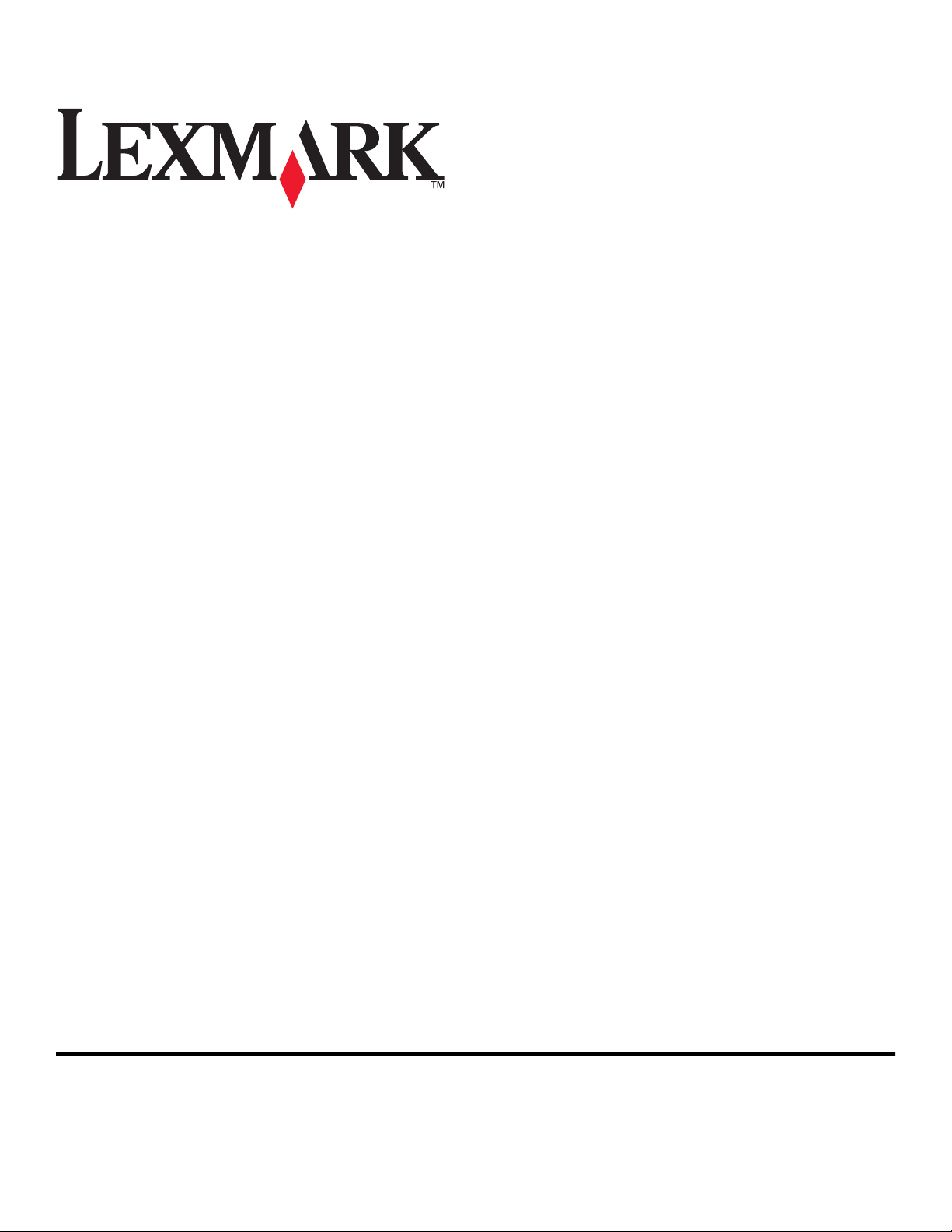
2600 Series -käyttöopas
Tammikuu 2009 www.lexmark.com
Laitetyypit:
4433, 4445
Mallit:
Eri malleja, xxx, jossa "x" on mikä tahansa aakkosnumeerinen merkki
Page 2
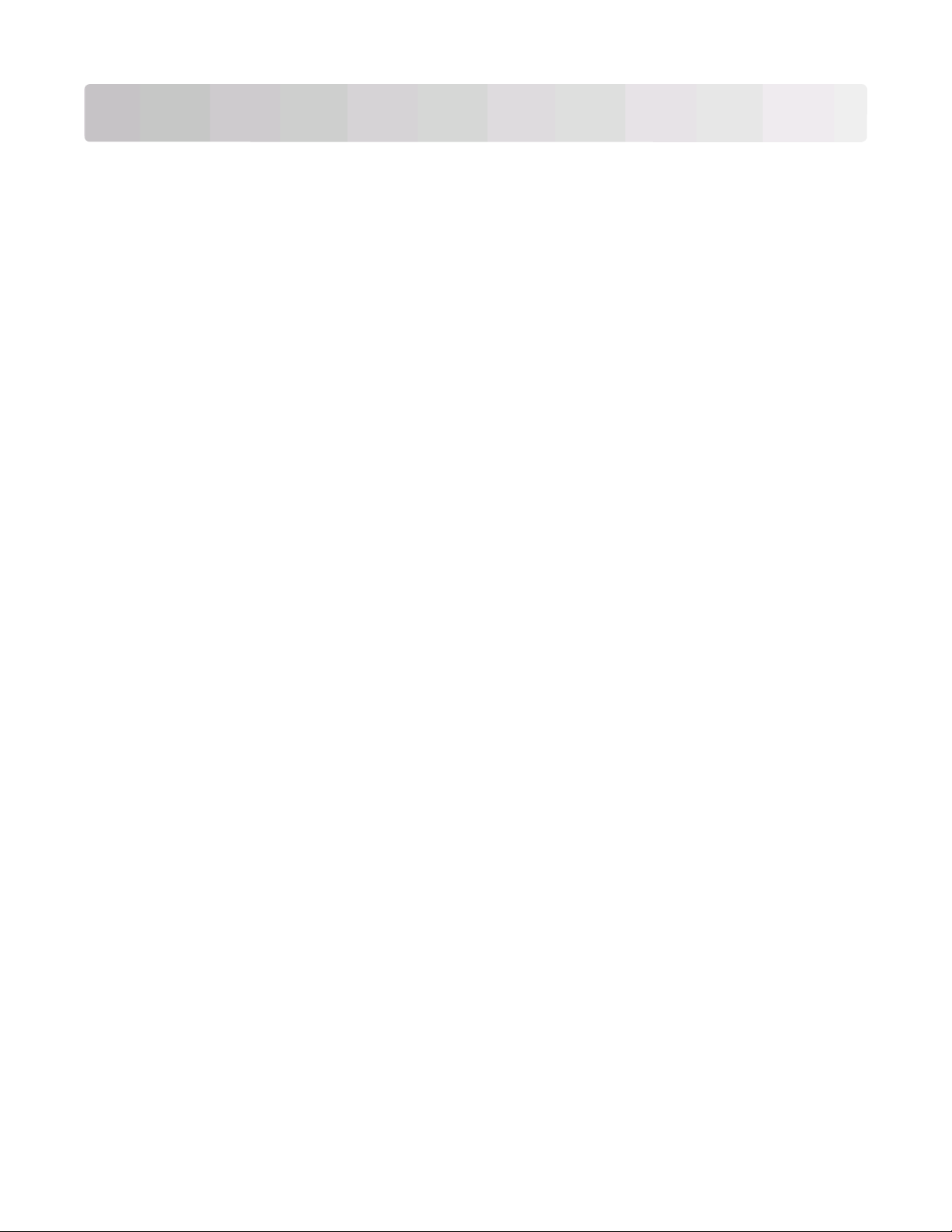
Sisällys
Tärkeää tietoa turvallisuudesta......................................................5
Johdanto..............................................................................................6
Tulostinta koskevien tietojen paikallistaminen..........................................................................................................6
Tulostimen asentaminen..................................................................8
Suojausvaroitusten ohittaminen ohjelmistoasennuksen aikana.........................................................................8
Tulostimen asentaminen pelkästään kopiokoneeksi................................................................................................8
Tulostimen osien tehtävät................................................................................................................................................13
Tulostimen ohjauspaneelin avulla................................................................................................................................15
Tulostinohjelmiston toiminta........................................................17
Tulostinohjelmiston asentaminen................................................................................................................................17
Valinnaisen XPS-ohjaimen asentaminen (vain Windows Vista -käyttäjät)......................................................17
Windows-tulostinohjelmiston käyttäminen..............................................................................................................18
Macintosh-tulostinohjelmiston käyttäminen............................................................................................................19
Paperin ja alkuperäisten asiakirjojen lisääminen......................21
Paperin lisääminen..............................................................................................................................................................21
Erilaisten paperilajien lisääminen..................................................................................................................................21
Alkuperäisten asiakirjojen asettaminen skannaustasolle.....................................................................................24
Tulostaminen.....................................................................................26
Perusasiakirjojen tulostaminen......................................................................................................................................26
Asiakirjan tulostaminen................................................................................................................................................................ 26
Web-sivujen tulostaminen .......................................................................................................................................................... 26
Asiakirjan useiden kopioiden tulostaminen ......................................................................................................................... 27
Tulostettujen kopioiden lajittelu............................................................................................................................................... 27
Viimeisen sivun tulostaminen ensimmäisenä (käänteinen sivujärjestys) .................................................................. 28
Useiden sivujen tulostaminen yhdelle arkille (monisivu) ................................................................................................ 28
Tulostustöiden pysäyttäminen.................................................................................................................................................. 29
Tulostustöiden peruuttaminen ................................................................................................................................................. 30
Erikoisasiakirjojen tulostaminen....................................................................................................................................31
Yhteensopivien erikoismateriaalien valitseminen.............................................................................................................. 31
Valokuvien tulostaminen tulostinohjelmiston avulla........................................................................................................ 31
Kirjekuorien tulostaminen........................................................................................................................................................... 32
Tarra-arkkien tulostaminen......................................................................................................................................................... 33
Sisällys
2
Page 3
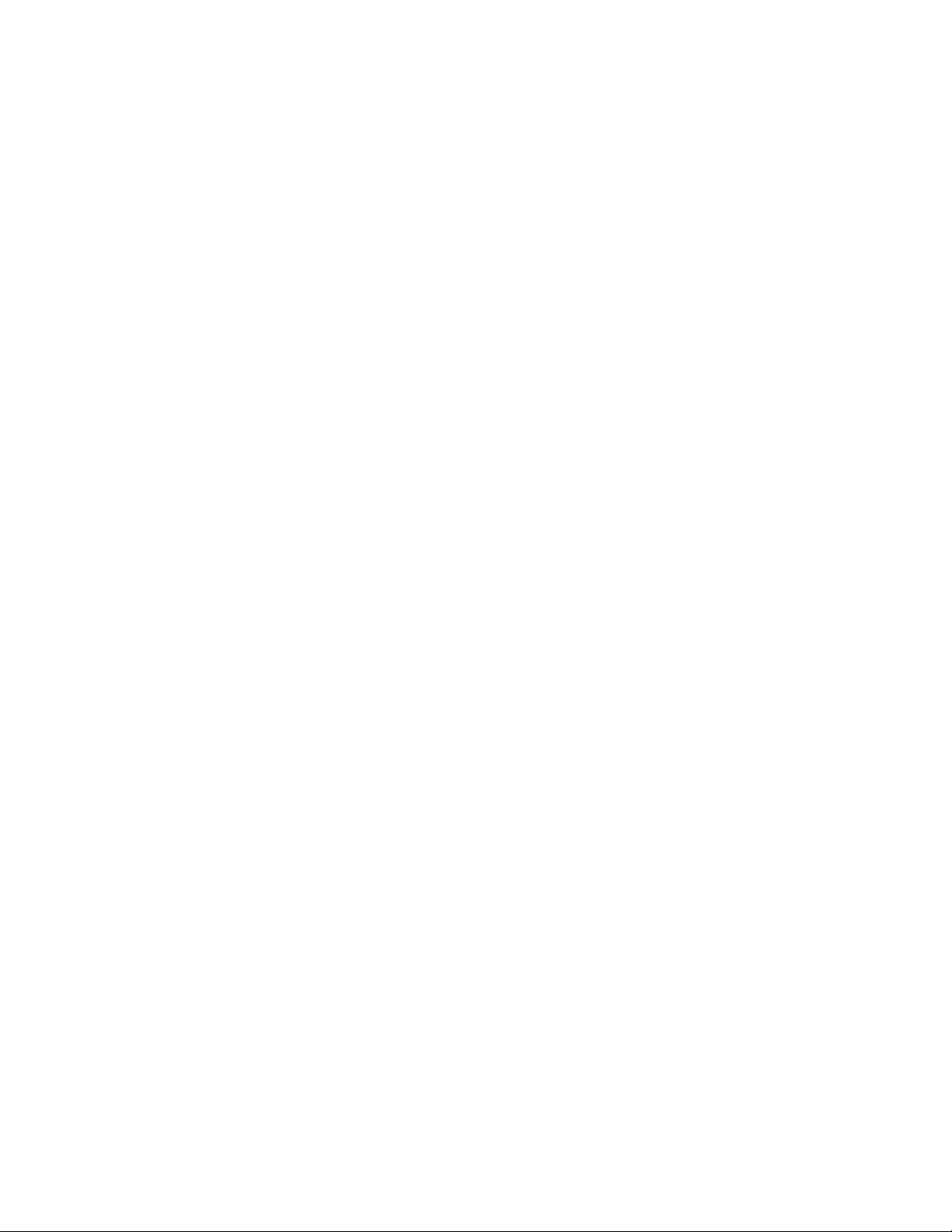
Mukautetun kokoiselle paperille tulostaminen................................................................................................................... 34
Muiden erikoisasiakirjojen tulostaminen............................................................................................................................... 35
Tulostusasetusten tallentaminen ja poistaminen...................................................................................................35
Kopioiminen......................................................................................37
Kopioiminen..........................................................................................................................................................................37
4 x 6 -valokuvien kopioiminen........................................................................................................................................37
Skannaaminen..................................................................................38
Alkuperäisten asiakirjojen skannaaminen..................................................................................................................38
Skannaustöiden peruuttaminen....................................................................................................................................38
Faksaaminen.....................................................................................40
Faksin lähettäminen...........................................................................................................................................................40
Faksin vastaanottaminen automaattisesti.................................................................................................................41
Tulostimen huoltaminen.................................................................42
Värikasettien huoltaminen...............................................................................................................................................42
Värikasettien asentaminen.......................................................................................................................................................... 42
Käytetyn värikasetin poistaminen ............................................................................................................................................ 43
Värikasettien uudelleentäyttäminen ....................................................................................................................................... 44
Aitojen Lexmark-värikasettien käyttäminen......................................................................................................................... 44
Värikasetin suuttimien puhdistaminen .................................................................................................................................. 45
Värikasetin suuttimien ja liittimien pyyhkiminen ............................................................................................................... 45
Värikasettien säilyttäminen......................................................................................................................................................... 46
Skannaustason puhdistaminen......................................................................................................................................46
Tulostimen ulkopinnan puhdistaminen......................................................................................................................46
Tarvikkeiden tilaaminen....................................................................................................................................................47
Värikasettien tilaaminen............................................................................................................................................................... 47
Paperin ja muiden tarvikkeiden tilaaminen .......................................................................................................................... 47
Lexmark-tuotteiden kierrättäminen.............................................................................................................................48
Vianmääritys.....................................................................................49
Tulostimen vianmääritysohjelmiston käyttäminen (vain Windows)................................................................49
Asennuksen vianmääritys.................................................................................................................................................49
Virtanäppäimen valo ei pala....................................................................................................................................................... 49
Ohjelmisto ei asennu..................................................................................................................................................................... 50
Sivu ei tulostu................................................................................................................................................................................... 51
Ohjelmiston asennuksen poistaminen ja asentaminen uudelleen .............................................................................. 53
USB-portin käyttöönotto Windowsissa .................................................................................................................................. 54
Tulostimen virtaongelmien ratkaiseminen ........................................................................................................................... 55
Sisällys
3
Page 4
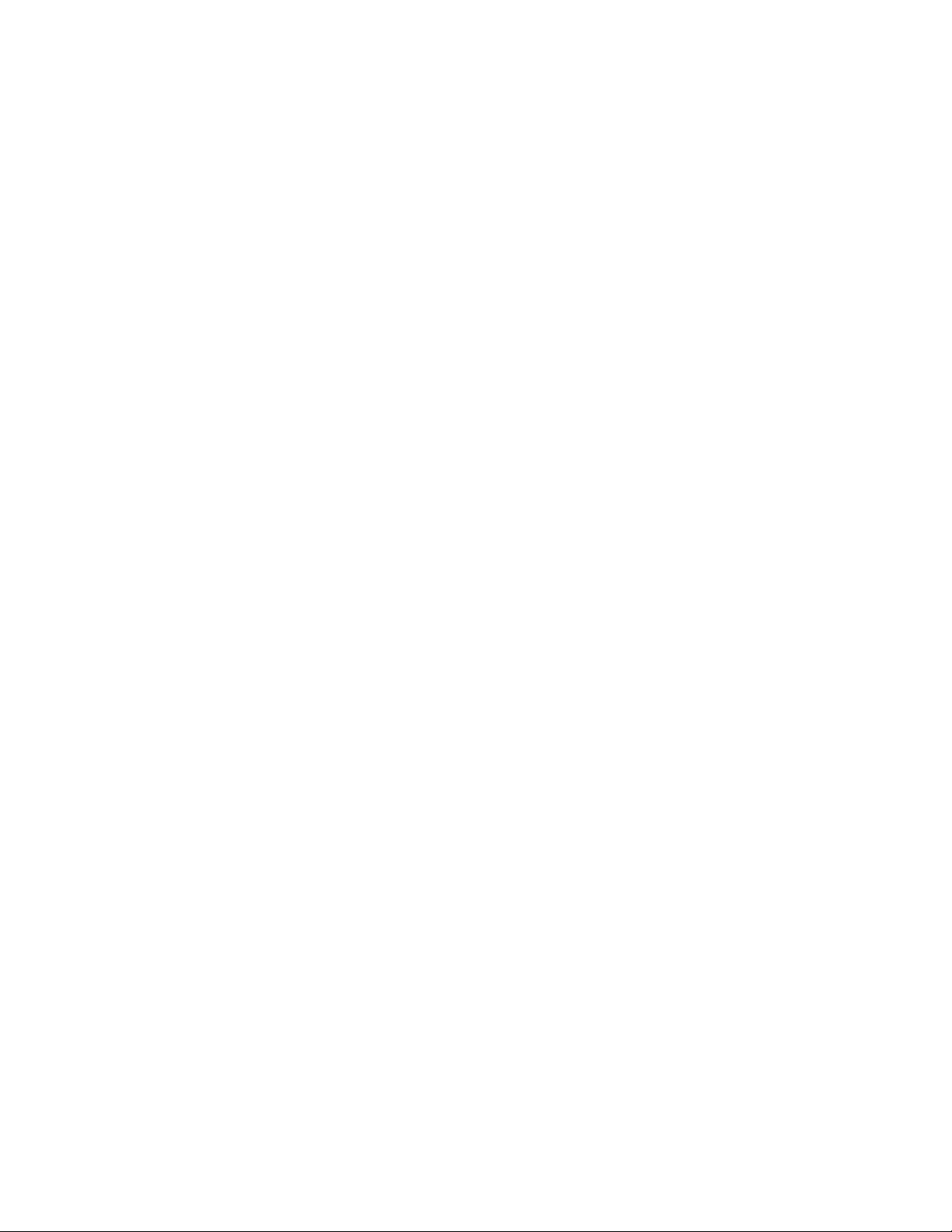
Säännökset........................................................................................56
Tuotetiedot............................................................................................................................................................................56
Versiota koskeva huomautus..........................................................................................................................................56
Virrankulutus.........................................................................................................................................................................59
Hakemisto..........................................................................................69
Sisällys
4
Page 5
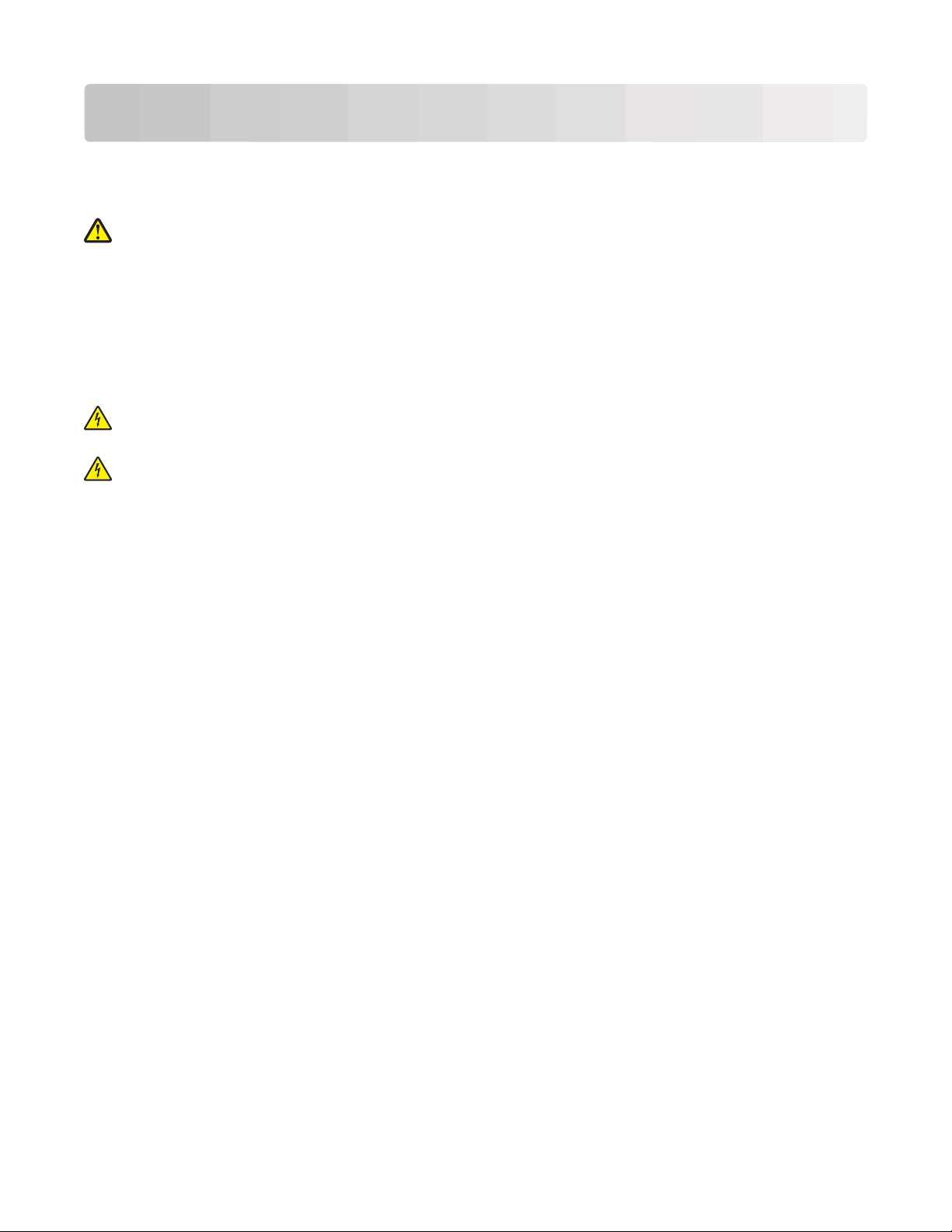
Tärkeää tietoa turvallisuudesta
Käytä vain tämän tuotteen mukana toimitettua tai valmistajan hyväksymää muuntajaa ja virtajohtoa.
Kytke muuntajan virtajohto sähköpistokkeeseen, joka on lähellä ja helposti saatavilla.
VAARA—LOUKKAANTUMISVAARA: Älä kierrä, solmi tai rusenna virtajohtoa äläkä aseta sen päälle painavia
esineitä. Älä altista virtajohtoa hiertymiselle tai paineelle. Älä jätä virtajohtoa puristukseen esimerkiksi
huonekalujen ja seinän väliin. Jos virtajohtoa käytetään väärin, siitä voi seurata tulipalon tai sähköiskun vaara.
Tutki virtajohto säännöllisesti vaurioiden varalta. Irrota virtajohto pistorasiasta ennen tutkimusta.
Kun tarvitset huolto- tai korjauspalveluja, käänny ammattilaisten puoleen.
Tämä tuote on suunniteltu, testattu ja hyväksytty siten, että se täyttää tiukat maailmanlaajuiset turvastandardit, kun
siinä käytetään Lexmark-osia. Joidenkin muiden osien turvallisuusominaisuudet eivät välttämättä ole ilmeisiä.
Lexmark ei ole vastuussa, jos tuotteessa käytetään muita vaihto-osia.
VAARA—SÄHKÖISKUN VAARA: Älä asenna laitetta tai tee sähkö- tai kaapeliliitäntöjä (kuten virtajohto tai
puhelin) myrskyn aikana.
VAARA—SÄHKÖISKUN VAARA: Kun puhdistat tulostimen sisäosaa, voit välttää sähköiskun riskiä irrottamalla
virtapistokkeen pistorasiasta ja irrottamalla kaikki kaapelit tulostimesta ennen jatkamista.
SÄILYTÄ NÄMÄ OHJEET.
Tärkeää tietoa turvallisuudesta
5
Page 6
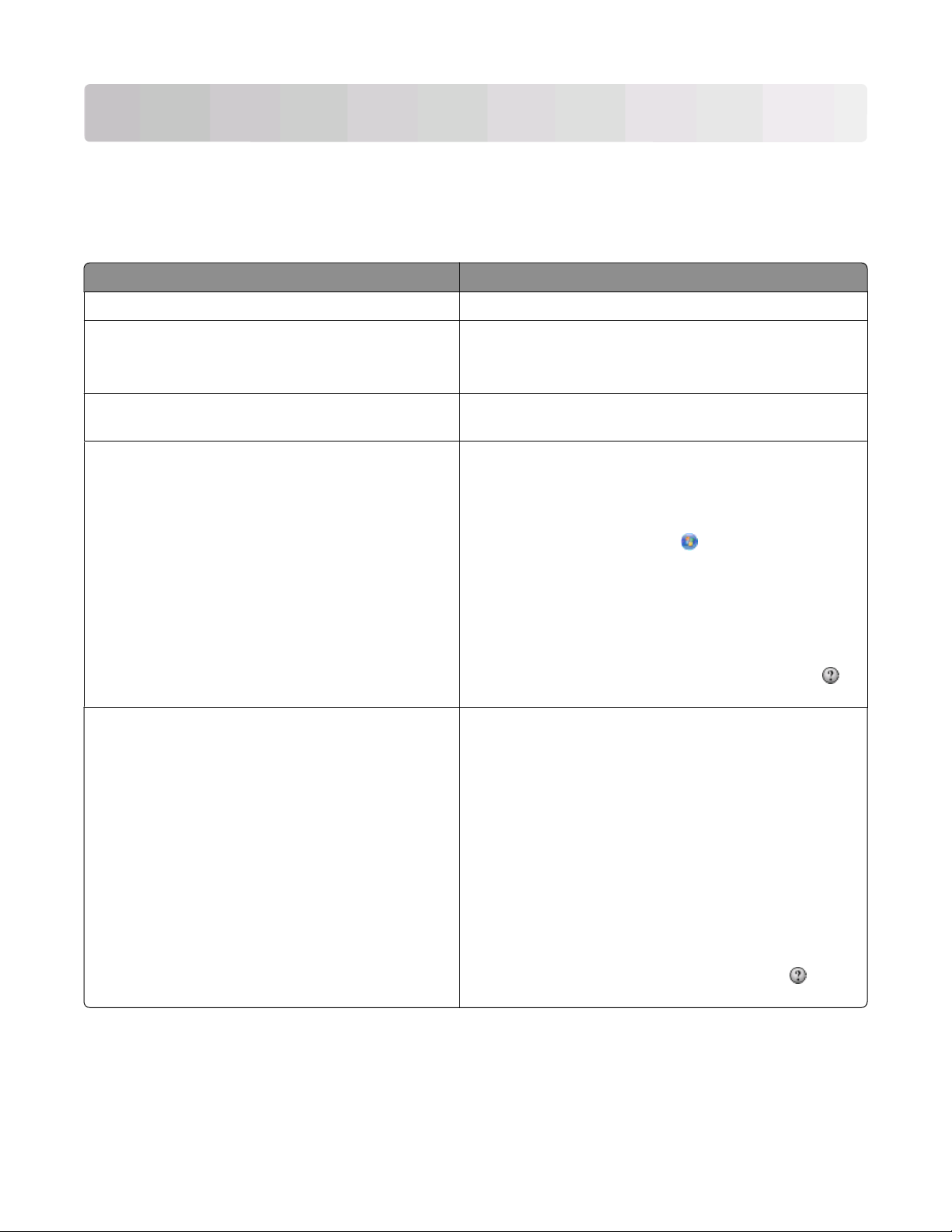
Johdanto
Tulostinta koskevien tietojen paikallistaminen
Julkaisut
Julkaisu Sisältö
Asennusohje Käyttöönotto-ohjeet.
Painettu Verkkokäyttöopas / Faksiopas Lisäasennusohjeet.
Huomautus: Tulostimen mukana ei ehkä toimiteta näitä
julkaisuja.
Sähköinen Käyttöopas. Tulostimen kattavat käyttöohjeet. Sähköinen versio asentuu
automaattisesti tulostinohjelmiston ohessa.
Windows-ohje Lisäohjeita tulostinohjelmiston käyttämiseen Windows-
käyttöjärjestelmässä. Ohje asentuu automaattisesti ohjelmien
ohessa.
1 Tee yksi seuraavista:
• Valitse Windows Vistassa .
• Valitse Windows XP:ssä Käynnistä.
2 Valitse Kaikki ohjelmat tai Ohjelmat ja valitse sitten
luettelosta tulostinohjelman kansio.
3 Pääset Ohje-toiminnon pääsivulle valitsemalla ohjel-
massa Ohje-vaihtoehdon.
Voit katsoa asiayhteyskohtaisia tietoja valitsemalla
kuvakkeen.
-
Mac Help (Mac-ohje).
Huomautus: Tulostin ei ehkä tue Macintosh-tietokonetta
eikä siinä ehkä ole tätä Help (Ohje) -toimintoa.
Johdanto
Lisäohjeita tulostinohjelmiston käyttämiseen Macintoshkäyttöjärjestelmässä. Help (Ohje) asentuu automaattisesti
sovellusten ohessa.
1 Kaksoisosoita Finder-työpöydällä olevaa tulostinkansiota.
2 Kaksoisosoita sovellusta.
3 Voit katsoa Help (Ohje) -toiminnon pääsivua osoittamalla
sovelluksessa valikkorivin Help (Ohje) -vaihtoehtoa.
Huomautus: Jos useita sovelluksia on avoinna, varmista,
että se sovellus, jota haluat käyttää, on aktiivisena. Oikea
valikkorivi on näkyvissä vain, kun haluttu sovellus on aktiivisena. Tee siitä aktiivinen sovellus osoittamalla
päänäyttöä.
Katso asiayhteyskohtaisia tietoja osoittamalla
symbolia.
-
6
Page 7
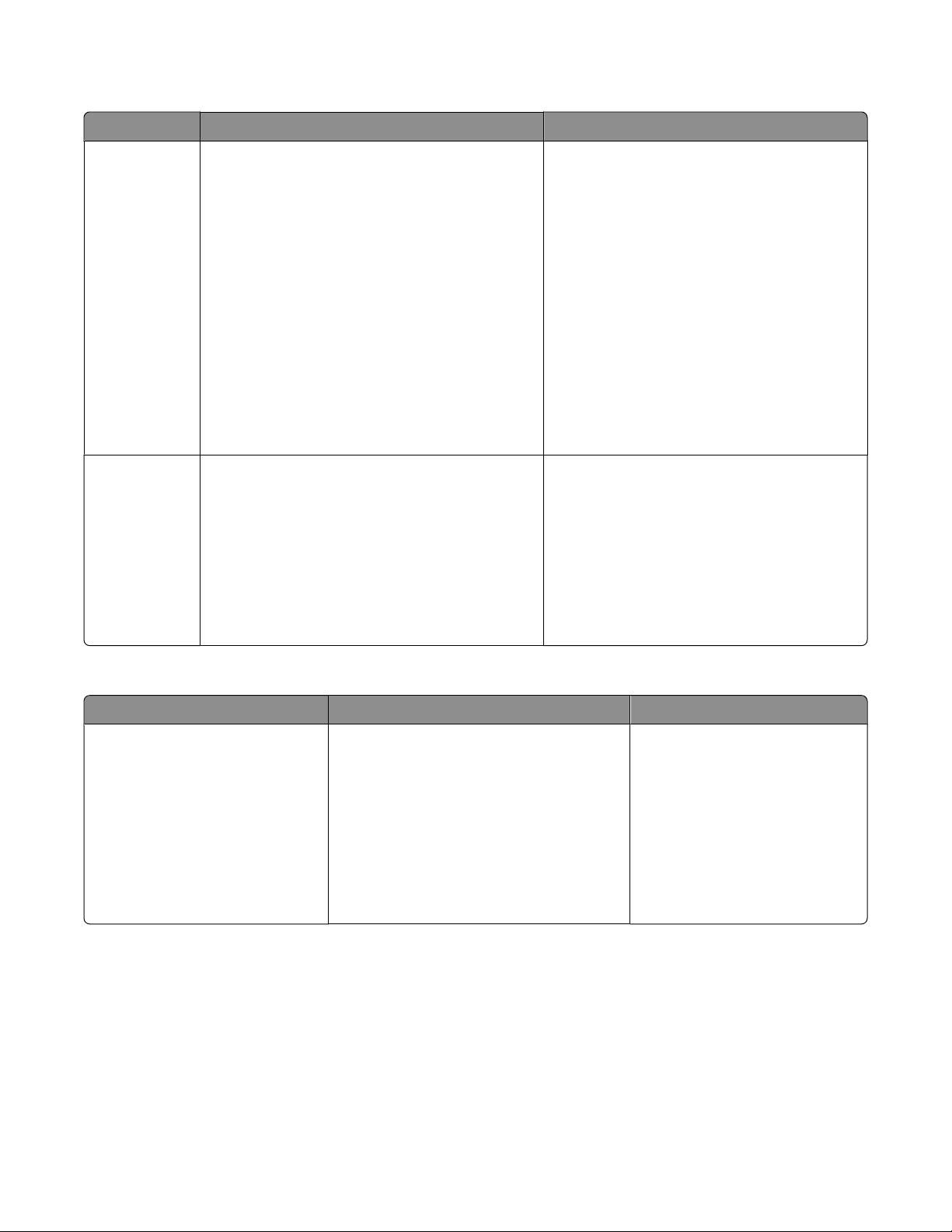
Tekninen tuki
Kuvaus Sijainti (Pohjois-Amerikka) Sijainti (muu maailma)
Puhelintuki
Sähköpostituki
Soita numeroon
• Yhdysvallat: 1-800-332-4120
– ma-pe (8:00-23:00 ET), la (12:00-18:00 ET)
• Kanada: 1-800-539-6275
– Englanninkielinen käyttötuki: ma-pe
(8:00-23:00 ET), la (12:00-18:00 ET)
– Ranskankielinen käyttötuki: ma-pe
(9:00-19:00 ET)
• Meksiko: 01-800-253-9627
– Ma-pe (8.00-20.00 ET)
Huomautus: Puhelinnumeroita ja palvelun aukioloaikoja voidaan muuttaa ilman erillistä ilmoitusta.
Uusimmat puhelinnumerot ovat tulostimen
mukana toimitetuissa painetuissa takuutiedoissa.
Teknistä tukea voi pyytää sähköpostitse web-sivustostamme: www.lexmark.com.
1 Valitse SUPPORT.
2 Valitse Yhteydenotto.
3 Valitse tulostimen ryhmä.
4 Valitse tulostimen malli.
5 Valitse Yhteydenotto-osassa Sähköposti.
6 Täytä lomake ja valitse Lähetä pyyntö.
Puhelinnumerot ja asiakaspalvelun aukioloaika
vaihtelevat eri maissa ja eri alueilla.
Käy web-sivustossamme osoitteessa
www.lexmark.com. Valitse ensin maa tai alue ja
sitten asiakastuen linkki.
Huomautus: Lisätietoja yhteyden ottamisesta
Lexmarkiin on tulostimen mukana toimitetussa
painetussa takuussa.
Sähköpostituen saatavuus vaihtelee maittain tai
alueittain, eikä sitä ole välttämättä saatavana.
Käy web-sivustossamme osoitteessa
www.lexmark.com. Valitse ensin maa tai alue ja
sitten asiakastuen linkki.
Huomautus: Lisätietoja yhteyden ottamisesta
Lexmarkiin on tulostimen mukana toimitetussa
painetussa takuussa.
Rajoitettu takuu
Kuvaus Sijainti (Yhdysvallat) Sijainti (muu maailma)
Tietoja rajoitetusta takuusta
Lexmark International, Inc. myöntää
tälle tulostimelle virheettömyyttä
koskevan rajoitetun materiaali- ja
laatutakuun, joka on voimassa 12
kuukautta alkuperäisestä ostopäivästä lukien.
Voit katsoa rajoitetun takuun rajoitukset ja
ehdot tulostimen mukana toimitettavasta
Rajoitetut takuuehdot -asiakirjasta tai osoitteesta www.lexmark.com.
1 Valitse SUPPORT.
2 Valitse Takuut ja palautukset.
3 Valitse Mustesuihku- ja All-In-One-
tulostimien rajoitettu takuu.
Takuutiedot vaihtelevat maan tai
alueen mukaan. Katso tulostimen
mukana toimitettua painettua
takuuta.
4 Tutustu takuuseen selaamalla web-sivua.
Kirjoita seuraavat tiedot muistiin (ostokuitista ja tulostimen takaosasta) ja pidä ne käsillä, kun otat yhteyttä
asiakastukeen, niin sinua voidaan palvella mahdollisimman nopeasti:
• Laitteen mallinumero
• Sarjanumero
• Ostopäivämäärä
• Ostopaikka.
Johdanto
7
Page 8
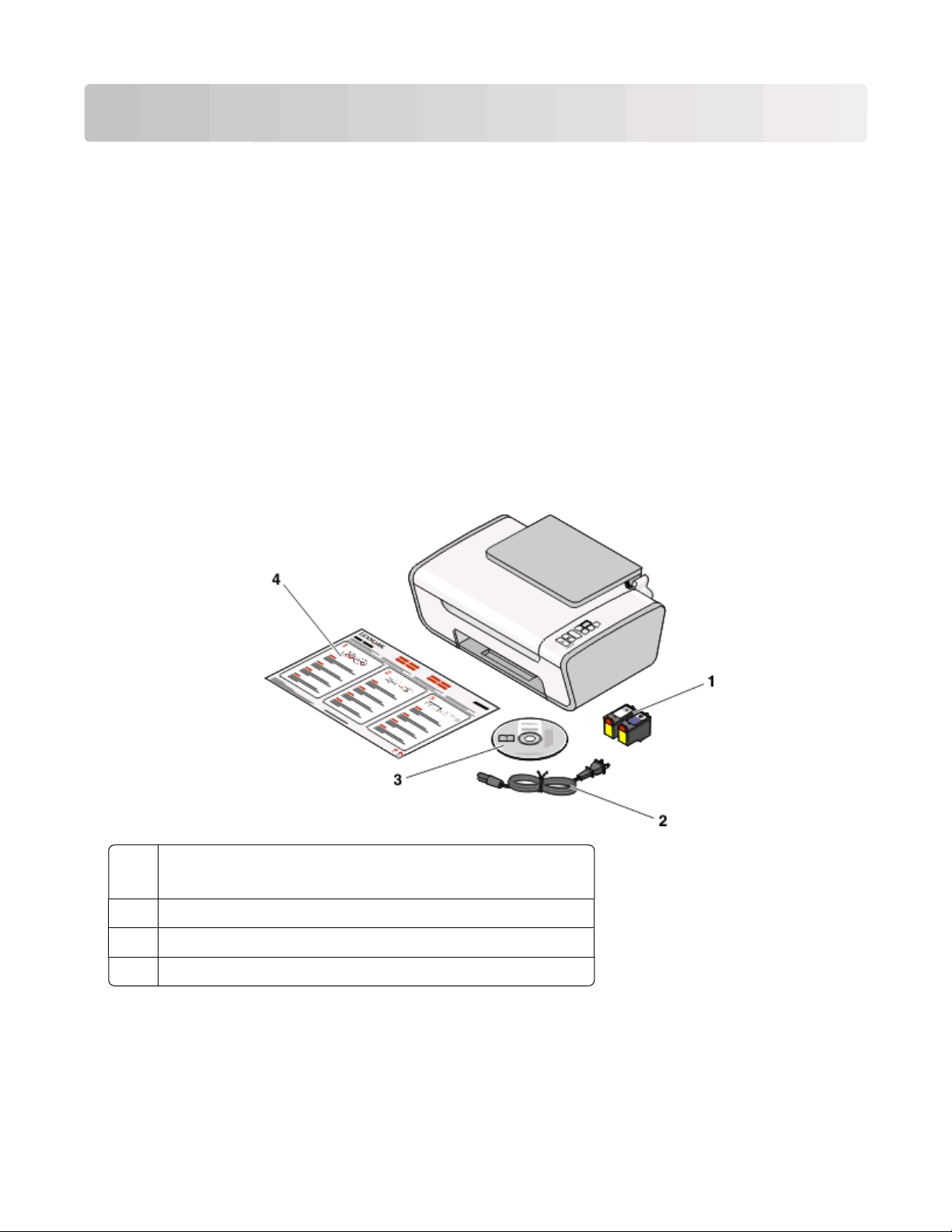
Tulostimen asentaminen
Suojausvaroitusten ohittaminen ohjelmistoasennuksen aikana
Muiden valmistajien sovellukset, kuten virustorjunta-, tietoturva- ja palomuuriohjelmat voivat varoittaa
asennettavasta tulostinohjelmistosta. Jotta tulostin toimisi oikein, salli tulostinohjelmiston asentaminen
tietokoneeseen.
Tulostimen asentaminen pelkästään kopiokoneeksi
Käytä seuraavia ohjeita, jos et halua liittää tulostinta tietokoneeseen.
Huomautus: Jos haluat liittää tulostimen tietokoneeseen, käytä tulostimen mukana toimitettua asennusohjetta ja
tulostinohjelmisto-CD-levyä.
1 Pura tulostin pakkauksesta.
Värikasetit
1
Huomautus: Sisältö, kuten värikasettien lukumäärä, voi vaihdella.
2 Virtajohto
Tulostinohjelmisto-CD
3
Asennusohje
4
Tulostimen asentaminen
8
Page 9
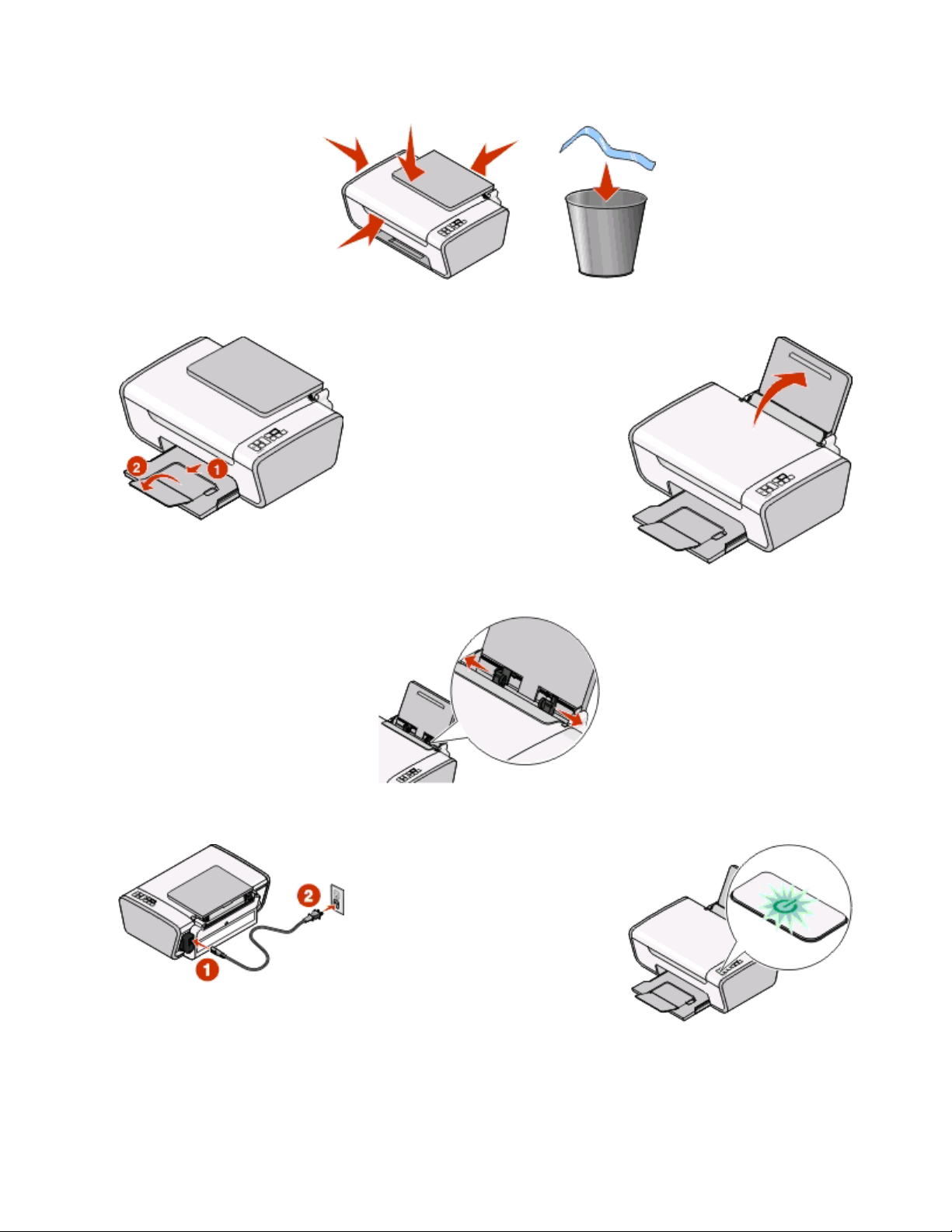
2 Poista kaikki teipit ja pakkausmateriaalit tulostimen joka osasta.
3 Vedä vastaanottoalusta ulos ja nosta paperikaukalo sitten ylös.
4 Vedä paperiohjaimet ulos.
5 Kytke virtajohto ja tarkista sitten, että virta on kytketty.
Tulostimen asentaminen
9
Page 10
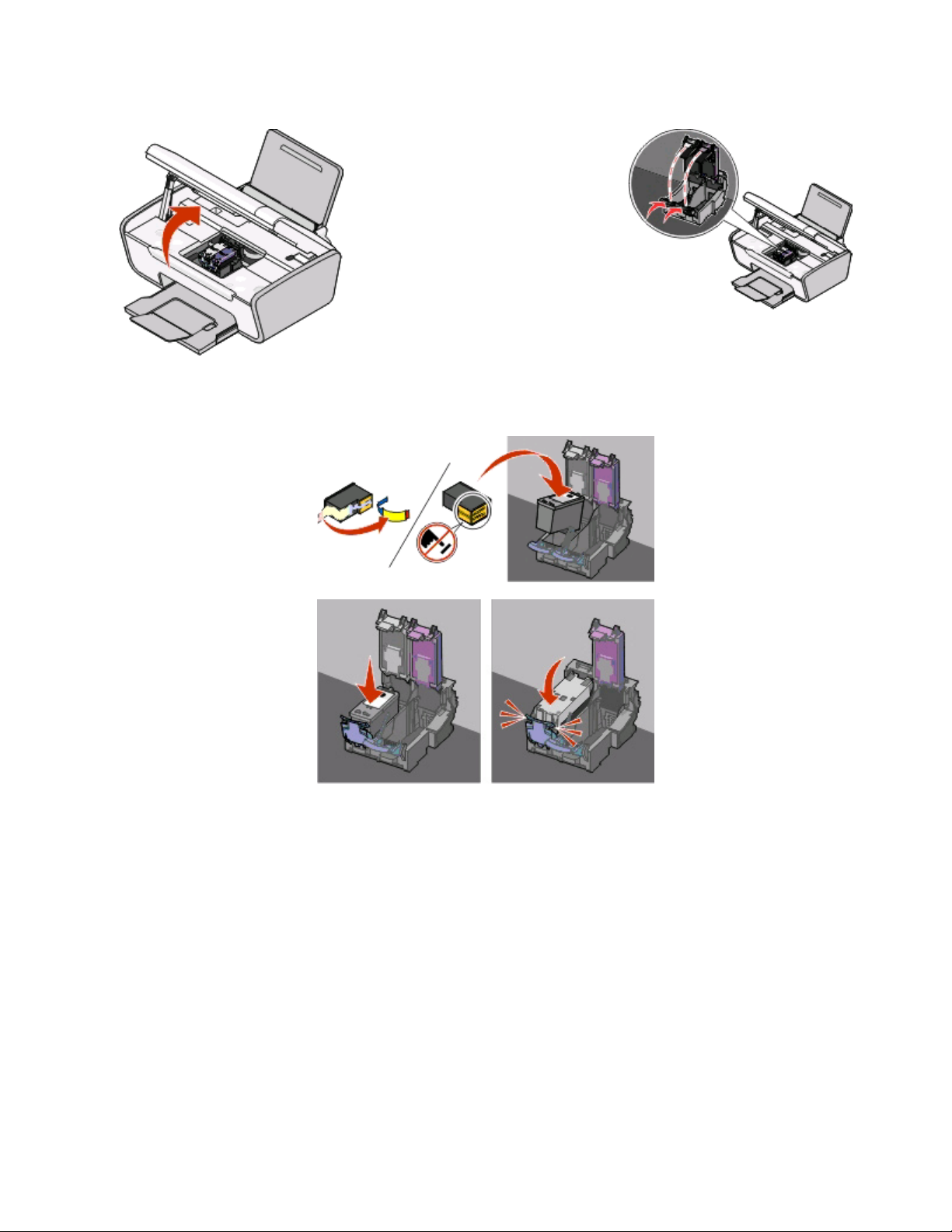
6 Avaa tulostin ja paina vipuja sitten alaspäin.
7 Poista teippi mustasta värikasetista, aseta se vasemmanpuoleiseen vaunuun ja sulje sitten mustan värikasetin
vaunun kansi.
Tulostimen asentaminen
10
Page 11
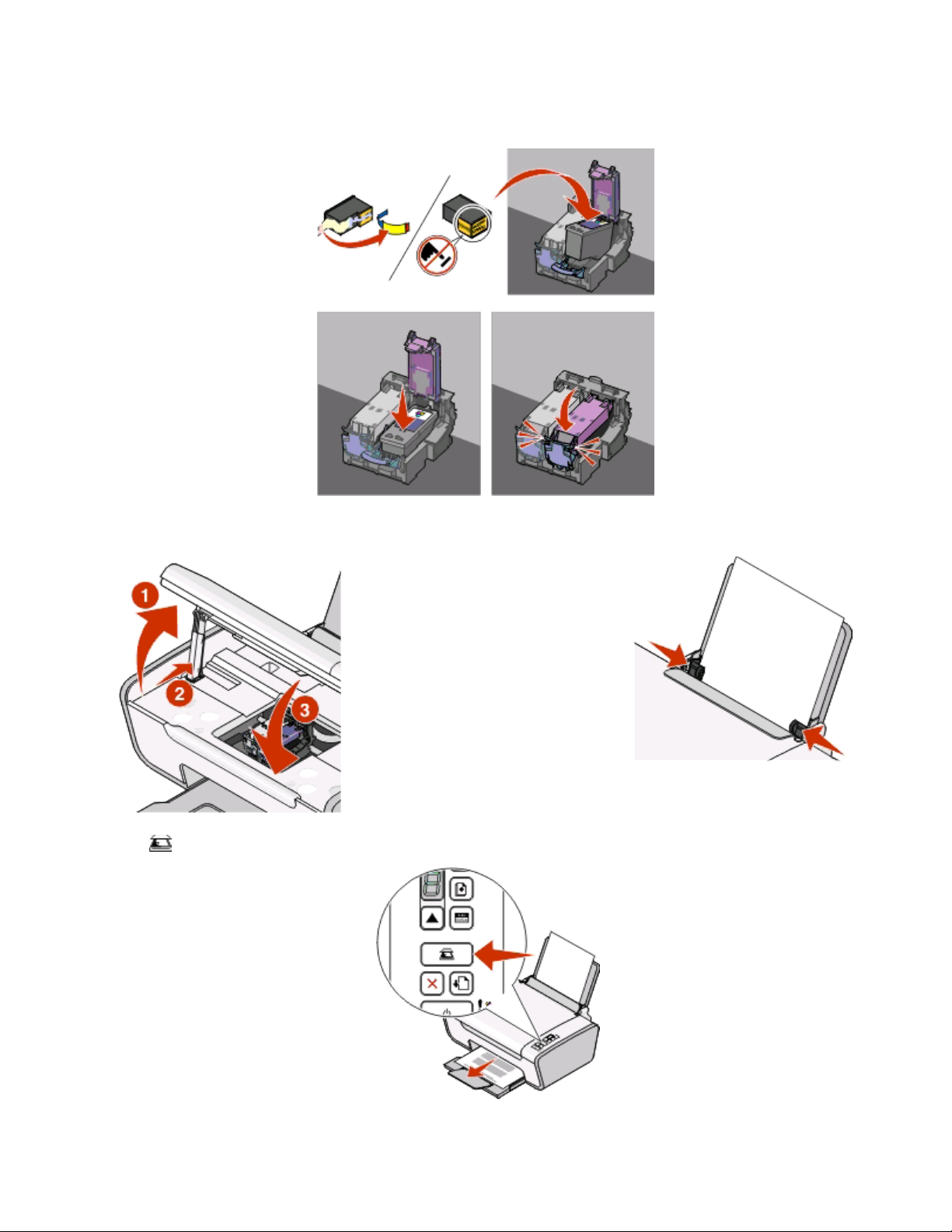
8 Poista teippi värillisestä värikasetista, aseta se oikeanpuoleiseen vaunuun ja sulje sitten värillisen värikasetin
vaunun kansi.
9 Sulje tulostin ja lisää sitten paperia.
10 Paina -näppäintä kolmen sekunnin ajan.
Tulostimen asentaminen
11
Page 12
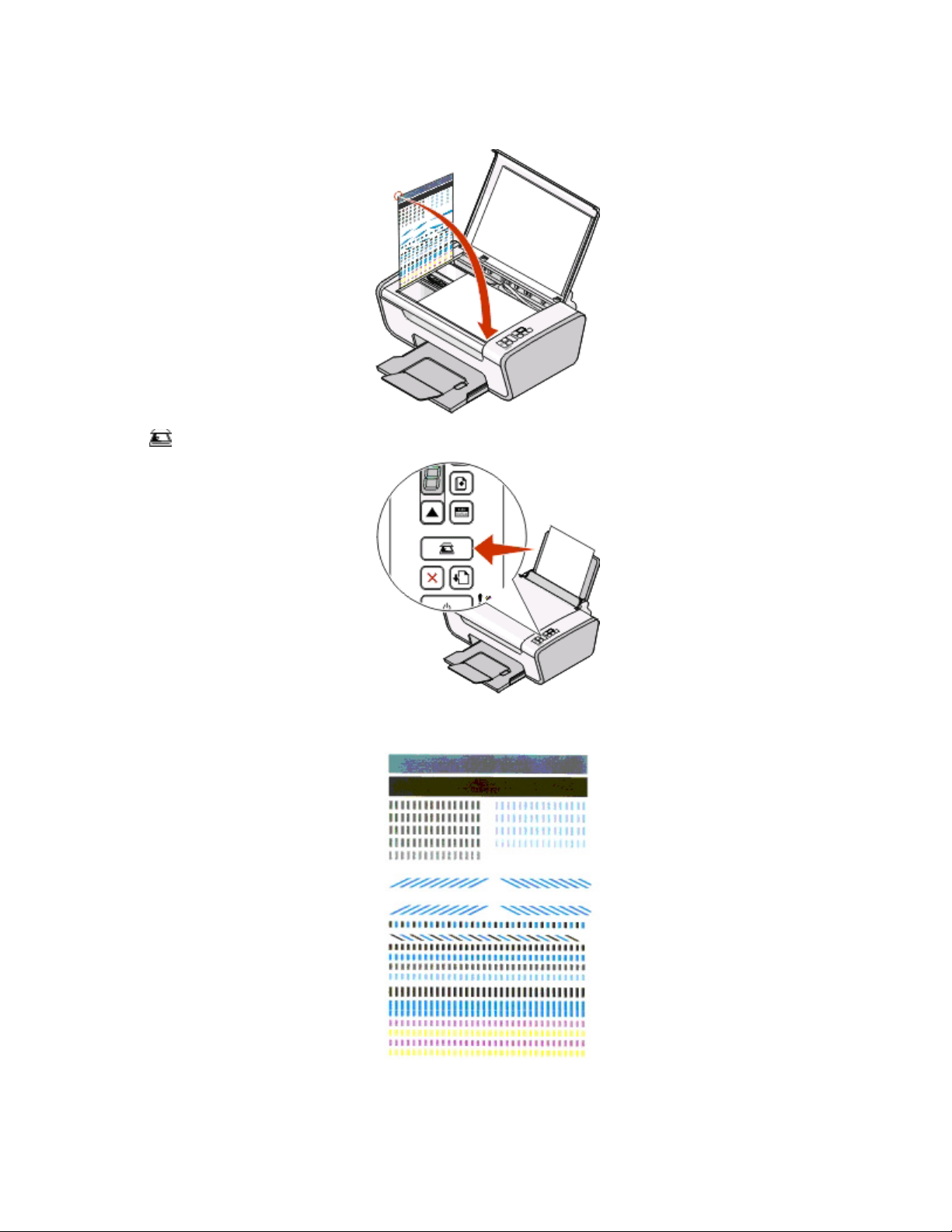
Kohdistussivu tulostuu.
11 Aseta tulostettu sivu skannaustasolle.
12 Paina -näppäintä.
13 Hävitä kohdistussivu.
Tulostimen asentaminen
12
Page 13
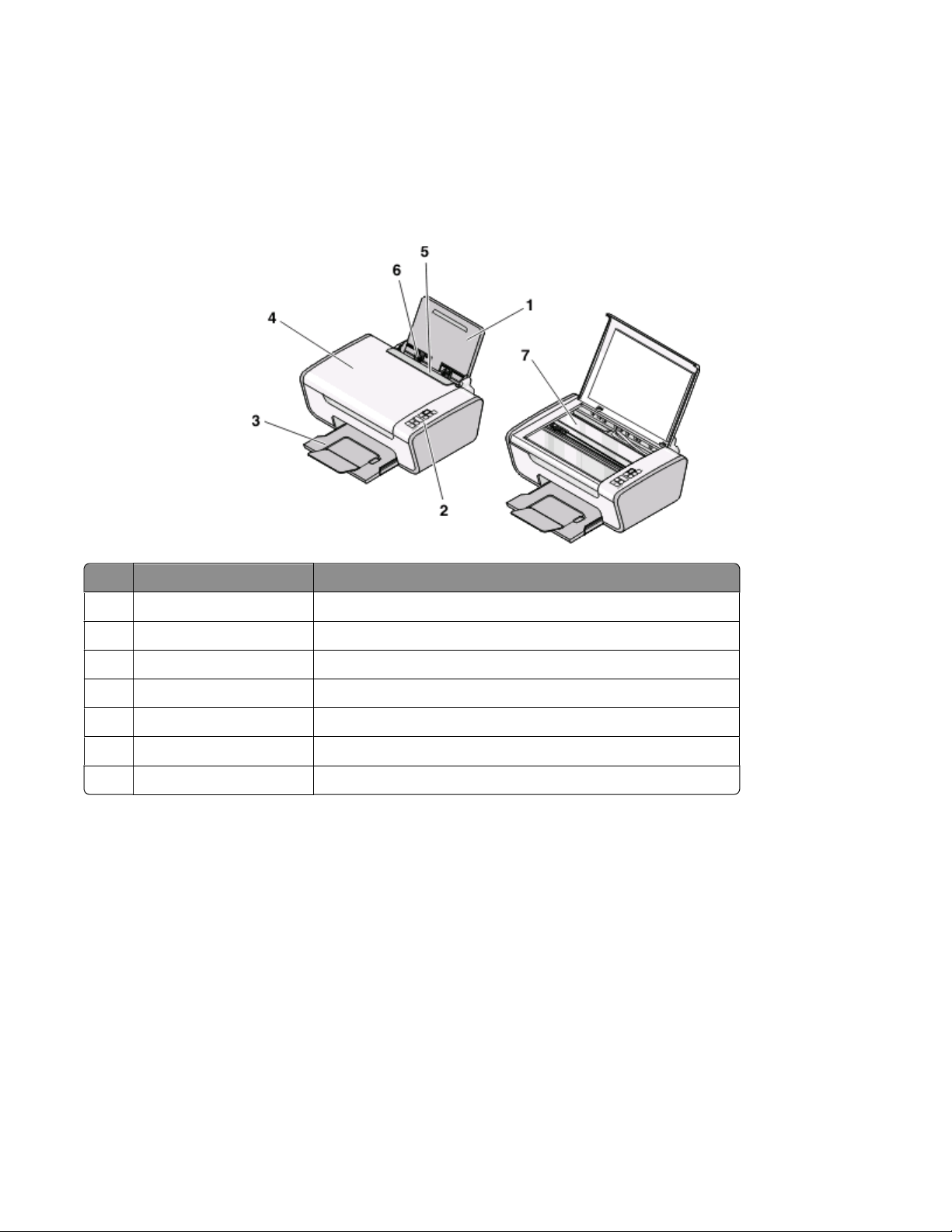
Huomautuksia:
• Kohdistussivu voi olla erilainen kuin kuvassa esitetty.
• Kohdistussivulla olevat juovat kuuluvat asiaan. Ne eivät ole merkki ongelmasta.
Tulostimen osien tehtävät
Osa Toiminto
Paperikaukalo Paperin lisääminen.
1
2 Tulostimen ohjauspaneeli Tulostimen käyttäminen.
Paperin vastaanottoalusta Tulostettu paperi jää tähän.
3
Yläkansi Skannaustason käyttäminen.
4
Paperinsyöttösuojus Estää pieniä esineitä putoamasta tulostimen sisään.
5
Paperiohjain Paperin pitäminen suorassa, kun sitä syötetään tulostimeen.
6
7 Skannaustaso Kohteen kopiointi, skannaaminen, faksaaminen tai poistaminen.
Tulostimen asentaminen
13
Page 14
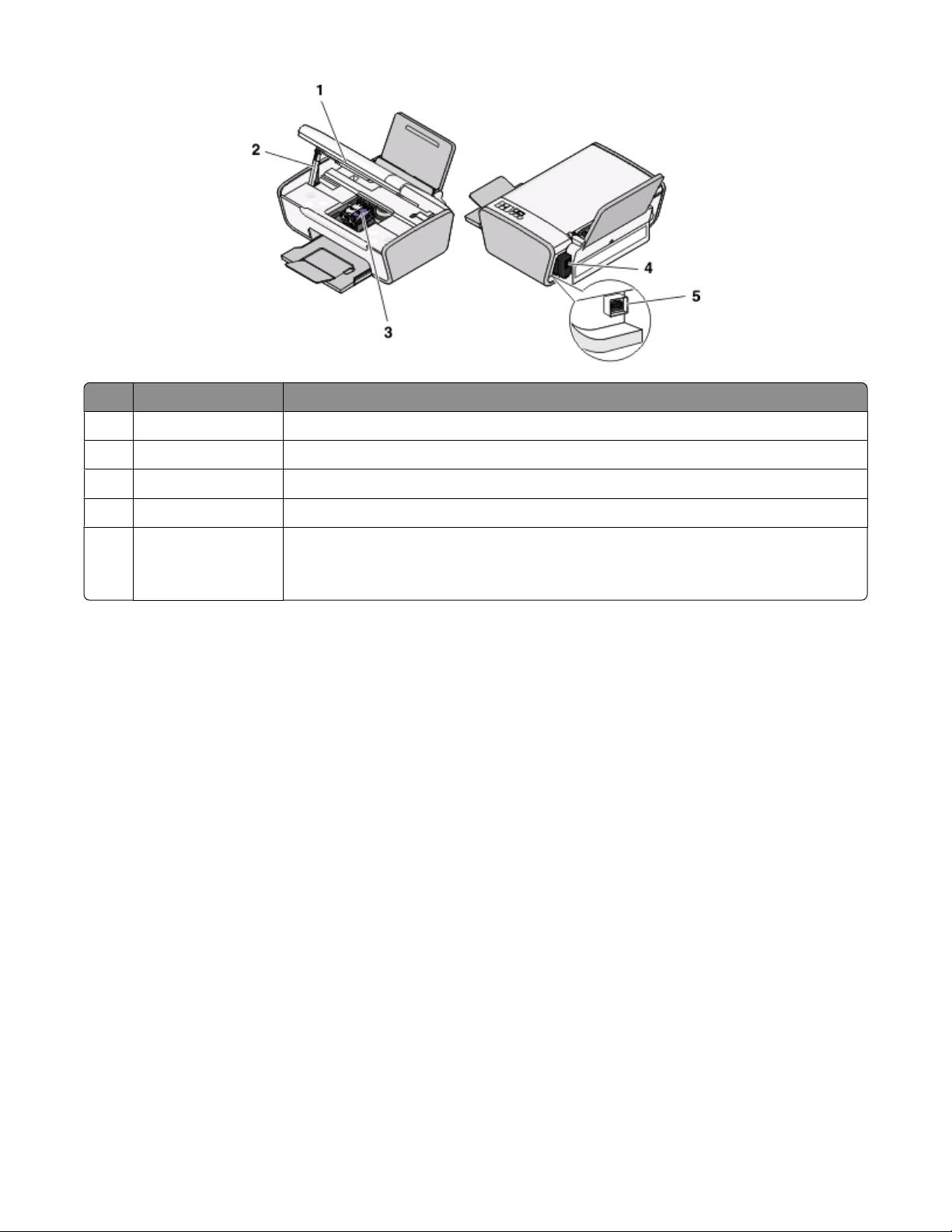
Osa Toiminto
Skannausyksikkö Värikasettien vaihtaminen.
1
Skannausyksikön tuki Skannausyksikön kannatteleminen.
2
3 Värikasetin vaunu Värikasetin asentaminen, vaihtaminen tai poistaminen.
Muuntajaliitäntä Tulostimen kytkeminen virtalähteeseen.
4
5 USB-portti Tulostimen kytkeminen tietokoneeseen USB-kaapelilla.
Varoitus — Vaurioitumisen mahdollisuus: Kosketa USB-porttia vain silloin, kun kytket
USB-kaapelin tai irrotat sen.
Tulostimen asentaminen
14
Page 15
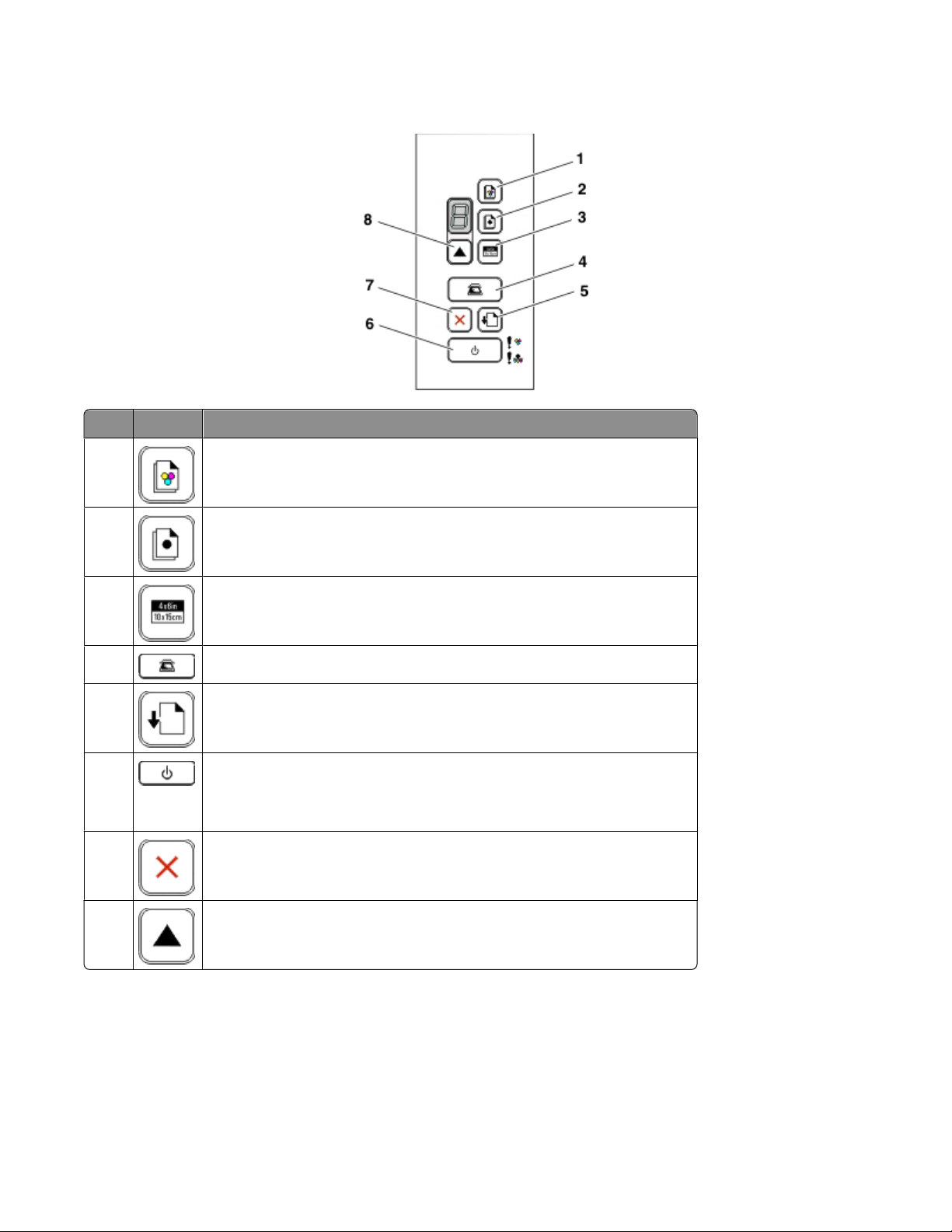
Tulostimen ohjauspaneelin avulla
Näppäin Toiminto
1
2
3
4
5
6
Värillisen kopion tekeminen asiakirjasta tai valokuvasta.
Mustavalkoisen kopion tekeminen asiakirjasta tai valokuvasta.
4 x 6-tuuman värivalokuvan kopioiminen.
Asiakirjan tai valokuvan skannaaminen tietokoneeseen.
Paperin lisääminen tai poistaminen.
• Tulostimen virran kytkeminen päälle tai pois päältä.
• Käynnissä olevan tulostus-, kopiointi- tai skannaustyön peruuttaminen.
• Tulostimen nollaaminen.
7
Käynnissä olevan tulostus-, kopiointi- tai skannaustyön peruuttaminen.
8
Kopioiden määrän asettaminen.
Tulostimen asentaminen
15
Page 16
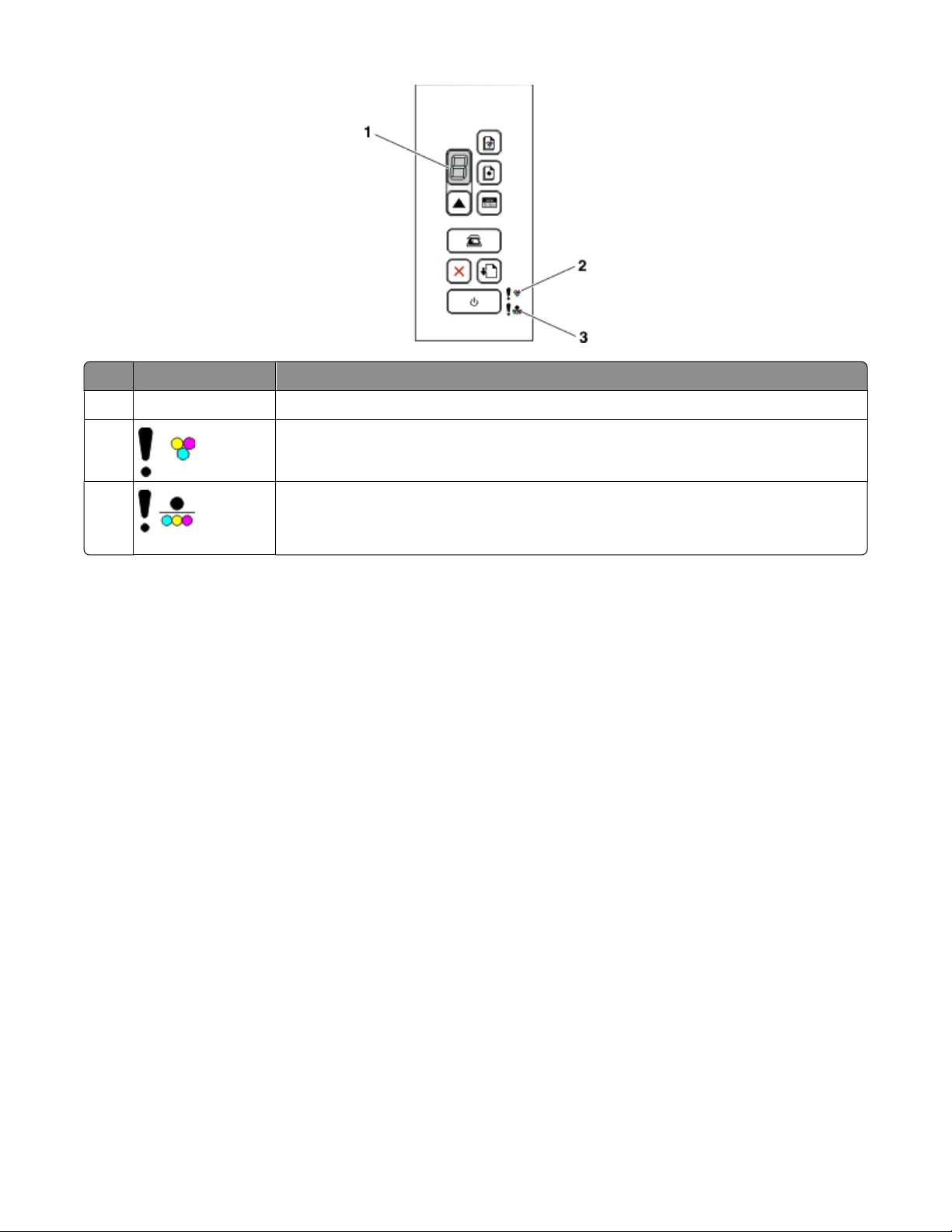
Ilmaisin Toiminto
1 Näytössä näytetään Tulostettavien kopioiden lukumäärän määrittäminen.
2
-merkkivalo
3
-merkkivalo
• Sen selvittäminen, tarvitseeko värillinen värikasetti vaihtaa.
• Sen selvittäminen, puuttuuko värillinen värikasetti tai onko se vääränlainen.
• Sen selvittäminen, tarvitseeko musta värikasetti tai valokuvavärikasetti vaihtaa.
• Sen selvittäminen, puuttuuko musta värikasetti tai valokuvavärikasetti tai onko se
vääränlainen.
Tulostimen asentaminen
16
Page 17
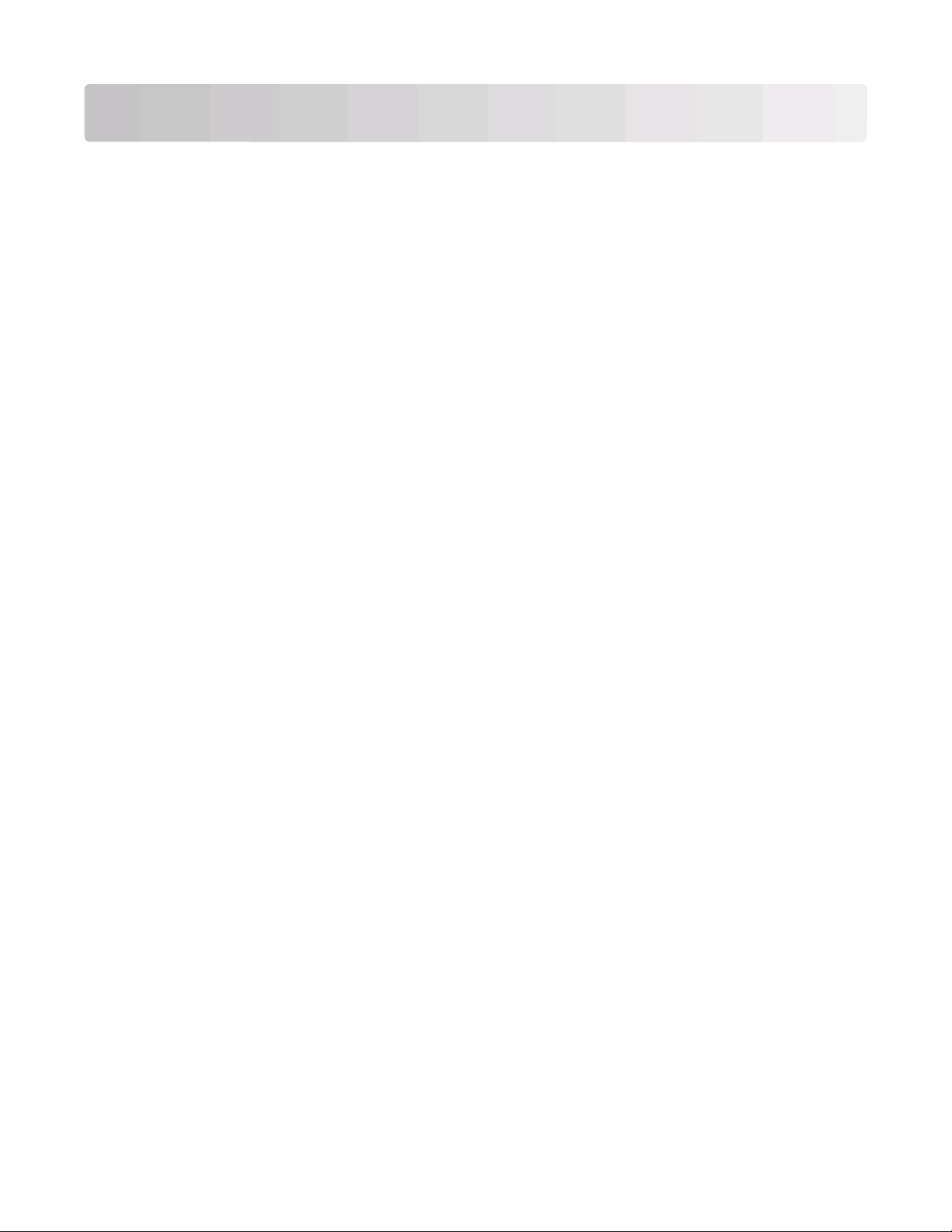
Tulostinohjelmiston toiminta
Tulostinohjelmiston asentaminen
Windowsin avulla
1 Sulje kaikki avoimet sovellukset.
2 Aseta tulostinohjelmiston CD-levy CD-asemaan.
3 Valitse pääasennusnäytössä Asenna.
4 Seuraa näyttöjen ohjeita.
Macintosh-tietokoneessa
1 Sulje kaikki avoimet sovellukset.
2 Aseta tulostinohjelmiston CD-levy CD-asemaan.
3 Tulostinohjelmiston CD-kuvake tulee automaattisesti näkyviin Finder-työpöydälle. Kaksoisosoita sitä.
4 Kaksoisosoita Install (Asenna) -symbolia.
5 Seuraa näyttöjen ohjeita.
Internetin avulla
1 Siirry Lexmarkin web-sivustoon osoitteeseen www.lexmark.com.
2 Valitse etusivun valikosta Ajurit ja ohjelmistot.
3 Valitse tulostin ja käyttöjärjestelmään sopiva tulostinajuri.
4 Lataa ohjain ja asenna tulostinohjelmisto seuraamalla näyttöjen ohjeita.
Valinnaisen XPS-ohjaimen asentaminen (vain Windows Vista -käyttäjät)
XPS (XML Paper Specification) -ohjain on valinnainen tulostinohjain, joka on suunniteltu hyödyntämään edistyneitä
XPS-väri- ja -grafiikkaominaisuuksia, jotka ovat vain Windows Vista -käyttäjien käytettävissä. Jotta XPS-ominaisuuksia
voisi käyttää, XPS-ohjain on asennettava lisäohjaimeksi sen jälkeen, kun tulostimen tavallinen ohjelmisto on
asennettu.
Huomautuksia:
• Tulostin on asennettava tietokoneeseen ennen XPS-ohjaimen asentamista.
• Ennen XPS-ohjaimen asentamista tietokoneeseen on asennettava Microsoft QFE Patch -korjaustiedosto ja
ohjaintiedostot on sitten purettava asennusohjelmisto-CD-levyltä. Jotta korjaustiedoston voi asentaa,
tietokoneeseen on oltava pääkäyttäjän oikeudet.
Tulostinohjelmiston toiminta
17
Page 18
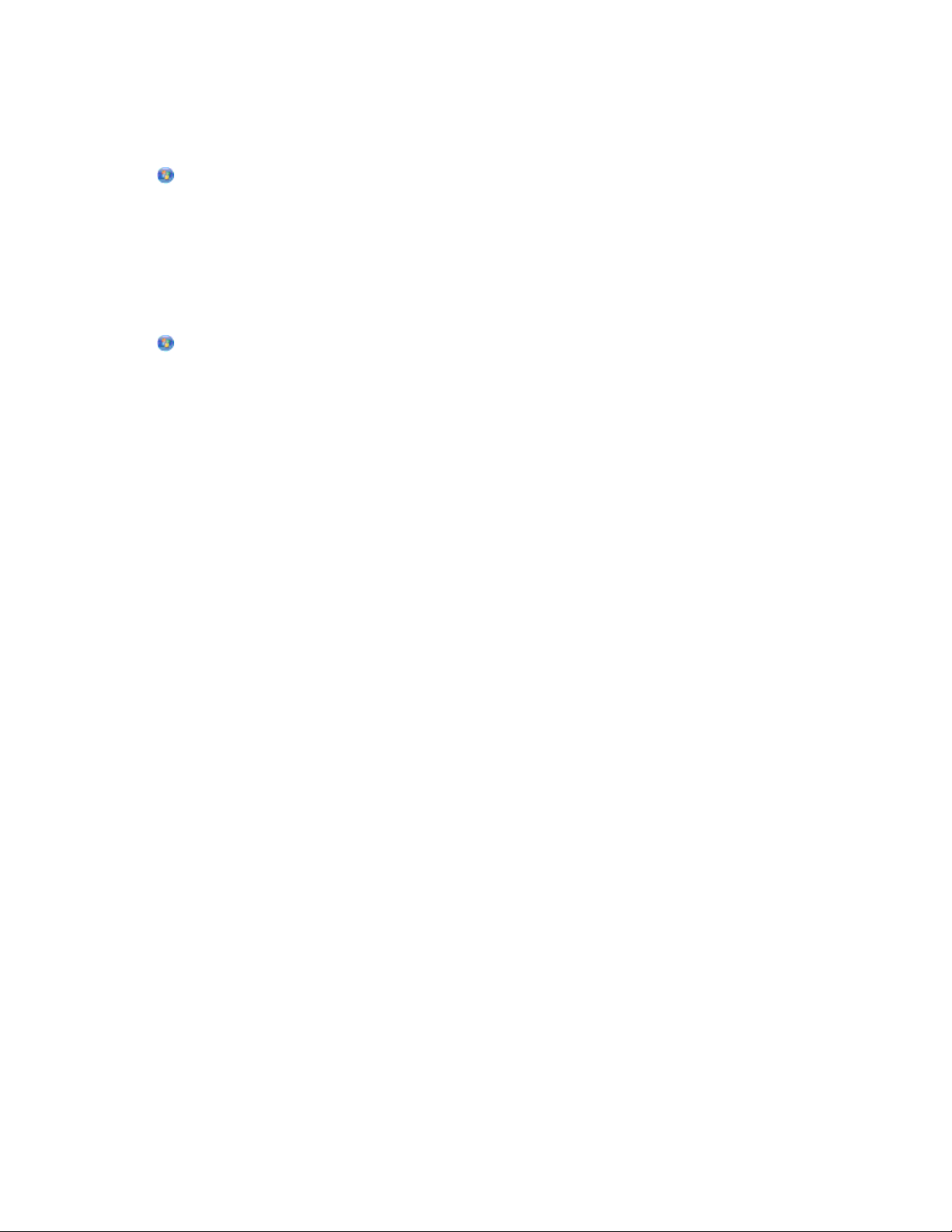
Microsoft QFE Patch -korjaustiedosto asennetaan ja ohjain puretaan seuraavasti:
1 Aseta asennusohjelmisto-CD-levy tietokoneeseen ja valitse Peruuta-painike, kun ohjattu asennustoiminto tulee
näkyviin.
2 Valitse Tietokone.
3 Kaksoisnapsauta ensin CD- tai DVD-aseman kuvaketta ja sitten Drivers.
4 Kaksoisnapsauta ensin xps ja sitten setupxps.
XPS-ohjaintiedostot kopioidaan tietokoneeseen ja tarvittavat Microsoft XPS -tiedostot käynnistetään. Asenna
korjaustiedosto seuraamalla näytön ohjeita.
XPS-ohjain asennetaan seuraavasti:
1 Valitse Ohjauspaneeli.
2 Valitse Laitteisto ja äänet -kohdasta Tulostin ja valitse sitten Lisää tulostin.
3 Valitse Lisää tulostin -valintaikkunassa Lisää paikallinen tulostin.
4 Valitse avattavasta Käytä olemassa olevaa porttia -valikosta Virtual printer port for USB ja valitse sitten
Seuraava.
5 Valitse Levy.
Asenna levyltä -valintaikkuna avautuu.
6 Valitse Selaa ja siirry sitten tietokoneessa oleviin XPS-ohjaintiedostoihin:
a Valitse Tietokone ja kaksoisnapsauta sitten (C:).
b Kaksoisnapsauta ensin Drivers ja sitten Printer.
c Kaksoisnapsauta kansiota, jonka nimen lopussa on tulostimen mallinumero ja kaksoisnapsauta sitten
Drivers.
d Kaksoisnapsauta xps ja napsauta sitten Avaa.
e Valitse Asenna levyltä -valintaikkunassa OK.
7 Valitse Seuraava kahdessa lisävalintaikkunassa, jotka tulevat näkyviin.
XPS-ohjaimes ta on lisätietoja asennusohjelmisto-CD -levyllä olevassa XPS lueminut -tiedostossa. Ti edosto on xps-
kansiossa setupxps-erätiedoston ohessa (D:\Drivers\xps\readme).
Windows-tulostinohjelmiston käyttäminen
Kun tulostin asennettiin asennusohjelmisto-CD-levyn avulla, kaikki tarvittavat ohjelmistot asennettiin. Saatoit
asentaa myös joitakin lisäohjelmia. Seuraavassa taulukossa esitellään erinäiset ohjelmat sekä se, missä niistä on apua.
Jos näitä lisäohjelmia ei asennettu alkuperäisen asennuksen yhteydessä , aseta asennusohjelmisto-CD-levy uudelleen
tietokoneeseen, suorita asennusohjelmisto ja valitse sitten Ohjelmisto on jo asennettu -näytössä Asenna muita
ohjelmistoja.
Huomautus: Tulostimessa ei välttämättä ole joitakin näistä ohjelmista tai joitakin näiden ohjelmien toimintoja. Se
määräytyy hankitun tulostimen ominaisuuksista.
Tulostinohjelmiston toiminta
18
Page 19
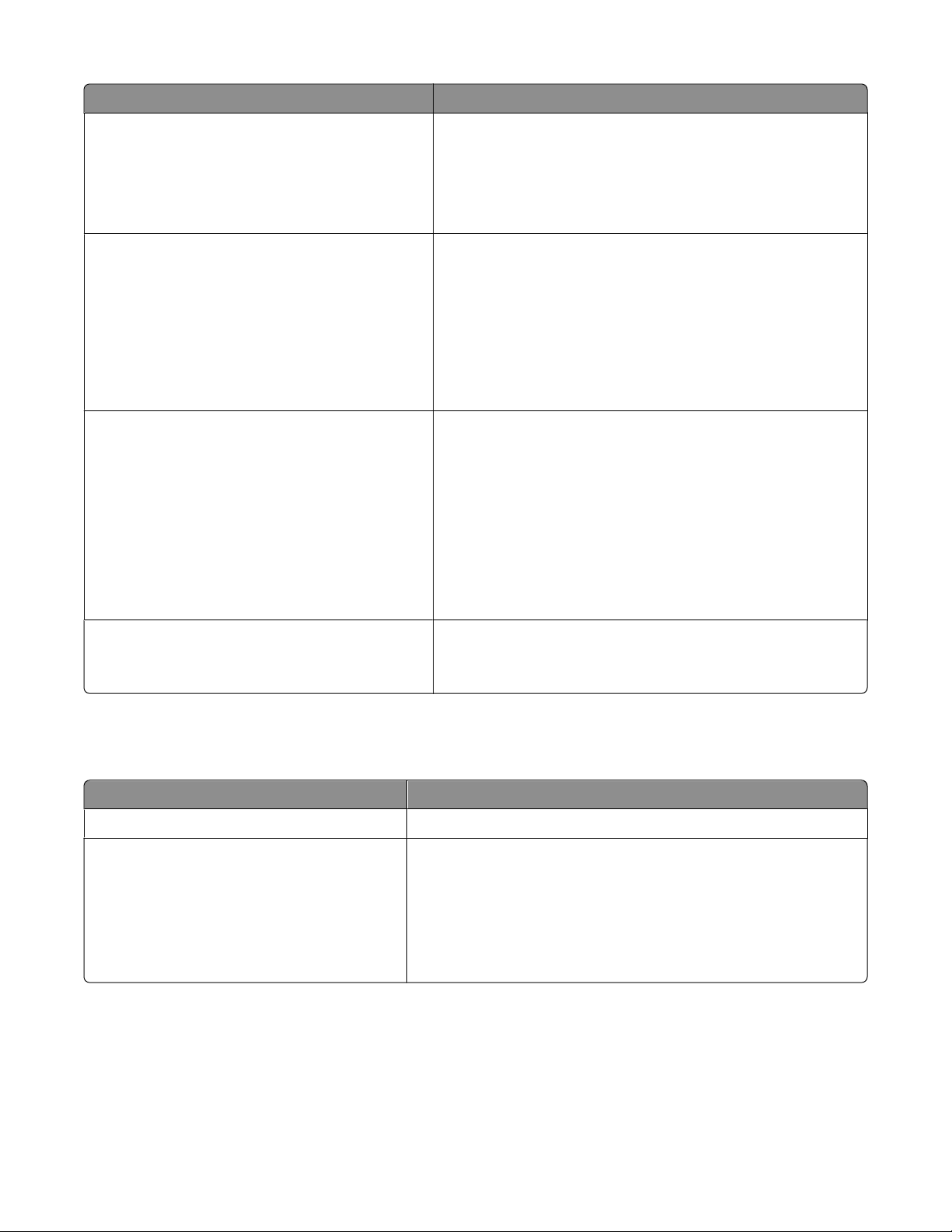
Osa Toiminto
LexmarkTM Productivity Studio tai Lexmark FastPics
Lexmark Faksiratkaisut-ohjelmisto
Tulostusmääritykset
• Valokuvan tai asia kirjan skannaaminen, kopioint i, faksaaminen,
lähettäminen sähköpostilla tai tulostaminen.
• Valokuvien siirtäminen.
• Valokuvatervehdyskorttien tekeminen.
• Tulostimen asetusten säätäminen.
• Faksin lähettäminen.
• Faksin vastaanottaminen
• Sisäisen puhelinluettelon yhteystietojen lisääminen, muokkaa-
minen tai poistaminen.
TM
• Dell
Kun asiakirja on auki ja valitset Tiedosto Tulosta, Tulostusmääritykset-valintaikkuna tulee näkyviin. Valintaikkunasta voit valita
tulostustyön asetukset, kuten esimerkiksi seuraavat:
Faksiasetukset -apuohjelmaan siirtyminen. Lexmark
Faksiasetukset-apuohjelman avulla voi asettaa pika- ja ryhmävalintanumeroita, määrittää Soittaminen ja vastaaminen asetukset sekä tulostaa faksihistoria- ja tilaraportteja.
• Tulostettavien kopioiden lukumäärän valitseminen.
• Kaksipuolisten kopioiden tulostaminen.
• Paperilajin valitseminen
• Vesileiman lisääminen.
• Kuvien parantaminen.
• Asetusten tallentaminen.
Lexmark Langattomat verkkoasetukset -apuohjelma
• Langattoman tulostimen asentaminen langattomaan
verkkoon.
• Tulostimen langattomien verkkoasetusten muuttaminen.
Macintosh-tulostinohjelmiston käyttäminen
Osa Toiminto
Tulosta-valintaikkuna Tulostusasetusten muuttaminen ja tulostustöiden ajoittaminen.
Printer Services (Tulostinpalvelut) -valintaikkuna
Asennuksen aikana tulostinohjelmiston ohessa asennetaan myös sovelluksia. Nämä sovellukset on tallennettu
tulostinkansioon, joka näkyy Finder-työpöydällä asennuksen jälkeen.
1 Kaksoisosoita Finder-työpöydällä olevaa tulostinkansiota.
2 Kaksoisosoita sen sovelluksen symbolia, jota haluat käyttää.
• Tulostinapuohjelman käyttäminen.
• Vianmääritys.
• Musteen tai tarvikkeiden tilaaminen.
• Yhteyden ottaminen Lexmarkiin.
• Tietokoneeseen asennetun tulostinohjelmiston version tarkista-
minen.
Tulostinohjelmiston toiminta
19
Page 20
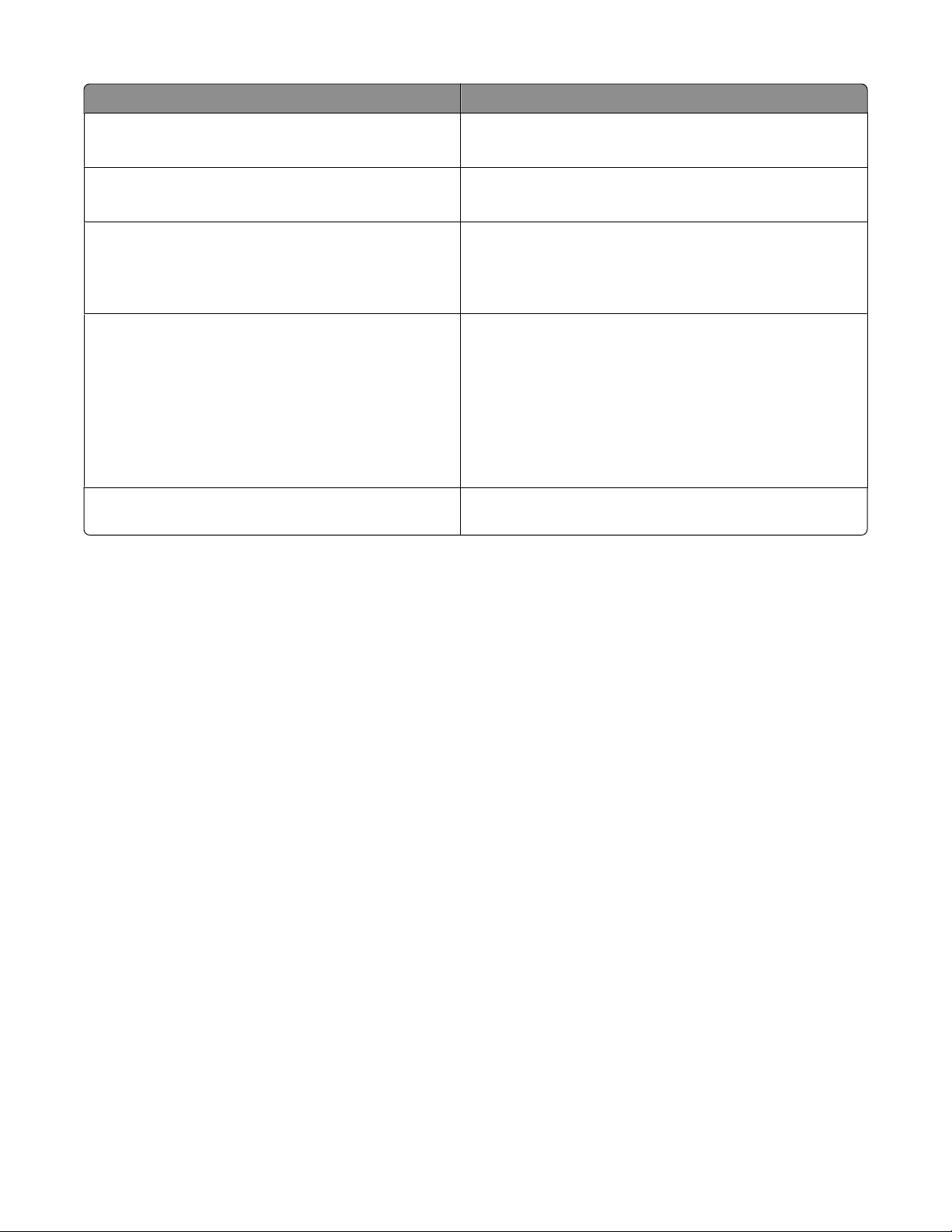
Osa Toiminto
Lexmark All-In-One Center (-keskus)
• Valokuvien ja asiakirjojen skannaaminen.
• Skannaustöiden asetusten mukauttaminen.
Lexmark Fax Setup Utility (Faksiasetukset-apuohjelma)
• Faksitöiden asetusten mukauttaminen.
• Pikavalintaluettelon luominen ja muokkaaminen.
Lexmark Network Card Reader (Verkkokortinlukija)
• Verkkotulostimeen asetetun tallennuslaitteen sisällön
katsominen.
• Valokuvien ja asiakirjojen siirtäminen tallennuslaitteesta
tietokoneeseen verkon välityksellä.
Lexmark Printer Utility (Tulostinapuohjelma)
• Ohjeiden hakeminen värikasetin asentamista varten.
• Testisivun tulostaminen.
• Kohdistussivun tulostaminen.
• Puhdista värikasetin suuttimet.
• Musteen tai tarvikkeiden tilaaminen.
• Tulostimen rekisteröiminen.
• Yhteyden ottaminen asiakastukeen.
Lexmark Wireless Setup Assistant (avustettu langattoman
verkon asetusten määrittäminen)
Huomautus: Tulostimessa ei välttämättä ole näitä sovelluksia. Se määräytyy hankitun tulostimen ominaisuuksista.
Tulostimen asentaminen langattomaan verkkoon.
Tulostinohjelmiston toiminta
20
Page 21
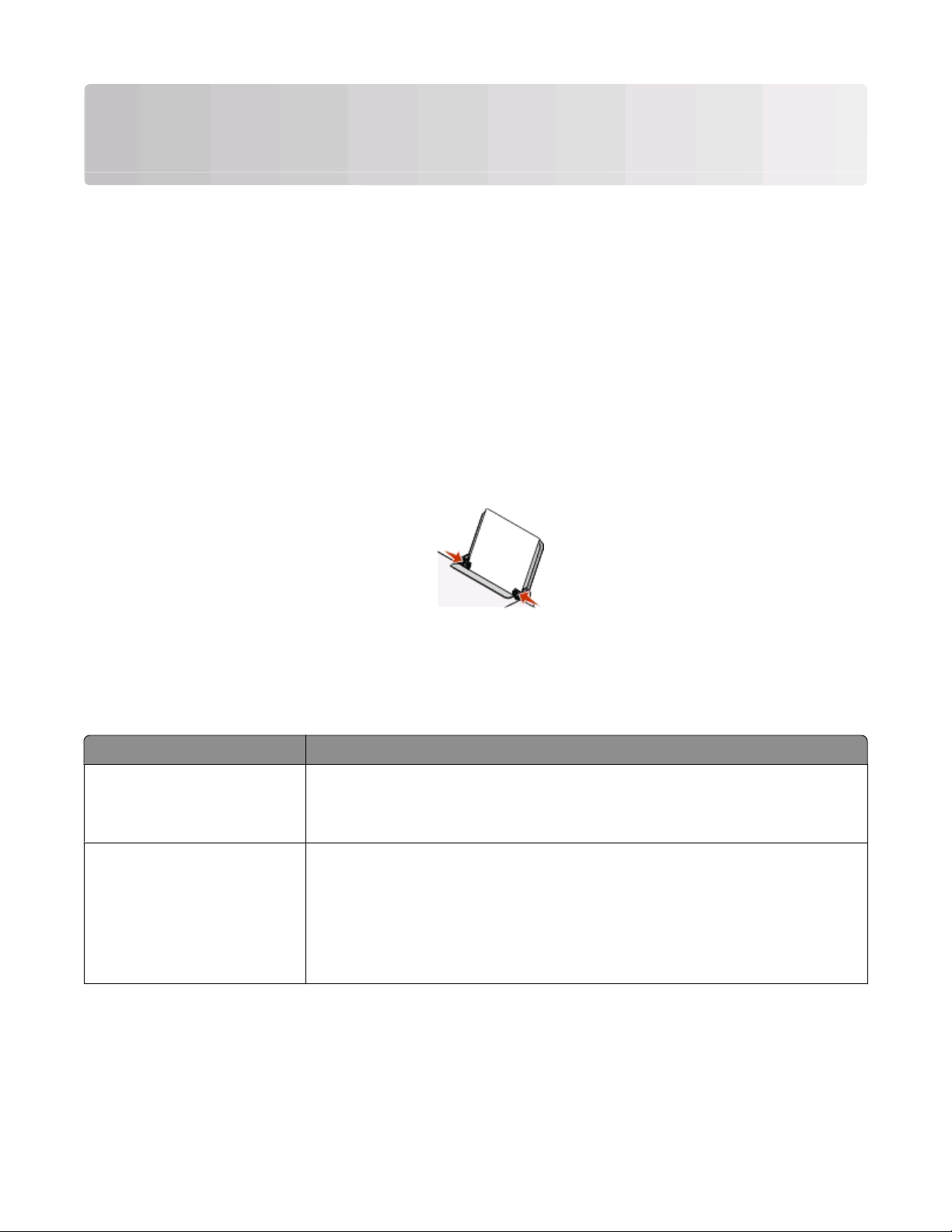
Paperin ja alkuperäisten asiakirjojen lisääminen
Paperin lisääminen
1 Tarkistettavat asiat:
• Tulostimessa käytetään paperia, joka on tarkoitettu mustesuihkutulostimiin.
• Jos käytetään valokuva-, kiiltävää tai painavaa mattapaperia, se lisätään kiiltävä tai tulostuspuoli käyttäjään
päin. (Jos et ole varma, kumpi paperin puoli on tulostuspuoli, katso paperin mukana toimitettuja ohjeita.)
• Paperi on käyttämätöntä ja ehjää.
• Erikoismateriaalia käytettäessä noudatetaan sen mukana toimitettuja ohjeita.
• Paperia ei työnnetä tulostimeen väkisin.
2 Ennen kuin lisäät paperia ensimmäistä kertaa, siirrä paperiohjaimet paperikaukalon reunoille.
3 Lisää paperi pystysuoraan paperikaukalon keskelle ja siirrä paperiohjaimet kiinni paperin reunoihin.
Huomautus: Jotta paperitukoksia ei tulisi, varmista, että paperi ei taivu, kun siirrät paperiohjainta.
Erilaisten paperilajien lisääminen
Enimmäismäärä Tarkistettavat asiat
100 arkkia tavallista paperia
25 arkkia painavaa mattapaperia
25 arkkia valokuvapaperia
25 arkkia kiiltävää paperia
• Paperi sopii käytettäväksi mustesuihkutulostimissa.
• Paperi on lisätty pystysuoraan paperikaukalon keskelle.
• Paperiohjaimet ovat paperin reunoja vasten.
• Paperin kiiltävä tai päällystetty puoli on käyttäjää kohti. (Jos et ole varma, kumpi
puoli on tulostuspuoli, katso paperin mukana toimitettuja ohjeita.)
• Paperi on lisätty pystysuoraan paperikaukalon keskelle.
• Paperiohjaimet ovat paperin reunoja vasten.
Huomautus: Valokuvien kuivuminen kestää hetken. Poista tulostunut valokuvakortti
vastaanottoalustalta ja anna sen kuivua, jotta muste ei tahriinnu.
Paperin ja alkuperäisten asiakirjojen lisääminen
21
Page 22
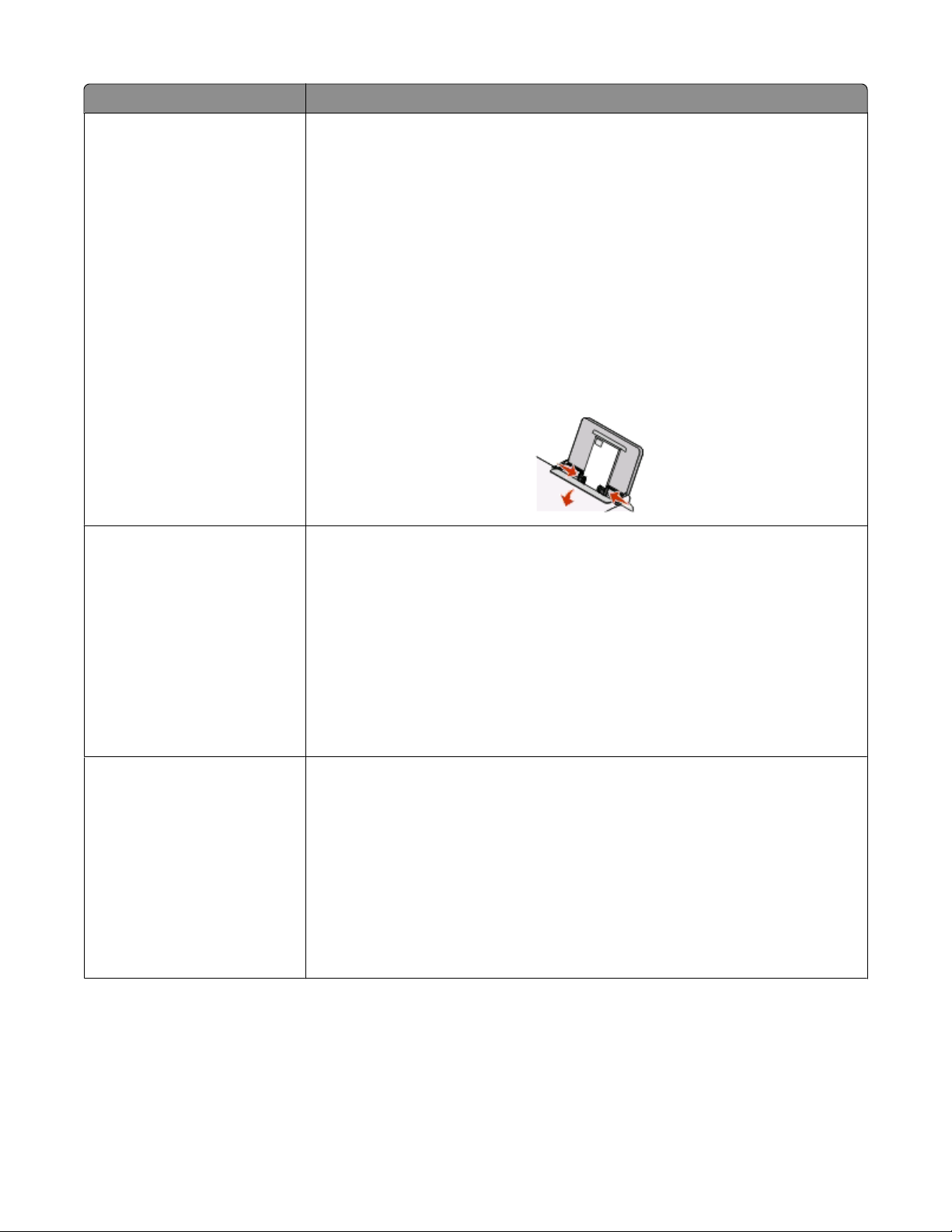
Enimmäismäärä Tarkistettavat asiat
10 kirjekuorta
25 tarra-arkkia
• Kirjekuorien tulostuspuoli on käyttäjää kohti.
• Kirjekuoren postimerkkikulma on vasemmassa yläkulmassa.
• Kirjekuoret sopivat käytettäväksi mustesuihkutulostimissa.
• Kirjekuoret on lisätty paperikaukalon keskelle.
• Paperiohjaimet ovat kirjekuorien reunoja vasten.
Varoitus — Vaurioitumisen mahdollisuus: Älä käytä kirjekuoria, joissa on nauhoja
tai metallisia sulkimia.
Huomautuksia:
– Älä lisää kirjekuoria, joissa on reikiä, leikkauksia tai kohoumia.
– Älä käytä kirjekuoria, joiden liimapinta on näkyvissä.
– Kirjekuorien kuivuminen kestää hetken. Poista tulostunut kirjekuori vastaanotto-
alustalta ja anna sen kuivua, jotta muste ei tahriinnu.
• Tarra-arkkien tulostuspuoli on käyttäjää kohti.
• Tarra-arkit syötetään tulostimeen yläreuna edellä.
• Tarra-arkkien liimapinta alkaa vähintään 1 mm tarra-arkin reunasta.
• Tulostimessa käytetään vain täysiä tarra-arkkeja. Vajaista arkeista (jotka ovat
osittain paljaita, koska osa tarroista puuttuu) voi irrota tulostuksen aikana tarroja,
jotka aiheuttavat paperitukoksen.
• Tarra-arkit on lisätty paperikaukalon keskelle.
• Paperiohjaimet ovat tarra-arkkien reunoja vasten.
Huomautus: Tarrojen kuivuminen kestää hetken. Poista tulostunut tarra-arkki vastaanottoalustalta ja anna sen kuivua, jotta muste ei tahriinnu.
50 piirtoheitinkalvoa
• Piirtoheitinkalvojen karhea puoli on ylöspäin.
• Jos kalvoissa on irrotettava nauha, nauha on poispäin käyttäjästä ja alaspäin tulos-
tinta kohden.
• Piirtoheitinkalvot on lisätty paperikaukalon keskelle.
• Paperiohjaimet ovat piirtoheitinkalvojen reunoja vasten.
Huomautuksia:
• Paperitaustaisten piirtoheitinkalvojen käyttöä ei suositella.
• Piirtoheitinkalvojen kuivuminen kestää hetken. Poista tulostunut piirtoheitinkalvo
vastaanottoalustalta ja anna sen kuivua, jotta muste ei tahriinnu.
Paperin ja alkuperäisten asiakirjojen lisääminen
22
Page 23

Enimmäismäärä Tarkistettavat asiat
10 silitettävää siirtoarkkia
25 tervehdyskorttia
25 arkistokorttia
25 valokuvakorttia
25 postikorttia
mukautettu paperikoko
• Silitettävät siirtoarkit on lisätty pakkauksen ohjeen mukaisesti.
• Siirtoarkkien tulostuspuoli on ylöspäin.
• Siirtoarkit on lisätty paperikaukalon keskelle.
• Paperiohjaimet ovat siirtoarkkien reunoja vasten.
Huomautus: Saat parhaan tuloksen lisäämällä siirtokuvat tulostimeen yhden
kerrallaan.
• Korttien tulostuspuoli on ylöspäin.
• Kortit on lisätty paperikaukalon keskelle.
• Paperiohjaimet ovat korttien reunoja vasten.
Huomautus: Valokuvakorttien kuivuminen kestää hetken. Poista tulostunut valokuvakortti vastaanottoalustalta ja anna sen kuivua, jotta muste ei tahriinnu.
• Paperin tulostuspuoli on ylöspäin.
• Paperikoko on seuraavien mittojen mukainen:
Leveys:
– 76,2-215,9 mm
– 3,0-8,5 tuumaa
Pituus:
– 127,0-355,6 mm
– 5,0-17,0 tuumaa
• Paperi on lisätty pystysuoraan paperikaukalon keskelle.
• Paperiohjaimet ovat paperin reunoja vasten.
jatkolomake
• Kaikki paperit on poistettu paperikaukalosta ennen jatkolomakkeen lisäämistä.
• Nipusta repäistään irti ainoastaan jatkolomakkeeseen tarvittava määrä sivuja.
• Tarvittavan kokoinen jatkolomakenippu asetetaan tulostimen taakse ja ensim-
mäinen arkki syötetään laitteeseen.
• Jatkolomakkeen yläreuna menee laitteeseen.
• Paperi on lisätty pystysuoraan paperikaukalon keskelle.
• Paperiohjaimet ovat paperin reunoja vasten.
Paperin ja alkuperäisten asiakirjojen lisääminen
23
Page 24

Alkuperäisten asiakirjojen asettaminen skannaustasolle
Voit skannata ja tulostaa valokuvia, tekstiasiakirjoja, lehtiartikkeleja, sanomalehtiä ja muita julkaisuja. Voit skannata
asiakirjan faksaamista varten.
Huomautus: Skannaustason suurin skannausalue on 216 x 297 mm (8,5 x 11,7 tuumaa).
1 Avaa yläkansi.
2 Aseta alkuperäinen asiakirja tai kohde skannaustasolle skannattava puoli alaspäin oikeaan alakulmaan.
Huomautus: Valokuvat kannattaa lisätä kuvan mukaisesti.
Paperin ja alkuperäisten asiakirjojen lisääminen
24
Page 25

3 Voit välttää skannatun kuvan tummat reunat sulkemalla kannen.
Paperin ja alkuperäisten asiakirjojen lisääminen
25
Page 26

Tulostaminen
Perusasiakirjojen tulostaminen
Asiakirjan tulostaminen
1 Lisää paperia.
2 Tulosta jollakin seuraavista tavoista:
Windowsin avulla
a Kun asiakirja tai valokuva on avattu Windows-ohjelmassa, valitse Tiedosto Tulosta.
b Valitse Ominaisuudet, Asetukset tai Määritykset.
c Valitse tulostuslaatu, kopioimäärä, paperilaji ja tulostustapa.
d Sulje avoinna olevat valintaikkunat valitsemalla OK.
e Valitse OK tai Tulosta.
Macintosh-tietokoneessa
a Kun asiakirja tai valokuva on avattu Macintosh-ohjelmassa, valitse File (Tiedosto) Print (Tulosta).
b Valitse tulostin Printer (Tulostin) -ponnahdusvalikosta.
c Valitse tulostusasetusten ponnahdusvalikosta tulostuslaatu, kopiomäärä, paperilaji ja tulostustapa.
d Valitse Print (Tulosta).
Web-sivujen tulostaminen
Jos päätit asentaa web-selaimeesi Lexmark-työkalurivi-ohjelmiston, voit luoda sen avulla mistä tahansa web-sivusta
tulostettavan version.
Huomautuksia:
• Windowsissa ohjelmisto tukee Microsoft Internet Explorer 5.5 -selainta tai uudempia tai yhteensopivaa Firefox-
versiota.
• Macintoshissa ohjelmisto tukee yhteensopivaa Firefox-versiota.
1 Lisää paperia.
2 Avaa web-sivu toiminnon tukemalla selaimella.
Tulostaminen
26
Page 27

3 Tulosta sivu valitsemalla jokin tulostusvaihtoehto.
Voit myös muuttaa asetuksia tai esikatsoa sivua ennen tulostusta.
Asiakirjan useiden kopioiden tulostaminen
Windowsin avulla
1 Kun asiakirja on avattu, valitse Tiedosto Tulosta.
2 Valitse Ominaisuudet, Asetukset tai Määritykset.
3 Kirjoita tulostettava kopioiden määrä Tulostusasetukset-välilehden Kopiot-kohtaan.
4 Sulje avoinna olevat valintaikkunat valitsemalla OK.
5 Valitse OK tai Tulosta.
Macintosh-tietokoneessa
1 Kun asiakirja on avattu, valitse File (Tiedosto) Print (Tulosta).
2 Valitse tulostin Printer (Tulostin) -ponnahdusvalikosta.
3 Kirjoita tulostettava kopiomäärä Copies (Kopiot) -kenttään.
4 Valitse Print (Tulosta).
Tulostettujen kopioiden lajittelu
Jos tulostat asiakirjasta useita kopioita, voit tulostaa jokaisen kopion järjestyksessä (lajiteltuna) tai kunkin sivun
kerrallaan (lajittelemattomana).
Lajiteltu Lajittelematon
Windowsin avulla
1 Kun asiakirja on avattu, valitse Tiedosto Tulosta.
2 Valitse Ominaisuudet, Asetukset tai Määritykset.
3 Kirjoita tulostettava kopiomäärä Tulostusasetukset-välilehden Kopiot-osassa ja valitse sitten Lajittele kopiot.
4 Sulje avoinna olevat valintaikkunat valitsemalla OK.
5 Valitse OK tai Tulosta.
Huomautus: Lajittelu on käytettävissä vain, kun tulostetaan useita kopioita.
Macintosh-tietokoneessa
1 Kun asiakirja on avattu, valitse File (Tiedosto) Print (Tulosta).
2 Kirjoita tulostettava kopiomäärä Copies (Kopiot) -kenttään ja valitse sitten Collated (Lajittelu).
Tulostaminen
27
Page 28

3 Valitse Print (Tulosta).
Huomautus: Voit estää valokuvien tuhriintumisen poistamalla kunkin valokuvan tulostimesta heti tulostuksen
jälkeen ja antamalla niiden kuivua ennen niputtamista.
Viimeisen sivun tulostaminen ensimmäisenä (käänteinen sivujärjestys)
Windowsin avulla
1 Kun asiakirja on avattu, valitse Tiedosto Tulosta.
2 Valitse Ominaisuudet, Asetukset tai Määritykset.
3 Valitse Tulostusasetukset-välilehden Kopiot-osasta Tulosta viimeinen sivu ensimmäisenä.
4 Sulje avoinna olevat valintaikkunat valitsemalla OK.
5 Valitse OK tai Tulosta.
Macintosh-tietokoneessa
1 Kun asiakirja on avattu, valitse File (Tiedosto) Print (Tulosta).
2 Valitse tulostin Printer (Tulostin) -ponnahdusvalikosta.
3 Valitse tulostusasetusten ponnahdusvalikosta Paper Handling (Paperin käsittely).
4 Valitse sivujärjestys Paper Handling (Paperin käsittely) -valikosta tai Page Order (Sivujärjestys) -
ponnahdusvalikosta seuraavasti:
• Voit tulostaa viimeisen sivun ensimmäisenä valitsemalla Reverse page order (Käänteinen sivujärjestys)- tai
Reverse (Käänteinen) -valintaruudun.
• Voit tulostaa ensimmäisen sivun ensimmäisenä poistamalla valintamerkin Reverse page order (Käänteinen
sivujärjestys)- tai Reverse (Käänteinen) -valintaruudusta.
5 Osoita Print (Tulosta).
Useiden sivujen tulostaminen yhdelle arkille (monisivu)
Windowsin avulla
1 Kun asiakirja on avattu, valitse Tiedosto Tulosta.
2 Valitse Ominaisuudet, Asetukset tai Määritykset.
3 Valitse Lisäasetukset-välilehden avattavasta Asettelu-valikosta Monisivu.
4 Valitse kullekin sivulle tulostettavien sivukuvien määrä.
Jos haluat tulostaa jokaisen sivun kuvalle reunuksen, valitse Tulosta sivun rajat.
5 Sulje avoinna olevat valintaikkunat valitsemalla OK.
6 Valitse OK tai Tulosta.
Tulostaminen
28
Page 29

Macintosh-tietokoneessa
1 Kun asiakirja on avattu, valitse File (Tiedosto) Print (Tulosta).
2 Valitse tulostin Printer (Tulostin) -ponnahdusvalikosta.
3 Osoita tarvittaessa paljastuskolmiota.
4 Valitse tulostusasetusten ponnahdusvalikosta Copies & Pages (Kopiot ja sivut) ja osoita sitten Page Setup
(Sivuasetukset).
5 Valitse paperikoko Paper size (Paperikoko) -ponnahdusvalikosta.
6 Valitse suunta ja valitse sitten OK.
7 Valitse tulostusasetusten ponnahdusvalikosta Layout (Asettelu).
• Valitse Pages per Sheet (Sivua arkilla) -ponnahdusvalikosta yhdelle arkille tulostettavien sivukuvien määrä.
• Valitse asettelusuunta Layout Direction (Asettelusuunta) -valikosta.
• Jos haluat tulostaa jokaisen sivun kuvalle reunuksen, valitse jokin vaihtoehto Border (Reunus) -
ponnahdusvalikosta.
8 Osoita Print (Tulosta).
Tulostustöiden pysäyttäminen
Windowsin tulostinkansion avulla
1 Tee yksi seuraavista:
Windows Vistassa
a
Valitse .
b Valitse Ohjauspaneeli.
c Valitse Laitteisto ja ääni -kohdasta Tulostin.
Windows XP:ssä
a
Valitse Käynnistä.
b Valitse Tulostimet ja faksit.
Windows 2000
a
Valitse Käynnistä.
b Valitse Asetukset Tulostimet.
2 Napsauta tulostinta kakkospainikkeella ja valitse sitten Keskeytä tulostus.
Windowsin tehtävärivin avulla
1 Kaksoisnapsauta tehtävärivin tulostinkuvaketta.
2 Napsauta asiakirjan nimeä kakkospainikkeella ja valitse sitten Keskeytä.
Tulostaminen
29
Page 30

Macintosh-tietokoneessa
1 Osoita asiakirjan tulostuessa Dock-valikossa olevaa tulostimen symbolia.
Tulostusjonon valintaikkuna tulee näkyviin.
2 Tee yksi seuraavista:
• Jos haluat keskeyttää tietyn tulostustyön, valitse asiakirjan nimi ja osoita sitten Hold (Pidä).
• Jos haluat keskeyttää kaikki jonossa olevat tulostustyöt, osoita Pause Printer (Keskeytä tulostin) tai Stop
Jobs (Pysäytä työt) sen mukaan, mikä käyttöjärjestelmän versio on käytössä.
Tulostustöiden peruuttaminen
Tulostimen ohjauspaneelin avulla
Paina -näppäintä.
Tulostimen tulostustilaikkunan avulla
Tulostustilaikkuna avautuu automaattisesti näytön oikeaan alanurkkaan, kun tulostustyö lähetetään. Voit peruuttaa
tulostustyön valitsemalla Peruuta tulostus.
Windowsin tulostinkansion avulla
1 Tee yksi seuraavista:
Windows Vistassa
a
Valitse .
b Valitse Ohjauspaneeli.
c Valitse Laitteisto ja ääni -kohdasta Tulostin.
Windows XP:ssä
a
Valitse Käynnistä.
b Valitse Tulostimet ja faksit.
Windows 2000
a
Valitse Käynnistä.
b Valitse Asetukset Tulostimet.
2 Napsauta tulostimen nimeä kakkospainikkeella ja valitse sitten Avaa.
3 Tee yksi seuraavista:
• Jos haluat peruuttaa tietyn tulostustyön, napsauta asiakirjan nimeä kakkospainikkeella ja valitse sitten
Peruuta.
• Jos haluat peruuttaa kaikki jonossa olevat tulostustyöt, valitse Tulostin Peruuta kaikki tiedostot.
Tulostaminen
30
Page 31

Windowsin tehtävärivin avulla
1 Kaksoisnapsauta tehtävärivin tulostinkuvaketta.
2 Tee yksi seuraavista:
• Jos haluat peruuttaa tietyn tulostustyön, napsauta asiakirjan nimeä kakkospainikkeella ja valitse sitten
Peruuta.
• Jos haluat peruuttaa kaikki jonossa olevat tulostustyöt, valitse Tulostin Peruuta kaikki tiedostot.
Macintosh-tietokoneessa
1 Osoita asiakirjan tulostuessa Dock-valikossa olevaa tulostimen symbolia.
2 Valitse peruutettava työ tulostusjonovalintaikkunasta ja osoita sitten Delete (Poista).
Erikoisasiakirjojen tulostaminen
Yhteensopivien erikoismateriaalien valitseminen
• Painava mattapaperi — Laadukkaiden kuvien tulostamiseen tarkoitettu mattapintainen valokuvapaperi.
• Kiiltävä/valokuvapaperi—Valokuvapaperi, jossa on erikoispinta. Sitä käytetään erityisesti terävien, tarkkojen
valokuvien tulostamiseen.
• Lexmark-valokuvapaperi — Tämä erinomainen jokapäiväiseen käyttöön soveltuva paksu valokuvapaperi on
suunniteltu erityisesti Lexmarkin tulostimia varten, mutta sitä voi käyttää kaikkien mustesuihkutulostimien
kanssa. Edullisuudestaan huolimatta se tuottaa erinomaisen laadukkaita kuvia, ja sen hinta/laatu-suhde on
loistava.
• Lexmark Premium -valokuvapaperi — Tämä erityisen kiiltävä ja painava laatuvalokuvapaperi on suunniteltu
käytettäväksi erityisesti Lexmarkin evercolor
värikkäitä. Se sopii mainiosti niihin erityisiin valokuviin, jotka kehystetään, asetetaan albumiin tai jaetaan ystävien
ja perheen kesken.
• Lexmark PerfectFinish
mustesuihkutulostimia varten, mutta sitä voi käyttää kaikkien mustesuihkutulostimien kanssa. Sitä käytetään
erityisesti ammattilaatuisten, kiiltopintaisten valokuvien tulostamiseen. Se toimii parhaiten aidolla Lexmark
evercolor 2 -musteella, jolloin valokuvat kestävät hyvin haalistumista ja vettä.
TM
-valokuvapaperi – Tämä laadukas valokuvapaperi suunniteltiin erityisesti Lexmarkin
• Piirtoheitinkalvo – Tätä kirkasta, muovista tulostusmateriaalia käytetään pääasiassa piirtoheittimissä.
• Kartonki — Tätä hyvin paksua paperia käytetään tavallista tukevammissa tulosteissa, kuten tervehdyskorteissa.
• Silitettävä siirtoarkki – Kun kuva tulostetaan tälle materiaalille peilikuvana, se voidaan sen jälkeen silittää
kankaalle.
TM
-musteiden kanssa, jolloin tulokset ovat huomiota herättäviä ja
Valokuvien tulostaminen tulostinohjelmiston avulla
1 Lisää tulostimeen valokuvapaperia kiiltävä eli tulostuspuoli itseäsi kohden. (Jos et ole varma, kumpi puoli on
tulostuspuoli, katso paperin mukana toimitettuja ohjeita.)
2 Tulosta valokuva:
Tulostaminen
31
Page 32

Windowsin avulla
a Tee yksi seuraavista:
• Valitse Windows Vistassa .
• Valitse Windows XP:ssä Käynnistä.
b Valitse Kaikki ohjelmat tai Ohjelmat ja valitse sitten luettelosta tulostinohjelman kansio.
c Valitse Lexmark Productivity Studio.
Huomautus: Tämä ohjelma ei ehkä tulostimen ohjelmakansiossa sen mukaan, asennettiinko se
tulostinohjelmiston ohessa asennuksen aikana.
d Avaa valokuva, jonka haluat tulostaa.
e Muo kkaa valokuv ia ja tulosta ne seuraamalla tietokoneen näytön ohjeita. Voit katsoa myös ohjelmaan liittyvää
Ohje-toimintoa.
Macintosh-tietokoneessa
a Kun valokuva on avattu, valitse File (Tiedosto) Print (Tulosta).
b Valitse Printer (Tulostin) -ponnahdusvalikosta tulostin, jota haluat käyttää.
c Valitse tarvittaessa Advanced (Lisäasetukset).
d Valitse tulostusasetusten ponnahdusvalikosta Print Settings (Tulostusasetukset) tai Quality & Media
(Laatu ja materiaali) sen mukaan, mikä käyttöjärjestelmä on käytössä.
• Valitse paperilaji Paper Type (Paperilaji) -ponnahdusvalikosta.
• Valitse Print Quality (Tulostuslaatu) -alueelta Photo (Valokuva) tai Best (Paras).
e Valitse tulostusasetusten ponnahdusvalikosta Paper Handling (Paperin käsittely).
f Valitse Destination Paper Size (Kohteen paperikoko) -osassa Scale to fit paper size (Sovita paperin kokoon).
g Valitse Paper size (Paperikoko) -ponnahdusikkunasta haluttu paperikoko.
h Osoita Print (Tulosta).
Kirjekuorien tulostaminen
1 Lisää kirjekuoret tulostimeen.
2 Lähetä tulostustyö:
Windowsin avulla
a Kun asiakirja on avattu, valitse Tiedosto Tulosta.
b Valitse Ominaisuudet, Asetukset tai Määritykset.
c Valitse Tulostusasetukset-välilehden Tulostusmateriaali-luettelosta Tavallinen.
d Valitse Paperikoko-luettelosta tulostimeen asetetun kirjekuoren koko.
Huomautus: Voit tulostaa mukautetun koon kirjekuoren valitsemalla Mukautettu koko ja määrittämällä
sitten kirjekuoren korkeuden ja leveyden.
Tulostaminen
32
Page 33

e Valitse Pysty- tai Vaakasuunta.
f Sulje avoinna olevat valintaikkunat valitsemalla OK.
g Valitse OK tai Tulosta.
Macintosh-tietokoneessa
a Kun asiakirja on avattu, valitse File (Tiedosto) Print (Tulosta).
b Valitse tulostin Printer (Tulostin) -ponnahdusvalikosta.
c Osoita tarvittaessa paljastuskolmiota.
d Valitse tulostusasetusten ponnahdusvalikosta Copies & Pages (Kopiot ja sivut) ja osoita sitten Page Setup
(Sivuasetukset).
e Valitse kirjekuoren koko Paperi Size (Paperikoko) -ponnahdusvalikosta. Jos mikään koko ei vastaa kirjekuoren
kokoa, aseta mukautettu koko.
f Valitse suunta ja valitse sitten OK.
g Osoita Print (Tulosta).
Huomautuksia:
• Useimmat kirjekuoret tulostetaan vaakasuunnassa.
• Varmista, että sama suunta on valittu myös sovelluksessa.
Tarra-arkkien tulostaminen
1 Lisää tarra-arkit tulostimeen.
2 Lähetä tulostustyö tulostimeen:
Windowsin avulla
a Kun asiakirja on avattu, valitse Tiedosto Tulosta.
b Valitse Ominaisuudet, Asetukset tai Määritykset.
c Valitse Tulostusasetukset-välilehden avattavasta Paperikoko-valikosta paperikoko, joka vastaa tarra-arkin
kokoa. Jos mikään paperikoko ei vastaa tarra-arkin kokoa, valitse mukautettu koko.
Valitse tarvittaessa sopiva paperi avattavasta Tulostusmateriaali-valikosta.
d Sulje avoinna olevat valintaikkunat valitsemalla OK.
e Valitse OK tai Tulosta.
Macintosh-tietokoneessa
a Kun asiakirja on avattu, valitse File (Tiedosto) Print (Tulosta).
b Valitse tulostin Printer (Tulostin) -ponnahdusvalikosta.
c Osoita tarvittaessa paljastuskolmiota.
d Valitse tulostusasetusten ponnahdusvalikosta Copies & Pages (Kopiot ja sivut) ja osoita sitten Page Setup
(Sivuasetukset).
e Valitse Paperi Size (Paperikoko) -ponnahdusvalikosta koko, joka vastaa tarra-arkin kokoa. Jos mikään
paperikoko ei vastaa tarra-arkin kokoa, valitse mukautettu koko.
f Valitse suunta ja valitse sitten OK.
Tulostaminen
33
Page 34

g Valitse tulostusasetusten ponnahdusvalikosta Print Settings (Tulostusasetukset) tai Quality & Media
(Laatu ja materiaali) sen mukaan, mikä käyttöjärjestelmä on käytössä.
• Valitse Paper Type (Paperilaji) -ponnahdusikkunasta sopiva paperilaji.
• Valitse Print Quality (Tulostuslaatu) -valikosta jokin muu tulostuslaatu kuin Quick Print (Nopea).
h Osoita Print (Tulosta).
Vihjeitä tarra-arkkien lisäämiseen
• Tarkista, että tarra-arkin yläreuna on syötetty tulostimeen.
• Tarkista, että tarrojen liimapinta alkaa vähintään 1 mm tarra-arkin reunasta.
• Tarkista, että paperiohjain tai paperiohjaimet ovat tarra-arkin reunoja vasten.
• Käytä täysiä tarra-arkkeja. Vajaista arkeista (jotka ovat osittain paljaita, koska osa tarroista puuttuu) voi irrota
tulostuksen aikana tarroja, jotka aiheuttavat paperitukoksen.
Huomautus: Tarrojen kuivuminen kestää hetken. Poista tar ra-arkit vastaanottoalustalta sitä mukaa kun ne tulostuvat
ja anna niiden kuivua, jotta muste ei tahriinnu.
Mukautetun kokoiselle paperille tulostaminen
Lisää tulostimeen mukautetun koon paperia, ennen kuin aloitat näiden ohjeiden käyttämisen. Lisätietoja on luvussa
”Paperin lisääminen”.
Windowsin avulla
1 Kun asiakirja on avattu, valitse Tiedosto Tulosta.
2 Valitse Ominaisuudet, Asetukset tai Määritykset.
Tulostusasetukset-välilehti avautuu.
3 Valitse Paperiasetukset-osan Paperikoko-luettelosta Mukautettu koko.
Määritä mukautetun paperin koko -valintaikkuna tulee näkyviin.
4 Paperikoon määrittäminen.
5 Valitse käytettävä mittayksikkö (tuumat tai millimetrit).
6 Sulje avoinna olevat tulostinohjelmiston valintaikkunat valitsemalla OK.
7 Tulosta asiakirja.
Macintosh-tietokoneessa
1 Kun asiakirja on avattu, valitse File (Tiedosto) Print (Tulosta).
2 Valitse tulostin Printer (Tulostin) -ponnahdusvalikosta.
3 Osoita tarvittaessa paljastuskolmiota.
4 Valitse tulostusasetusten ponnahdusvalikosta Copies & Pages (Kopiot ja sivut) ja osoita sitten Page Setup
(Sivuasetukset).
5 Valitse Paper Size (Paperikoko) -ponnahdusikkunasta Manage Custom Sizes (Hallitse mukautettuja kokoja).
Tulostaminen
34
Page 35

6 Valitse mukautettu koko:
a Kirjoita Page Size (Paperikoko) -osaan paperin Width (Leveys) ja Height (Korkeus).
b Valitse tulostin Printer Margins (Tulostusreunukset) -ponnahdusvalikosta. Tulostin määrittää reunukset.
Jos haluat asettaa reunukset itse, valitse User defined (Käyttäjän määrittämä) ja kirjoita reunukset Printer
Margins (Tulostusreunukset) -alueelle.
c Kaksoisosoita valintaikkunan vasemmassa reunassa olevasta mukautettujen kokojen luettelosta Untitled (Ei
nimeä) ja kirjoita sitten nimi määrittämällesi mukautetulle paperikoolle.
d Valitse OK.
7 Avaa Paper Size (Paperikoko) -ponnahdusvalikko uudelleen ja valitse sitten vaiheessa 6c lisätyn mukautetun
paperikoon nimi.
8 Valitse OK.
9 Osoita Print (Tulosta).
Muiden erikoisasiakirjojen tulostaminen
Tulostusohjainta asennettaessa tietokoneeseen asennettiin tulostusohjelmisto, josta voi olla apua tulostettaessa
erikoisasiakirjoja, kuten vihkoja, julisteita, silitettäviä siirtoarkkeja, piirtoheitinkalvoja ja jatkolomakkeita. Lisätietoja
näiden asiakirjojen tulostamisesta on niiden ohjelmien tai sovellusten Ohje-toiminnossa, joita päätät käyttää.
Windowsin avulla
1 Tee yksi seuraavista:
• Valitse Windows Vistassa Kaikki ohjelmat ja valitse sitten tulostinohjelman kansio luettelosta.
• Valitse Windows XP:ssä Käynnistä Ohjelmat tai Kaikki ohjelmat ja valitse sitten tulostinohjelman kansio
luettelosta.
2 Valitse ohjelma, jota haluat käyttää.
Macintosh-tietokoneessa
1 Kaksoisosoita Finder-työpöydällä olevaa tulostinkansiota.
Jos tulostinkansio ei ole työpöydällä:
a Siirry siihen Mac OS X -asemaan, johon tulostusohjelmisto oli asennettu.
b Valitse Library ( Kirjasto) Printers (Tulostimet) YYYY Lexmark ja valitse sitten käyttämäsi tulostimen
malli.
YYYY on tulostimen julkaisuvuosi.
2 Kaksoisosoita sovellusta, jota haluat käyttää.
Tulostusasetusten tallentaminen ja poistaminen
Windowsin avulla
1 Kun asiakirja on avattu, valitse Tiedosto Tulosta.
2 Valitse Ominaisuudet, Asetukset tai Määritykset.
Tulostaminen
35
Page 36

3 Muuta asetuksia.
4 Valitse ensin Profiilit ja sitten Tallenna nykyiset asetukset.
5 Valitse asetuksille tyhjä paikka ja määritä sitten nimi.
Huomautus: Ensimmäisessä paikassa ovat tehtaan oletusasetukset, joita ei voi muuttaa eikä poistaa.
6 Valitse Tallenna.
7 Sulje kaikki avoimet ohjelmiston valintaikkunat.
Huomautuksia:
• Voit hakea tulostusasetukset valitsemalla Profiilit Palauta profiili ja valitsemalla sen profiilin nimen, jota
haluat käyttää.
• Voit poistaa asetuksia valitsemalla Profiilit Poista profiilit. Valitse poistettavat asetukset ja valitse sitten
Poista.
Macintosh-tietokoneessa
Usein käytetyt tulostusasetuks et voi tallent aa Presets (Esiasetukset) -ponnahdusvalikon avulla. Kun tulostusasetukset
tallennetaan esiasetukseksi, niitä ei tarvitse muuttaa jokaisen tulostustyön yhteydessä.
1 Kun asiakirja on avattu, valitse File (Tiedosto) Print (Tulosta).
2 Valitse asetukset ja muuta niitä tulostusasetusten ponnahdusvalikosta.
3 Valitse Presets (Esiasetukset) -ponnahdusvalikosta Save As (Tallenna nimellä).
Save Preset (Tallenna esiasetus) -valintaikkuna tulee näkyviin.
4 Kirjoita esiasetukselle nimi.
5 Valitse OK.
Tulostaminen
36
Page 37

Kopioiminen
Kopioiminen
1 Lisää paperia.
2 Aseta alkuperäinen asiakirja skannaustasolle kuvapuoli alaspäin.
3 Jos haluat tulostaa useita kopioita, paina -näppäintä, kunnes haluttu kopiomäärä näkyy näytössä.
4 Aloita värikopiointi -näppäimellä tai mustavalkokopiointi -näppäimellä.
4 x 6 -valokuvien kopioiminen
1 Lisää tulostimeen 4 x 6 tuuman (10 x 15 cm) valokuvakortti kiiltävä eli tulostuspuoli itseäsi kohden. (Jos et ole
varma, kumpi puoli on tulostuspuoli, katso paperin mukana toimitettuja ohjeita.)
2 Aseta valokuva skannaustasolle skannattava puoli alaspäin oikeaan alakulmaan.
3 Jos haluat tulostaa useita kopioita, paina -näppäintä, kunnes haluttu kopiomäärä näkyy näytössä.
4 Paina -näppäintä.
Kopioiminen
37
Page 38

Skannaaminen
Alkuperäisten asiakirjojen skannaaminen
Voit skannata ja tulostaa valokuvia, tekstiasiakirjoja, lehtiartikkeleja, sanomalehtiä ja muita julkaisuja. Voit myös
skannata asiakirjan faksaamista varten.
1 Avaa yläkansi ja aseta alkuperäinen asiakirja skannaustasolle skannattava puoli alaspäin.
2 Voit välttää skannatun kuvan tummat reunat sulkemalla kannen.
3 Tarkista seuraavat asiat: tulostin on liitetty tietokoneeseen ja sekä tulostimeen että tietokoneeseen on kytketty
virta.
4 Paina tulostimen ohjauspaneelin -näppäintä.
5 Jos käytät Macintosh-käyttöjärjestelmää, osoita asiakirjan tai kuvan esikatselua ja valitse skannattava osa
vetämällä. Osoita sitten Scan (Skannaa) tietokoneen näytöllä olevassa Scan (Skannaa) -valintaikkunassa.
6 Jos haluat tallentaa skannauksen, valitse sovelluksessa File (Tiedosto) Save As (Tallenna nimellä).
7 Anna tiedostonimi, tallennusmuoto ja paikka, johon haluat tallentaa skannatun kuvan.
8 Valitse Save (Tallenna).
Skannaustöiden peruuttaminen
Tulostimen ohjauspaneelin avulla
Voit peruuttaa Skannaustasolla olevan skannattavan työn painamalla tulostimen ohjauspaneelin -näppäintä.
Windowsin avulla
Voit peruuttaa skannaustyön, joka aloitettiin Lexmark Productivity Studio- tai Lexmark FastPics -sovelluksessa
avaamalla ohjelmiston ja noudattamalla näytön ohjeita.
Skannaaminen
38
Page 39

Macintosh-tietokoneessa
1 Kaksoisosoita Finder-työpöydällä olevaa tulostinkansiota.
2 Kaksoisosoita tulostimen symbolia.
3 Valitse Progress (Edistyminen) -valintaikkunasta Cancel (Peruuta).
Skannaaminen
39
Page 40

Faksaaminen
Tämä luku koskee vain Windows-käyttäjiä.
Tarkista seuraavat asiat ennen faksin lähettämistä:
• Tulostin on liitetty tietokoneeseen, jossa on aktiivinen faksimodeemi, tietokoneeseen on määritetty
faksiasetukset, tietokoneeseen on liitetty puhelinlinja ja sekä tulostimeen että tietokoneeseen on kytketty virta.
• Tietokoneeseen on asennettu Lexmark-faksiratkaisut- ja Lexmark Productivity Studio -ohjelmisto. Jos näitä
lisäohjelmia ei asennettu alkuperäisen asennuksen yhteydessä, aseta asennusohjelmiston CD-levy uudelleen
tietokoneeseen, suorita asennusohjelmisto ja valitse sitten Ohjelmisto on jo asennettu -näytössä Asenna muita
ohjelmistoja.
Faksin lähettäminen
1 Aseta alkuperäinen asiakirja skannaustasolle kuvapuoli alaspäin.
2 Tee yksi seuraavista:
• Valitse Windows Vistassa Kaikki ohjelmat ja valitse sitten tulostinohjelman kansio.
• Valitse Windows XP:ssä Käynnistä Ohjelmat tai Kaikki ohjelmat ja valitse sitten tulostinohjelman kansio.
3 Valitse Lexmark Productivity Studio.
4 Valitse Tervetuloa-näytössä Faksaa.
5 Valitse Asiakirja-vaihtoehto.
6 Valitse Käynnistä.
7 Kirjoita vastaanottajan tiedot ja valitse Seuraava.
Huomautus: Faksinumerossa voi olla enintään 64 numeroa, pilkkua, pistettä, välilyöntiä ja/tai seuraavaa
symbolia: * # + - ( ).
8 Kirjoita kansilehden tiedot ja valitse Seuraava.
9 Jos haluat lähettää faksin mukana muita asiakirjoja, lisää ne nyt ja valitse sitten Seuraava.
10 Faksin lähettäminen:
• Heti – Valitse Lähetä nyt -vaihtoehto.
• Ajastettuna:
a Valitse Lähetä ajastettuna -vaihtoehto.
b Määritä kellonaika ja päivämäärä.
11 Jos haluat faksista paperikopion, valitse Tulosta kopio faksista.
12 Valitse Lähetä.
Faksaaminen
40
Page 41

Faksin vastaanottaminen automaattisesti
1 Tee yksi seuraavista:
• Valitse Windows Vistassa Kaikki ohjelmat ja valitse sitten tulostinohjelman kansio.
• Valitse Windows XP:ssä Käynnistä Ohjelmat tai Kaikki ohjelmat ja valitse sitten tulostinohjelman kansio.
2 Valitse Lexmark Productivity Studio.
3 Valitse Tervetuloa-ikkunan vasemman ruudun Asetukset-alueella Määritä faksiasetukset ja hallitse fakseja.
4 Valitse Haluan-valikosta Muuttaa pikavalintaluetteloa ja muita faksiasetuksia.
5 Valitse Soittoääni ja vastaaminen -välilehti.
6 Valitse Vastaa saapuviin puheluihin automaattisesti faksilaitteena -alueen avattavasta Automaattivastaus-
luettelosta Käytössä.
7 Voit ottaa Automaattivastaus-toiminnon käyttöön ja poistaa sen käytöstä ajoitetusti valitsemalla halutut
asetukset avattavista luetteloista.
8 Voit määrittää sen, kuinka monta kertaa puhelin soi, ennen kuin tulostin vastaanottaa faksin automaattisesti,
valitsemalla jonkin asetuksen Vastaaminen puhelinlinjalla -alueen avattavasta Vastaa soittoon -luettelosta.
9 Tallenna asetukset valitsemalla OK.
Faksaaminen
41
Page 42

Tulostimen huoltaminen
Värikasettien huoltaminen
Värikasettien asentaminen
1 Avaa tulostin ja paina sitten värikasettivaunujen vipuja.
2 Poista käytetty värikasetti tai käytetyt värikasetit.
3 Jos asennat uusia värikasetteja, poista tarra mustan värikasetin takaa ja pohjasta, aseta värikasetti vasempaan
vaunuun ja sulje mustan värikasetin vaunun kansi.
Varoitus — Vaurioitumisen mahdollisuus: Älä kosketa kasetin takaosassa olevaa kultaista liitinaluetta tai
pohjassa olevia metallisuuttimia.
Tulostimen huoltaminen
42
Page 43

4 Poista teippi värillisen värikasetin takaa ja pohjasta, aseta se oikeanpuoleiseen vaunuun ja sulje sitten värillisen
värikasetin vaunun kansi.
Varoitus — Vaurioitumisen mahdollisuus: Älä kosketa kasetin takaosassa olevaa kultaista liitinaluetta tai
pohjassa olevia metallisuuttimia.
5 Sulje tulostin. Älä jätä käsiä skannausyksikön alle.
Käytetyn värikasetin poistaminen
1 Tarkista, että tulostimeen on kytketty virta.
2 Avaa skannausyksikkö nostamalla.
Tulostimen huoltaminen
43
Page 44

Värikasetin vaunu siirtyy ja pysähtyy vaihtoasentoon silloin, kun tulostin ei ole käytössä.
3 Nosta kasettivaunun kansi painamalla kasettivaunun salpaa.
4 Poista käytetty värikasetti.
Huomautus: Jos poistat molemmat kasetit, toista vaiheet 3 ja 4.
Värikasettien uudelleentäyttäminen
Takuu ei kata uudelleen täytetyn kasetin aiheuttamien vikojen tai vaurioiden korjausta. Lexmark ei suosittele
uudelleen täytetyn värikasetin käyttämistä. Kasetin täyttäminen uudelleen voi vaikuttaa tulostuslaatuun ja
vaurioittaa tulostinta. saat parhaan tuloksen käyttämällä Lexmark-tarvikkeita.
Aitojen Lexmark-värikasettien käyttäminen
Lexmark-tulostimet, värikasetit ja valokuvapaperi on suunniteltu siten, että yhdessä käytettynä niillä voidaan tuottaa
ylivertaista tulostuslaatua.
Jos ilmoitus Alkuperäinen Lexmark-muste on loppu tulee näkyviin, kyseisen kasetin alkuperäinen
Lexmark-muste on loppunut.
Jos uskot ostaneesi uuden, aidon Lexmark-värikasetin, mutta ilmoitus Alkuperäinen Lexmark-muste on
loppu tulee näkyviin:
1 Valitse ilmoituksen Lisätietoja-linkki.
2 Valitse Ilmoita muusta kuin Lexmarkin värikasetista.
Ilmoituksen estäminen saman kasetin osalta:
• Vaihda kasetti uuteen Lexmark-värikasettiin.
• Jos tulostat tietokoneesta, valitse ilmoituksen Lisätietoja-linkki, valitse valintaruutu ja valitse sitten Sulje.
Tulostimen huoltaminen
44
Page 45

• Jos käytät tulostinta ilman tietokonetta, paina Peruuta-näppäintä.
Lexmarkin takuu ei kata muiden kuin Lexmark-värikasettien aiheuttamia vaurioita.
Värikasetin suuttimien puhdistaminen
Windowsin avulla
1 Lisää tavallista paperia.
2 Tee yksi seuraavista:
• Valitse Windows Vistassa .
• Valitse Windows XP:ssä Käynnistä.
3 Valitse Kaikki ohjelmat tai Ohjelmat ja valitse sitten luettelosta tulostinohjelman kansio.
4 Valitse tulostinkansiossa Huolto Puhdista värikasetit.
5 Osoita Print (Tulosta).
Seuraavaksi tulostuu sivu, joka puhdistaa suuttimet pakottamalla niiden läpi mustetta.
6 Tarkista tulostuslaadun paraneminen tulostamalla asiakirja uudelleen.
Macintosh-tietokoneessa
1 Lisää tavallista paperia.
2 Kaksoisosoita Finder-työpöydällä olevaa tulostinkansiota.
3 Kaksoisosoita tulostimen apuohjelman symbolia.
4 Valitse Maintenance (Huolto)-välilehdessä Clean Print Nozzles (Puhdista suuttimet).
Seuraavaksi tulostuu sivu, joka puhdistaa suuttimet pakottamalla niiden läpi mustetta.
5 Tarkista tulostuslaadun paraneminen tulostamalla asiakirja uudelleen.
Jos tulostuslaatu ei parane, yritä puhdistaa suuttimet vielä enintään kahteen kertaan tai pyyhi värikasetin suuttimet
ja liittimet.
Värikasetin suuttimien ja liittimien pyyhkiminen
1 Poista värikasetti tai -kasetit.
2 Kostuta puhdas, nukkaamaton liina vedellä ja levitä se tasaiselle alustalle.
3 Pidä suuttimia varovasti liinaa vasten kolmen sekunnin ajan ja pyyhi sitten osoitettuun suuntaan.
Tulostimen huoltaminen
45
Page 46

4 Valitse liinasta toinen, puhdas kohta ja pidä sitä varovasti liitinpintoja vasten kolmen sekunnin ajan. Pyyhi sitten
osoitettuun suuntaan.
5 Toista vaiheet 3 ja 4 liinan puhtaalla osalla ja anna suuttimien ja liitinpintojen kuivua sitten täysin.
6 Asenna värikasetti tai -kasetit takaisin paikalleen ja tulosta asiakirja uudelleen.
7 Jos tulostuslaatu ei parane, puhdista värisuuttimet ja yritä tulostaa asiakirja uudelleen.
8 Toista vaihe 7 enintään kaksi kertaa.
9 Jos tulostuslaatu ei vieläkään vastaa toiveita, vaihda värikasetti tai -kasetit.
Värikasettien säilyttäminen
• Säilytä uudet värikasetit pakkauksessa, kunnes olet valmis asentamaan ne.
• Ota värikasetti tulostimesta vain, kun vaihdat tai puhdistat sen tai siirrät sen ilmatiiviiseen säilytyskoteloon.
Värikasetti ei tulosta oikein, jos on kauan alttiina ilmalle.
Skannaustason puhdistaminen
1 Kostuta puhdas, nukkaamaton liina vedellä.
2 Pyyhi skannaustaso varovasti puhtaaksi.
Huomautus: Varmista, että asiakirjan muste tai korjausneste on kuivunut kokonaan, ennen kuin asetat asiakirjan
skannaustasolle.
Tulostimen ulkopinnan puhdistaminen
1 Tarkista, että tulostimen virta on katkaistu ja tulostin on irrotettu pistorasiasta.
VAARA—SÄHKÖISKUN VAARA: Voit välttää sähköiskun vaaran tulostimen ulkopintaa puhdistettaessa
irrottamalla virtajohdon pistorasiasta ja irrottamalla kaikki tulostimeen johtavat kaapelit.
2 Poista paperit paperikaukalosta ja vastaanottoalustalta.
Tulostimen huoltaminen
46
Page 47

3 Kostuta puhdas, nukkaamaton liina vedellä.
Varoitus — Vaurioitumisen mahdollisuus: Älä käytä puhdistus- tai pesuaineita, sillä ne voivat vaurioittaa
tulostimen pintaa.
4 Pyyhi vain tulostimen ulkopuoli. Jos vastaanottoalustaan on jäänyt mustejäämiä, poista ne.
Varoitus — Vaurioitumisen mahdollisuus: Jos tulostimen sisäpintaa pyyhitään kostealla liinalla, tulostin voi
vaurioitua.
5 Tarkista, että paperikaukalo ja vastaanottoalusta ovat kuivia, ennen kuin aloitat uuden tulostustyön.
Tarvikkeiden tilaaminen
Värikasettien tilaaminen
Lexmark 2600 Series -mallit
Osa Tuotenumero
Musta värikasetti 14A
2
Musta värikasetti
Värillinen värikasetti 15A
Värillinen värikasetti
Valokuvavärikasetti 31 Ei käytettävissä
1
Jatkuvalla tulostuksella saavutettu arvo. Riittoisuus on ilmoitettu ISO/IEC 24711 -standardin mukaan.
2
Käyttöehtosopimuksen alainen palautusohjelman värikasetti
14
2
15
Keskimääräisen värikasetin tavallinen riittoisuus
Riittoisuusarvot sivua kohden saa osoitteesta www.lexmark.com/pageyields.
1
Lexmark 2690 Series -mallit
Osa Tuotenumero
Musta värikasetti 4A
2
Musta värikasetti
Värillinen värikasetti 5A
Värillinen värikasetti
Valokuvavärikasetti 31 Ei käytettävissä
1
Jatkuvalla tulostuksella saavutettu arvo. Riittoisuus on ilmoitettu ISO/IEC 24711 -standardin mukaan.
2
Käyttöehtosopimuksen alainen palautusohjelman värikasetti
4
2
5
Keskimääräisen värikasetin tavallinen riittoisuus
Riittoisuusarvot sivua kohden saa osoitteesta www.lexmark.com/pageyields.
1
Paperin ja muiden tarvikkeiden tilaaminen
Kun haluat ostaa tarvikkeita tai selvittää lähimmän jälleenmyyjän, käy web-sivustossamme osoitteessa
www.lexmark.com
Tulostimen huoltaminen
47
Page 48

Saat parhaan tuloksen tulostamalla valokuvat ja muut laatukuvat Lexmark-valokuvapaperille tai Lexmark
PerfectFinish -valokuvapaperille Lexmark-värikaseteilla.
Osa Kuvaus
Lexmark-valokuvapaperi
Lexmark PerfectFinish -valokuvapaperi
USB-kaapeli Tuotenumero 1021294
• Letter
• A4
• 4 x 6 tuumaa
• 10 x 15 cm
• Letter
• A4
• 4 x 6 tuumaa
• 10 x 15 cm
• L
Lexmark-tuotteiden kierrättäminen
Lexmark-tuotteiden palauttaminen Lexmarkille kierrätettäväksi:
1 Käy web-sivustossamme osoitteessa www.lexmark.com/recycle.
2 Seuraa tietokoneen näytön ohjeita.
Tulostimen huoltaminen
48
Page 49

Vianmääritys
Tulostimen vianmääritysohjelmiston käyttäminen (vain Windows)
Lexmark-palvelukeskuksesta saa vaiheittaisia vianmääritysohjeita ja siinä on linkkejä tulostimen ylläpitotehtäviin ja
asiakastukeen.
Lexmark-palvelukeskus avataan jollakin seuraavista menetelmistä:
Menetelmä 1 Menetelmä 2
Jos virheilmoitusvalintaikkunassa on Saat lisää apua
käyttämällä Lexmark-palvelukeskusta -linkki, valitse
se.
1 Tee yksi seuraavista:
• Valitse Windows Vistassa Kaikki ohjelmat ja
valitse sitten tulostinohjelman kansio luettelosta.
• Valitse Windows XP:ssä Käynnistä Ohjelmat tai
Kaikki ohjelmat ja valitse sitten tulostinohjelman
kansio luettelosta.
2 Valitse Lexmark-palvelukeskus.
Asennuksen vianmääritys
Virtanäppäimen valo ei pala
Nämä ovat mahdollisia ratkaisukeinoja. Kokeile jotakin seuraavista keinoista:
PAINA VIRTANÄPPÄINTÄ.
Tarkista -näppäintä painamalla, että tulostimeen on kytketty virta.
IRROTA VIRTAJOHTO JA LIITÄ SE UUDELLEEN.
1 Katkaise virta tulostimesta painamalla -näppäintä.
2 Irrota virtajohto ensin pistorasiasta ja sitten tulostimesta.
3 Työnnä virtajohto tulostimen muuntajaliitännän pohjaan asti.
4 Liitä tulostin pistorasiaan, jossa on käytetty muita sähkölaitteita.
5 Kytke tulostimeen virta painamalla -näppäintä.
Vianmääritys
49
Page 50

Ohjelmisto ei asennu
Jos asennuksen aikana ilmenee ongelma tai jos tulostinta ei näy Tulostimet-kansion luettelossa tai
tulostinvaihtoehtona tulostustyötä lähetettäessä, voit yrittää ohjelmiston poistamista ja uudelleenasentamista.
Seuraavat ovat muita mahdollisia ratkaisuja. Kokeile jotakin seuraavista keinoista:
TARKISTA, ETTÄ LAITE TUKEE KÄYTTÖJÄRJESTELMÄÄ.
Laite tukee seuraavia käyttöjärjestelmiä: Windows Vista, Windows XP, Windows 2000, jossa on Service Pack 3 tai
uudempi, sekä Mac OS X -versio 10.3 tai uudempi.
TARKISTA, ETTÄ TIETOKONE TÄYTTÄÄ TULOSTIMEN PAKKAUKSESSA LUETELLUT JÄRJESTELMÄN
VÄHIMMÄISVAATIMUKSET
ARKISTA USB-LIITÄNTÄ.
T
1 Tarkista, että USB-kaapelissa ei ole näkyviä vaurioita. Jos kaapeli vaurioitunut, käytä uutta.
2 Työnnä USB-johdon neliömäinen pää kunnolla tulostimen takana olevaan liittimeen.
3 Työnnä USB-johdon suorakulmainen pää kunnolla tietokoneen USB-porttiin.
USB-portti on merkitty USB-merkillä
.
.
KYTKE MUUNTAJA UUDELLEEN.
1 Katkaise virta tulostimesta painamalla -näppäintä.
2 Irrota virtajohto pistorasiasta.
3 Irrota muuntajan johto varovasti tulostimesta.
4 Kytke muuntaja takaisin tulostimeen.
5 Kytke virtajohto pistorasiaan.
6 Kytke tulostimeen virta painamalla -näppäintä.
POISTA WINDOWSIN TIETOSUOJAOHJELMAT TILAPÄISESTI KÄYTÖSTÄ, ENNEN KUIN ASENNAT
OHJELMISTON
1 Sulje kaikki avoimet sovellukset.
2 Poista kaikki suojausohjelmistot käytöstä.
3 Tee yksi seuraavista:
• Valitse Windows Vistassa .
• Valitse Windows XP:ssä Käynnistä.
4 Valitse Tietokone tai Oma tietokone.
5 Kaksoisnapsauta CD- tai DVD-aseman kuvaketta.
6 Kaksoisnapsauta tarvittaessa tiedostoa setup.exe.
.
Vianmääritys
50
Page 51

7 Asenna ohjelmisto seuraamalla näytön ohjeita.
8 Kun asennus on valmis, palauta suojausohjelmisto käyttöön.
Sivu ei tulostu
Nämä ovat mahdollisia ratkaisukeinoja. Kokeile jotakin seuraavista keinoista:
TARKISTA ILMOITUKSET.
Jos näkyviin tulee virheilmoitus, ratkaise virhe, ennen kuin yrität tulostaa uudelleen.
TARKISTA VIRTA.
Jos -merkkivalo ei pala, tarkista että virtajohto on kunnolla kiinni tulostimessa ja toimivaksi tiedetyssä
pistorasiassa, jossa on käytetty muita sähkölaitteita.
POISTA PAPERI JA LISÄÄ SE LAITTEESEEN UUDELLEEN.
ARKISTA MUSTETASO.
T
Tarkista mustetasot ja asenna laitteeseen tarvittaessa uudet värikasetit.
TARKISTA VÄRIKASETIT.
1 Poista värikasetit.
2 Tarkista, että tarra ja teippi on poistettu.
3 Asenna värikasetit uudelleen.
TARKISTA TULOSTIMEN OLETUS- JA KESKEYTYSASETUKSET.
Windowsin avulla
1
Tee yksi seuraavista:
Windows Vistassa
a Valitse .
b Valitse Ohjauspaneeli.
c Valitse Laitteisto ja ääni -kohdasta Tulostin.
Vianmääritys
51
Page 52

Windows XP:ssä
a Valitse Käynnistä.
b Valitse Tulostimet ja faksit.
Windows 2000
a Valitse Käynnistä.
b Valitse Asetukset Tulostimet.
2 Kaksoisnapsauta tulostinta.
3 Valitse Tulostin.
• Tarkista, että Keskeytä tulostus -valinnan vieressä ei ole valintamerkkiä.
• Jos Aseta oletustulostimeksi -kohdassa ei ole valintamerkkiä, joudut valitsemaan tulostimen jokaiselle
tulostettavalle tiedostolle.
Macintosh-tietokoneessa
Mac OS X -versio 10.5 tai uudempi
1 Kaksoisosoita Finder-työpöydällä olevaa System Preferences (Järjestelmämääritykset) Print & Fax
(Tulosta ja faksaa).
2 Tarkista Default Printer (Oletustulostin) -ponnahdusvalikosta, onko tulostin oletustulostin.
Jos tulostin ei ole oletustulostin, joudut valitsemaan tulostimen jokaiselle tulostettavalle tiedostolle.
Jos haluat asettaa tulostimen oletustulostimeksi, valitse tulostin Default Printer (Oletustulostin) -
ponnahdusvalikosta.
3 Valitse Open Print Queue (Avaa tulostusjono).
Tulostusjonon valintaikkuna tulee näkyviin.
Tarkista, että tulostustyö ei ole pidossa. Jos tulostustyö on pidossa:
• Jos haluat jatkaa tiettyä tulostustyötä, valitse asiakirjan nimi ja osoita sitten Resume (Jatka).
• Jos haluat jatkaa kaikkia jonossa olevia tulostustöitä, osoita Resume Printer (Jatka tulostusta).
Mac OS X -versio 10.4 ja sitä edeltävät versiot
1 Osoita Finder-työpöydällä Go (Mene) Utilities (Apuohjelmat) Print Center (Tulostuskeskus) tai Printer
Setup Utility (Tulostimen asennusohjelma).
Printer List (Tulostinluettelo) -valintaikkuna tulee näkyviin.
2 Kaksoisosoita tulostinta.
Tulostusjonon valintaikkuna tulee näkyviin.
• Tarkista, että tulostustyö ei ole pidossa.
Jos tulostustyö on pidossa:
– Jos haluat jatkaa tiettyä tulostustyötä, valitse asiakirjan nimi ja osoita sitten Resume (Jatka).
– Jos haluat jatkaa kaikkia jonossa olevia tulostustöitä, osoita Start Jobs (Aloita työt).
• Jos tulostimen nimeä ei ole lihavoitu, se ei ole oletustulostin. Joudut valitsemaan tulostimen jokaiselle
tulostettavalle tiedostolle.
Vianmääritys
52
Page 53

Jos haluat asettaa tulostimen oletustulostimeksi:
a Palaa Printer List (Tulostinluettelo) -valintaikkunaan ja valitse tulostin.
b Osoita Make Default (Aseta oletukseksi).
IRROTA MUUNTAJA JA LIITÄ SE UUDELLEEN.
1 Katkaise virta tulostimesta painamalla .
2 Irrota virtajohto pistorasiasta.
3 Irrota muuntaja tulostimesta.
4 Kytke muuntaja takaisin tulostimeen.
5 Kytke virtajohto pistorasiaan.
6 Kytke tulostimeen virta painamalla -näppäintä.
POISTA OHJELMISTO JA ASENNA SE UUDELLEEN.
Jos asennuksen aikana ilmenee ongelmia tai tulostinta ei näy tulostinkansiossa tai tulostinvaihtoehtona
tulostustyötä lähetettäessä, voit yrittää ohjelmiston poistamista ja uudelleenasentamista.
Ohjelmiston asennuksen poistaminen ja asentaminen uudelleen
Jos tulostin ei toimi kunnolla tai jos laitetta käytettäessä näyttöön tulee tiedonsiirron virheilmoitus, saattaa olla
tarpeen poistaa tulostinohjelmiston asennus ja asentaa se uudelleen.
Windowsin avulla
1 Tee yksi seuraavista:
• Valitse Windows Vistassa .
• Valitse Windows XP:ssä Käynnistä.
2 Valitse Ohjelmat tai Kaikki ohjelmat ja valitse sitten luettelosta tulostimen ohjelmistokansio.
3 Valitse Poista asennus.
4 Poista ohjelmiston asennus seuraamalla tietokoneen näytön ohjeita.
5 Käynnistä tietokone uudelleen, ennen kuin asennat tulostinohjelmiston uudelleen.
6 Valitse Peruuta jokaisessa Uusi laite -valintaikkunassa.
7 Aseta asennus-CD CD-asemaan ja asenna ohjelmisto uudelleen seuraamalla näytön ohjeita.
Jos asennusikkuna ei tule näyttöön automaattisesti, kun käynnistät tietokoneen uudelleen, tee yksi seuraavista
toimenpiteistä:
Windows Vistassa:
a
Valitse .
b Etsi Aloita haku -ruutu.
c Kirjoita D:\setup.exe, jossa D on CD- tai DVD-aseman tunnus.
Vianmääritys
53
Page 54

Windows XP:ssä:
a
Valitse Käynnistä Suorita.
b Kirjoita D:\setup.exe, jossa D on CD- tai DVD-aseman tunnus.
Macintosh-tietokoneessa
1 Sulje kaikki avoimet sovellukset.
2 Kaksoisosoita Finder-työpöydällä olevaa tulostinkansiota.
3 Kaksoisosoita Uninstaller (asennuksen poisto) -symbolia.
4 Poista ohjelmiston asennus seuraamalla tietokoneen näytön ohjeita.
5 Käynnistä tietokone uudelleen, ennen kuin asennat tulostinohjelmiston uudelleen.
6 Aseta asennus-CD CD-asemaan ja asenna ohjelmisto uudelleen seuraamalla näytön ohjeita.
Jos ohjelmisto ei asennu vieläkään oikein, käy web-sivustossamme osoitteessa www.lexmark.com tarkistamassa
uusin ohjelmistoversio.
1 Valitse maa tai alue kaikkialla muualla paitsi Yhdysvalloissa.
2 Valitse linkki, jolla siirrytään ajureihin ja ohjelmistoihin.
3 Valitse tulostimen ryhmä.
4 Valitse tulostimen malli.
5 Valitse käyttöjärjestelmä.
6 Valitse ladattava tiedosto ja noudata tietokoneen näytön ohjeita.
USB-portin käyttöönotto Windowsissa
Varmista seuraavasti, että USB-portti on otettu tietokoneessa käyttöön:
1 Tee yksi seuraavista:
Windows Vistassa
a Valitse Ohjauspaneeli.
b Valitse Järjestelmä ja ylläpito Järjestelmä.
c Valitse Laitehallinta.
Windows XP:ssä
a Valitse Käynnistä.
b Valitse Ohjauspaneeli Suorituskyky ja ylläpito Järjestelmä.
c Valitse Laitteisto-välilehdestä Laitehallinta.
Windows 2000
a Valitse Käynnistä.
b Valitse Asetukset Ohjauspaneeli Järjestelmä.
c Valitse Laitteisto-välilehdestä Laitehallinta.
Vianmääritys
54
Page 55

2 Valitse USB-ohjaimet-kansion vieressä oleva plus-merkki (+).
Jos luettelossa on USB Host Controller- ja USB Root Hub -kohde, USB-portti on käytössä.
Lisätietoja on tietokoneen käyttöohjeissa.
Tulostimen virtaongelmien ratkaiseminen
Tulostimen ja tietokoneen välinen tiedonsiirto ei toimi.
Nämä ovat mahdollisia ratkaisukeinoja. Kokeile jotakin seuraavista keinoista:
TARKISTA, ETTÄ TULOSTIMEN MUUNTAJA ON LIITETTY OIKEIN.
1 Katkaise virta tulostimesta painamalla -näppäintä.
2 Irrota virtajohto pistorasiasta.
3 Irrota muuntaja tulostimesta.
4 Kytke muuntaja takaisin tulostimeen.
5 Kytke virtajohto pistorasiaan.
6 Kytke tulostimeen virta painamalla -näppäintä.
TARKISTA, ETTÄ TULOSTIN EI OLE VIRRANSÄÄSTÖTILASSA.
Jos virtavalo vilkkuu hitaasti, tulostin on virransäästötilassa. Kytke tulostimeen virta painamalla -näppäintä.
Vianmääritys
55
Page 56

Säännökset
Tuotetiedot
Tuotteen nimi:
Lexmark 2600 Series
Laitteen tyyppi:
4433, 4445
Malli(t):
Eri malleja, xxx, jossa "x" on mikä tahansa aakkosnumeerinen merkki
Versiota koskeva huomautus
Tammikuu 2009
Seuraava kappale ei koske maita, joissa vastaavanlaiset sopimusehdot ovat ristiriidassa paikallisen lain
kanssa: LEXMARK INTERNATIONAL INC. ON TUOTTANUT TÄMÄN JULKAISUN SELLAISENA KUIN SE ON, ILMAN
TAKUITA, MUKAAN LUKIEN, MUTTA RAJOITTAMATTA, KAUPAN EHTOJEN TAI TIETTYYN KÄYTTÖÖN SOPIVUUDEN
TAKUUEHDOT. Tämä kohta ei välttämättä koske sinua, sillä joissakin valtioissa ei sallita julkilausuman kieltämistä tai
tiettyjen toimitusten välillisiä takuita.
Tämä julkaisu voi sisältää teknisiä epätarkkuuksia tai painovirheitä. Julkaisun tietoihin tehdään säännöllisin väliajoin
muutoksia, jotka sisällytetään tuotteen myöhempiin versioihin. Tuotteisiin tai ohjelmiin voidaan tehdä parannuksia
tai muutoksia milloin tahansa.
Tämän tuotteen viittaukset muihin tuotteisiin, ohjelmiin tai palveluihin eivät tarkoita sitä, että valmistaja takaa näiden
olevan saatavilla kaikissa maissa, joissa valmistaja toimii. Viittaukset eri tuotteisiin, ohjelmiin tai palveluihin eivät
tarkoita, että ainoastaan kyseistä tuotetta, ohjelmaa tai palvelua voidaan käyttää. Mitä tahansa toiminnallisesti
vastaavaa tuotetta, ohjelmaa tai palvelua, joka ei loukkaa mitään olemassa olevaa aineetonta oikeutta, voidaan
käyttää mainitun tuotteen, ohjelman tai palvelun sijaan. Toiminnan arvioiminen ja varmentaminen käytettäessä
muita kuin valmistajan suosittelemia muita tuotteita, ohjelmia tai palveluita ovat pelkästään käyttäjän vastuulla.
Lexmarkin teknistä tukea saa osoitteesta support.lexmark.com.
Lisätietoja tarvikkeista ja ladattavista tiedostoista saa osoitteesta www.lexmark.com.
Jos käytössäsi ei ole Internet-yhteyttä, voit ottaa Lexmarkiin yhteyttä postitse. Osoite on
Lexmark International, Inc.
Bldg 004-2/CSC
740 New Circle Road NW
Lexington, KY 40550
USA
© 2009 Lexmark International, Inc.
Kaikki oikeudet pidätetään.
Säännökset
56
Page 57

Tavaramerkit
Lexmark ja Lexmark-logo ovat Lexmark International Inc:n Yhdysvalloissa ja/tai muissa maissa rekisteröityjä
tavaramerkkejä.
Evercolor ja PerfectFinish ovat Lexmark International, Inc:n tavaramerkkejä.
Kaikki muut tavaramerkit ovat omistajiensa omaisuutta.
Käyttöoikeustietoja
Seuraavat asiakirjat saa näkyviin asennusohjelmisto-CD-levyltä.
Hakemisto Tiedosto
\drivers\xps ZOpen.3.08.pdf
\Pubs FW_License.10.08.pdf
\Install\Licenses Expat.txt
Inst_lib.txt
Instgui.txt/Instgui.zip
Hinweis zum GS-Zeichen
Modell Eri malleja, xxx, jossa "x" on mikä tahansa aakkosnumeerinen merkki
Gerätetyp 4433, 4445
Postanschrift Lexmark Deutschland GmbH
Postfach 1560
63115 Dietzenbach
Addresse Lexmark Deutschland GmbH
Max-Planck-Straße 12
63128 Dietzenbach
Telefon 0180 - 564 56 44 (Produktinformationen)
Telefon 01805- 51 25 11 (Technischer Kundendienst)
E-mail internet@lexmark.de
Melutasot
Seuraavat mittaukset on suoritettu ISO 7779 -standardin mukaisesti ja ilmoitettu ISO 9296 -standardin mukaisesti.
Huomautus: Jotkin tilat eivät ehkä koske tätä tuotetta.
Keskimääräinen äänenpaine yhden metrin etäisyydellä, dBA
Tulostaminen 50
Skannaaminen 34
Kopioiminen 44
Säännökset
57
Page 58

Keskimääräinen äänenpaine yhden metrin etäisyydellä, dBA
Valmis äänetön
Arvot voivat muuttua. Katso nykyiset arvot osoitteesta www.lexmark.com .
Lämpötilatiedot
Ympäristön lämpötila 15-32 °C (60-90 °F)
Kuljetuslämpötila -40-60 °C (-40-140 °F)
Varastointilämpötila 1-60 °C (34-140 °F)
Sähkö- ja elektroniikkaromudirektiivi (SER)
SER-logo viittaa tiettyihin elektroniikkatuotteiden kierrätysohjelmiin ja -käytäntöihin Euroopan unionin maissa.
Kannatamme tuotteittemme kierrättämistä. Jos sinulla on kysymyksiä kierrätysvaihtoehdoista, käy Lexmarkin websivustossa osoitteessa www.lexmark.com ja tarkista sieltä paikallisen myyntitoimiston puhelinnumero.
Laitteen hävittäminen
Älä hävitä tulostinta tai sen tarvikkeita talousjätteen mukana. Pyydä paikallisilta viranomaisilta lisätietoja hävitys- ja
kierrätysvaihtoehdoista.
ENERGY STAR
Mikä tahansa Lexmark-tuote, jonka kuoressa tai käynnistysruudussa on ENERGY STAR -tunnus, täyttää Lexmarkin
toimittamassa kokoonpanossa sertifioidusti Yhdysvaltain ympäristönsuojelutoimiston (Environmental Protection
Agency, EPA) vaatimukset.
Säännökset
58
Page 59

Virrankulutus
Tuotteen virrankulutus
Laitteen virrankulutus näkyy seuraavassa taulukossa.
Huomautus: Jotkin tilat eivät ehkä koske tätä tuotetta.
Tila Kuvaus Virrankulutus (wattia)
Tulostaminen Tulostin tuottaa paperikopioita sähköisen
tulotiedon perusteella.
Kopioiminen Laite tuottaa paperikopioita paperiasiakirjoista. 11,84 (ENERGY STAR-compliant X2600); 13,79 (non-
Skannaaminen Laite skannaa paperiasiakirjoja. 6,58 (ENERGY STAR-compliant X2600); 7,24 (non-
Valmis Laite odottaa tulostustyötä. 3,87 (ENERGY STAR-compliant X2600); 5,80 (non-
Virransäästö Laite on virransäästötilassa. 2,21 (ENERGY STAR-compliant X2600); – (non-
Ei käytössä Laite on kytketty pistorasiaan, mutta virta on
katkaistu.
Taulukon virrankulutusluvut ovat pitkien ajanjaksojen keskimääräisiä arvoja. Hetkittäiset virrankulutushuiput voivat
olla huomattavasti keskitasoa korkeampia.
Arvot voivat muuttua. Katso nykyiset arvot osoitteesta www.lexmark.com.
13,04 (ENERGY STAR-compliant X2600); 14,97 (nonENERGY STAR-compliant X2600)
ENERGY STAR-compliant X2600)
ENERGY STAR-compliant X2600)
ENERGY STAR-compliant X2600)
ENERGY STAR-compliant X2600)
0,21 (ENERGY STAR-compliant X2600); 5,62 (nonENERGY STAR-compliant X2600)
Virransäästö
Tähän tuotteeseen on suunniteltu Power Saver -niminen virransäästötila. Virransäästötila vastaa EPAvirransäästötilaa. Virransäästötila säästää energiaa laskemalla virrankulutusta niinä aikoina, kun laitetta ei käytetä.
Virransäästötila käynnistyy automaattisesti, kun tuotetta ei käytetä tiettyyn aikaan. Tätä toimintoa kutsutaan
virransäästötilan aikakatkaisuksi.
Virransäästötilan tehdasasetus tässä tuotteessa (minuuttia): –
Virrankatkaisutila
Jos tässä tuotteessa on sammutustila, jossa se käyttää yhä hieman virtaa, voit katkaista virrankulutuksen kokonaan
irrottamalla virtajohdon pistorasiasta.
Virran kokonaiskulutus
Joskus voi olla tarpeellista laskea laitteen kokonaisvirrankulutus. Koska virrankulutusluvut ilmaistaan virtayksikkö
watteina, kokonaisvirrankulutus lasketaan kertomalla virrankulutus sillä aikamäärällä, jonka verran laitetta on
käytetty kussakin tilassa. Laitteen kokonaisvirrankulutus on tilojen virrankulutuslukujen summa.
Säännökset
59
Page 60

LEXMARK-OHJELMISTON RAJOITETUT TAKUUEHDOT JA KÄYTTÖOIKEUSSOPIMUKSET
LUE TÄMÄ HUOLELLISESTI ENNEN TÄMÄN TUOTTEEN KÄYTTÄMISTÄ: KÄYTTÄMÄLLÄ TUOTETTA ASIAKAS SITOUTUU
NOUDATTAMAAN KAIKKIA TÄMÄN RAJOITETUN TAKUUN JA NÄIDEN KÄYTTÖOIKEUSSOPIMUKSIEN EHTOJA. JOS
ASIAKAS EI HYVÄKSY TÄMÄN OHJELMISTON RAJOITETUN TAKUUN JA KÄYTTÖOIKEUSSOPIMUSTEN EHTOJA, TUOTE
TULEE PALAUTTAA KÄYTTÄMÄTTÖMÄNÄ JA PYYTÄÄ OSTOHINNAN PALAUTUSTA. JOS TUOTE ASENNETAAN
MUIDEN OSAPUOLTEN KÄYTETTÄVÄKSI, ASIAKAS SITOUTUU ILMOITTAMAAN KÄYTTÄJILLE, ETTÄ TUOTETTA
KÄYTTÄMÄLLÄ HE HYVÄKSYVÄT NÄMÄ EHDOT.
TULOSTIMEN KÄYTTÖOIKEUSSOPIMUS
Käyttäjä hyväksyy, että patentoituun tulostimeen on myönnetty käyttöoikeus ja se on suunniteltu toimimaan vain
aidoilla Lexmark-värikaseteilla patentoidun tulostimen käyttöiän ajan. Käyttäjä hyväksyy seuraavan: (1) käyttäjä
käyttää tässä tulostimessa vain aitoja Lexmark-värikasetteja (paitsi että käyttäjä saa käyttää Lexmarkin valmistamia
värikasetteja, jotka myydään ilman kertakäyttöehtoja alla olevassa värikasetin käyttöoikeussopimuksessa kuvatulla
tavalla) ja (2) käyttäjä välittää tämän tulostimen käyttöoikeussopimuksen tulostimen mahdollisille myöhemmille
käyttäjille.
VÄRIKASETIN KÄYTTÖOIKEUSSOPIMUS*
Asiakas hyväksyy, että tämän tulostuslaitteen mukana toimitetut värikasetit myydään seuraavan
käyttöoikeussopimuksen ehdoilla: Pakkauksessa oleviin patentoituihin värikasetteihin annetaan käyttöoikeus vain
yhtä käyttökertaa varten, ja ne on suunniteltu siten, että ne lopettavat toimintansa luovutettuaan tietyn määrän
mustetta. Värikasettiin jää vaihteleva määrä mustetta, kun se pitää vaihtaa. Tämän yhden käyttökerran jälkeen
käyttöoikeus värikasetteihin päättyy, ja käytetty värikasetti pitää palauttaa Lexmarkille kunnostettavaksi,
uudelleentäytettäväksi tai kierrätettäväksi. Jos käyttäjä ostaa tulevaisuudessa uuden värikasetin, joka myydään
edellisillä ehdoilla, hän hyväksyy käyttöehdot kyseisen värikasetin kohdalla. Jos käyttäjä ei hyväksy tämän
kertakäyttöoikeussopimuksen ehtoja, tämä tuote on palautettava alkuperäisessä pakkauksessaan ostopaikkaan.
Vaihtovärikasetin, joka myydään ilman näitä ehtoja, saa osoitteesta www.lexmark.com.
LEXMARK-OHJELMISTON KÄYTTÖOIKEUSSOPIMUS
Tämä ohjelmiston käyttöoikeussopimus (”Käyttöoikeussopimus”) on asiakkaan (joko luonnollinen henkilö tai
oikeushenkilö) ja Lexmark International, Inc:n (”Lexmark”) välinen laillinen sopimus Lexmark-tuotteeseen
asennettujen tai Lexmarkin toimittamien Lexmark-tuotteen kanssa käytettävien Ohjelmistojen käytöstä, siltä osin
kuin Lexmark-tuotteseen tai Ohjelmistoon ei sovelleta asiakkaan ja Lexmarkin tai Lexmarkin toimittajien välistä
ohjelmiston kirjallista käyttöoikeussopimusta. Termi ”Ohjelmisto” sisältää konekieliset ohjeet, audiovisuaalisen
sisällön (kuten kuvat ja tallenteet) ja siihen liittyvät tietovälineet, painetut materiaalit ja sähköiset asiakirjat, olivatpa
ne osa Lexmark-tuotetta, sen kanssa toimitettuja tai sen kanssa käytettäväksi tarkoitettuja.
Säännökset
60
Page 61

1 OHJELMISTON RAJOITETTU TAKUU. Lexmark takaa, että tallennusväline (levyke tai CD-levy), jolla Ohjelmisto
toimitetaan (jos sellainen liittyy toimitukseen), on vailla materiaali- ja valmistusvikoja normaalissa käytössä
takuuaikana. Takuuaika on yhdeksänkymmentä (90) päivää, ja se alkaa päivästä, jona Ohjelmisto toimitetaan
alkuperäiselle loppukäyttäjälle. Tämä rajoitettu takuu koskee vain Lexmarkilta tai Lexmarkin valtuutetulta
jälleenmyyjältä tai maahantuojalta uutena ostettuja Ohjelmistoja. Lexmark vaihtaa Ohjelmiston, jos käy ilmi, että
tallennusväline ei ole tämän rajoitetun takuun mukainen.
2 VASTUUN JA TAKUIDEN RAJOITUS. LEXMARK JA SEN TOIMITTAJAT TARJOAVAT OHJELMISTON TÄSSÄ
OHJELMISTON KÄYTTÖOIKEUSSOPIMUKSESSA ILMOITETTUJA EHTOJA LUKUUN OTTAMATTA JA
SOVELLETTAVAN LAIN SALLIMASSA ENIMMÄISLAAJUDESSA "SELLAISENA KUIN SE ON". LEXMARK JA SEN
TOIMITTAJAT EIVÄT VASTAA MISTÄÄN MUISTA OHJELMISTOA KOSKEVISTA NIMENOMAISISTA TAI OLETETUISTA
TAKUISTA TAI EHDOISTA, MUKAAN LUKIEN RAJOITUKSETTA OMISTUSOIKEUTEEN, IMMATERIAALIOIKEUKSIEN
LOUKKAAMATTOMUUTEEN, SOVELTUVUUTEEN YLEISEEN TAI ERITYISEEN TARKOITUKSEEN SEKÄ
VIRUKSETTOMUUTEEN LIITTYVÄT TAKUUT JA EHDOT. NIILTÄ OSIN KUIN LEXMARK E I VOI LAIN P UITTEISSA KIELTÄÄ
VASTUUTAAN JONKIN VIRHEETTÖMYYTEEN TAI ERITYISEEN TARKOITUKSEEN SOVELTUVUUTEEN LIITTYVÄN
OLETETUN TAKUUN KOMPONENTIN SUHTEEN, LEXMARK RAJOITTAA TÄLLAISTEN TAKUIDEN KESTON
OHJELMISTON NIMENOMAISEN RAJOITETUN TAKUUN 90 PÄIVÄN VOIMASSAOLON AIKAAN. Tätä sopimusta on
luettava yhdessä tiettyjen kulloinkin voimassaolevien pakottavan lainsäädännön määräysten kanssa, jotka
koskevat oletettuja takuita tai ehtoja tai asettavat Lexmarkille velvoitteita, joita ei voi sulkea pois tai muuttaa. Jos
tällaisia ehtoja on voimassa, Lexmark rajoittaa korvausvastuunsa, siinä määrin kuin Lexmark voi sen tehdä,
kyseisten ehtojen rikkomisen osalta yhteen seuraavista toimista: Ohjelmiston uuden kopion toimittaminen tai
Ohjelmistosta maksetun hinnan palauttaminen.
Ohjelmistossa saattaa olla Internet-linkkejä muihin sovelluksiin ja/tai Internet-sivuille, jotka ovat muiden,
Lexmarkiin liittymättömien osapuolten isännöimiä ja operoimia. Asiakas tunnustaa hyväksyvänsä, että Lexmark
ei ole millään tavalla vastuussa tällaisten sovellusten ja/tai Internet-sivujen isännöinnistä, toiminnasta,
operoinnista, ylläpidosta tai sisällöstä.
3 KORVAUKSEN RAJOITUS. SOVELLETTAVAN LAIN SALLIMASSA ENIMMÄISLAAJUDESSA KAIKKI LEXMARKIN
VASTUUT TÄMÄN OHJELMISTON KÄYTTÖOIKEUSSOPIMUKSEN NOJALLA RAJOITTUVAT NIMENOMAISESTI
SUUREMPAAN NÄISTÄ SUMMISTA: OHJELMISTOSTA MAKSETTU HINTA TAI VIISI YHDYSVALTAIN DOLLARIA (TAI
VASTAAVA SUMMA PAIKALLISESSA VALUUTASSA). ASIAKKAAN AINOA KORVAUS LEXMARKILTA KAIKISSA TÄMÄN
OHJELMISTON KÄYTTÖOIKEUSSOPIMUKSEN ALAISISSA ERIMIELISYYKSISSÄ RAJOITTUU TOISEEN NÄISTÄ
SUMMISTA, JONKA MAKSETTUAAN LEXMARK ON TÄYTTÄNYT KAIKKI VELVOLLISUUTENSA JA VASTUUNSA
ASIAKASTA KOHTAAN JA VAPAUTETAAN KAIKISTA LISÄVELVOLLISUUKSISTA JA -VASTUISTA ASIAKASTA
KOHTAAN.
LEXMARK, SEN TOIMITTAJAT, TYTÄRYHTIÖT TAI JÄLLEENMYYJÄT EIVÄT OLE MISSÄÄN TAPAUKSESSA VASTUUSSA
MISTÄÄN ERITYISISTÄ, SATUNNAISISTA, EPÄSUORISTA, ESIMERKINOMAISISTA, RANGAISTUKSENOMAISISTA TAI
SEURANNAISVAHINGOISTA (MUKAAN LUKIEN RAJOITUKSETTA MENETETTY VOITTO TAI LIIKEVAIHTO,
MENETETYT SÄÄSTÖT, KÄYTÖN KESKEYTYMINEN TAI TIETOIHIN TAI TALLENTEISIIN LIITTYVÄT VAHINGOT,
VIRHEELLISYYDET TAI VAURIOT, KOLMANSIEN OSAPUOLTEN VAATIMUKSET TAI KIINTEÄÄN OMAISUUTEEN
KOHDISTUVAT TAI ESINEVAHINGOT, OHJELMISTON KÄYTÖSTÄ TAI KYVYTTÖMYYDESTÄ KÄYTTÄÄ OHJELMAA
TAI MISTÄÄN TÄMÄN OHJELMISTON KÄYTTÖOIKEUSSOPIMUKSEN KOHDASTA SEURAAVA TAI SIIHEN MILLÄÄN
TAVALLA LIITTYVÄ YKSITYISYYDENSUOJAN MENETYS), RIIPPUMATTA KORVAUSVAATIMUKSEN LAADUSTA,
MUKAAN LUKIEN RAJOITUKSETTA TAKUUN TAI SOPIMUKSEN RIKKOMUS, SOPIMUKSENULKOINEN
VAHINGONKORVAUSVELVOLLISUUS (MUKAAN LUKIEN HUOLIMATTOMUUS TAI ANKARA VASTUU), JA VAIKKA
LEXMARKILLE TAI SEN TOIMITTAJALLE, TYTÄRYHTIÖILLE TAI JÄLLEENMYYJILLE ON ILMOITETTU TÄLLAISTEN
VAHINKOJEN MAHDOLLISUUDESTA TAI MISTÄÄN KOLMANNEN OSAPUOLEN KORVAUSVAATIMUKSEEN
PERUSTUVASTA KORVAUSVAATIMUKSESTA PAITSI SIINÄ MÄÄRIN KUIN TÄMÄ VASTUUNRAJOITUS EI OLE
OIKEUDELLISESTI SITOVA. EDELLÄ MAINITUT RAJOITUKSET OVAT VOIMASSA SILLOINKIN, KUN EDELLÄ
LUETELLUT KORJAUSKEINOT EIVÄT TÄYTÄ NIIDEN OLENNAISTA TARKOITUSTAAN.
Säännökset
61
Page 62

4 ERI MAIDEN LAIT. Tämä ohjelmiston rajoitettu takuu antaa ostajalle tiettyjä laillisia oikeuksia. Ostajalla voi olla
myös muita maakohtaisia oikeuksia. Joissakin maissa ei sallita oletetun takuun rajoittamista tai satunnaisten tai
välillisten vahinkojen tai seurannaisvahinkojen rajoittamista, joten edellä määritetyt rajoitukset eivät välttämättä
ole voimassa.
5 KÄYTTÖOIKEUDEN MYÖNTÄMINEN. Lexmark myöntää asiakkaalle seuraavat oikeudet sillä edellytyksellä, että
asiakas noudattaa kaikkia tämän Käyttöoikeussopimuksen ehtoja.
a Käyttäminen. Asiakkaalla on oikeus käyttää yhtä (1) Ohjelmiston kopiota. ”Käyttäminen” tarkoittaa
Ohjelmiston tietokoneen muistiin tallentamista, lataamista, asennusta, suorittamista tai näyttämistä. Jos
Lexmark on myöntänyt Ohjelmistoon käyttöoikeuden yhtäaikaista käyttöä varten, asiakkaan on rajoitettava
valtuutettujen käyttäjien määrä Lexmarkin kanssa tehdyn sopimuksen mukaiseen määrään. Ohjelmiston osia
ei saa erottaa käytettäväksi useammassa kuin yhdessä tietokoneessa. Ohjelmistoa ei saa Käyttää kokonaan
tai osittain millään tavalla, joka ohittaa, muuntaa, poistaa, hämärtää, muuttaa tai heikentää minkään sellaisen
tavaramerkin, toiminimen, tavaran ulkoasun tai immateriaalioikeusilmoituksen visuaalista ulkoasua, jonka
Ohjelmisto normaalisti näyttää tietokoneen näytöllä tai jotka normaalisti näkyvät tietokoneen näytöllä
seurauksena Ohjelmiston toiminnasta.
b Kopioiminen. Ohjelmistosta on oikeus tehdä yksi (1) kopio varmuuskopiointia, arkistointia tai asennusta
varten, edellyttäen että kopio sisältää kaikki alkuperäisen Ohjelmiston tavaramerkki-ilmoitukset. Ohjelmistoa
ei saa kopioida mihinkään julkiseen tai jaettuun verkkoon.
c Oikeuksien pidätys. Ohjelmiston ja sen sisältämien fonttien tekijänoikeudet ja omistusoikeus kuuluvat
Lexmark International, Inc:lle ja/tai sen toimittajille. Lexmark pidättää itsellään kaikki oikeudet, joita ei
nimenomaisesti myönnetä asiakkaalle tässä Käyttöoikeussopimuksessa.
d Ilmaisohjelmat. Tämän Käyttöoikeussopimuksen ehdoista huolimatta Ohjelmiston jokaiseen osaan, joka
sisältää kolmannen osapuolen julkisella käyttöoikeussopimuksella julkaiseman ohjelmiston
(”Ilmaisohjelma”), myönnetään kyseisen Ilmaisohjelmiston mukana toimitetun käyttöoikeussopimuksen
ehtojen mukainen käyttöoikeus, olipa se erillisen sopimuksen, pakkausta avattaessa voimaan astuvan
käyttöoikeussopimuksen (ns. shrink-wrap) tai ladattaessa hyväksyttävien sähköisten käyttöehtojen
muodossa. Ilmaisohjelmiston käyttö on kokonaan kyseisen käyttöoikeussopimuksen ehtojen alaista.
6 SIIRTÄMINEN. Ohjelmiston saa siirtää toiselle loppukäyttäjälle. Tällaisen siirron pitää sisältää kaikki ohjelmiston
osat, tietovälineet, painetut materiaalit ja tämä Käyttöoikeussopimus, eikä asiakkaalla ole oikeutta pitää itsellään
kopioita O hjelmist osta tai sen osista. Siirto ei saa olla epäsuora si irto, kuten konsignaatio. Siirr ettävän Ohjelmiston
vastaanottajan on hyväksyttävä kaikki tämän Käyttöoikeussopimuksen ehdot ennen siirtoa. Kun Ohjelmisto
siirretään, asiakkaan käyttöoikeus päättyy automaattisesti. Ohjelmistoa ei saa vuokrata, alilisensioida tai siirtää
muuten kuin tässä Käyttöoikeussopimuksessa sallituin tavoin.
7 PÄIVITYKSET. Jotta asiakas voi käyttää päivitysversioksi merkittyä Ohjelmistoa, asiakkaalla on ensin oltava
käyttöoikeus alkuperäiseen Ohjelmistoon, jonka Ohjelmiston Lexmark on merkinnyt päivitykseen oikeutetuksi
versioksi. Päivityksen jälkeen asiakas ei enää saa käyttää alkuperäistä Ohjelmistoa, jonka perusteella asiakas oli
oikeutettu päivitykseen.
8 OHJELMAN KOODIN KÄÄNTÄMISEEN LIITTYVÄ RAJOITUS. Ohjelmiston koodia ei saa muuttaa, avata, kääntää
lähdekielelle, purkaa, takaisinkääntää tai muutoin palauttaa lähdekieliseen muotoon muutoin kuin sovellettavan
pakottavan lain nimenomaisesti sallimissa rajoissa ja laajuudessa ohjelmistojen välistä yhteentoimivuutta,
virheenkorjausta ja tietoturvatestausta varten. Jos asiakkaalla on tällaisia lakisääteisiä oikeuksia, asiakkaan on
ilmoitettava Lexmarkille kirjallisesti aikeesta kääntää Ohjelmiston koodi lähdekielelle, purkaa, tai muutoin
palauttaa Ohjelmisto lähdekieliseen muotoon. Ohjelmiston salausta ei saa poistaa, ellei se ole välttämätöntä
Ohjelmiston laillisen käytön kannalta.
9 LISÄOHJELMISTO. Tämä Käyttöoikeussopimus koskee Lexmarkin toimittaman alkuperäisen Ohjelmiston
päivityksiä tai täydennyksiä, ellei Lexmark toimita päivityksen tai täydennyksen ohessa muita ehtoja.
Säännökset
62
Page 63

10 VOIMASSAOLOAIKA. Tämä Käyttöoikeussopimus on voimassa, kunnes se irtisanotaan tai hylätään. Asiakas voi
hylätä tai irtisanoa käyttöoikeuden milloin tahansa tuhoamalla kaikki Ohjelmiston kopiot sekä kaikki sen
muutokset, ohjeet ja liitetyt osat kaikissa muodoissa tai muutoin tässä kuvatulla tavalla. Lexmark voi irtisanoa
käyttöoikeuden ilmoittamalla asiasta, jos asiakas jättää noudattamatta jotakin tämän Käyttöoikeussopimuksen
ehtoa. Kun sopimus irtisanotaan tällä tavalla, asiakas sitoutuu tuhoamaan kaikki Ohjelmiston kopiot sekä kaikki
sen muutokset, ohjeet ja liitetyt osat kaikissa muodoissa.
11 VEROT. Asiakas vastaa kaikkien verojen maksamisesta, mukaan lukien rajoituksetta kaikki tavara- ja palvelu- sekä
henkilökohtaiset omaisuusverot, jotka seuraavat tästä Käyttöoikeussopimuksesta tai Ohjelmiston käyttämisestä.
12 VANHENTUMINEN. Kumpikaan osapuoli ei saa nostaa mitään kannetta, kannemuodosta riippumatta, joka
perustuu tähän Käyttöoikeussopimukseen, kun kaksi vuotta on kulunut siitä, kun kanneperuste on syntynyt, ellei
sovellettavasta laista muuta seuraa.
13 SOVELLETTAVA LAKI. Tähän Käyttöoikeussopimukseen sovelletaan Yhdysvaltojen Kentuckyn osavaltion lakia.
Minkään oikeudenkäyttöalueen lakivalintasäännöt eivät ole voimas sa. YK:n yleissopi musta kansain välistä tavaran
kauppaa koskevista sopimuksista ei sovelleta tähän sopimukseen.
14 YHDYSVALTAIN HALLITUKSEN RAJOITETUT OIKEUDET. Ohjelmisto on kehitetty kokonaan yksityisillä varoilla.
Yhdysvaltain hallituksen oikeudet käyttää Ohjelmistoa ovat tämän Käyttöoikeussopimuksen mukaiset sekä
DFARS 252.227-7014 -säännöksen ja vastaavien FAR-säännösten rajoitusten mukaiset (tai vastaavien
virastokohtaisten säädösten tai sopimusehtojen mukaiset).
15 LUVAN MYÖNTÄMINEN TIETOJEN KÄYTTÖÖN. Asiakas hyväksyy, että Lexmark, sen tytäryhtiöt ja edustajat
saavat kerätä ja käyttää asiakkaan antamia tietoja Ohjelmistoon liittyviin, asiakkaan pyytämiin tukipalveluihin.
Lexmark sitoutuu olemaan käyttämättä näitä tietoja sellaisessa muodossa, joista yksittäisen käyttäjän voi
tunnistaa, paitsi siinä määrin kuin tällaisten palvelujen toimittaminen edellyttää.
16 VIENTIRAJOITUKSET. Ohjelmistoa tai mitään siitä johdettua suoraa tuotetta ei saa (a) hankkia, lähettää, siirtää
tai jälleenviedä suoraan tai epäsuorasti minkään sovellettavan vientilain vastaisesti tai (b) sallia Ohjelmiston
käyttämistä mihinkään tällaisten vientilakien kieltämään tarkoitukseen, mukaan lukien rajoituksetta ydinaseiden,
kemiallisten aseiden tai biologisten aseiden määrän kasvattaminen.
17 SUOSTUMUS TEHDÄ SOPIMUS SÄHKÖISESTI. Asiakas ja Lexmark sitoutuvat tekemään tämän
Käyttöoikeussopimuksen sähköisesti. Tämä tarkoittaa, että valitsemalla tällä sivulla ”Hyväksyn”- tai ”Kyllä”painikkeen tai käyttämällä tuotetta asiakas hyväksyy nämä Käyttöoikeussopimuksen ehdot ja niin tehdessään
”allekirjoittaa” sopimuksen Lexmarkin kanssa.
18 KELPOISUUS JA VALTUUS TEHDÄ SOPIMUS. Asiakas vakuuttaa, että on täysi-ikäinen siinä paikassa, jossa
allekirjoittaa tämän Käyttöoikeussopimuksen, ja että asiakkaalle on tarvittaessa valtuudet työnantajaltaan tai
päämieheltään tehdä tämä sopimus.
19 KOKO SOPIMUS. Tämä Käyttöoikeussopimus (mukaan lukien Ohjelman mukana toimitettu mahdollinen lisäys
tai muutos tähän Käyttöoikeussopimukseen) on asiakkaan ja Lexmarkin välinen Ohjelmistoon liittyvä koko
sopimus. Ellei tässä Käyttöoikeussopimuksessa ole toisin sovittu, nämä ehdot korvaavat kaikki aiemmat tai
samanaikaiset suulliset tai kirjalliset viestit, ehdotukset tai esitykset Ohjelmiston tai minkään muun tämän
Käyttöoikeussopimuksen käsittämän asian suhteen (paitsi siinä määrin kuin nämä ulkoiset ehdot eivät ole
ristiriidassa tämän Käyttöoikeussopimuksen ehtojen tai minkään muun Ohjelmiston käyttöön liittyvän asiakkaan
Lexmarkin allekirjoittaman kirjallisen sopimuksen kanssa). Niiltä osin kuin Lexmarkin tukipalveluiden
menettelytavat tai ohjelmat ovat ristiriidassa tämän Käyttöoikeussopimuksen ehtojen kanssa, sovelletaan tämän
Käyttöoikeussopimuksen ehtoja.
* XX90-sarjan tuotteet (mukaan lukien rajoittamatta mallit Z2390, Z2490, X2690, X3690 ja X4690) eivät ole Värikasetin
käyttöoikeussopimuksen alaisia. Tämä värikasetin käyttöoikeussopimus ei koske XX75-sarjan tuotteiden
tulostinpakkauksissa olevia värikasetteja (mukaan lukien rajoittamatta mallit X4975 ja X7675). Se kuitenkin koskee
vaihtovärikasetteja, jotka myydään näiden käyttöehtojen alaisina. Ilman näitä käyttöehtoja myytäviä
vaihtovärikasetteja saa osoitteesta www.lexmark.com.
Säännökset
63
Page 64

MICROSOFT CORPORATION NOTICES
1 This product may incorporate intellectual property owned by Microsoft Corporation. The terms and conditions
upon which Microsoft is licensing such intellectual property may be found at
http://go.microsoft.com/fwlink/?LinkId=52369.
2 This product is based on Microsoft Print Schema technology. You may find the terms and conditions upon which
Microsoft is licensing such intellectual property at http://go.microsoft.com/fwlink/?LinkId=83288.
ADOBE SYSTEMS INCORPORATED NOTICE
Contains Flash®, Flash® Lite™ and/or Reader® technology by Adobe Systems Incorporated
This Product contains Adobe® Flash® player software under license from Adobe Systems Incorporated, Copyright ©
1995-2007 Adobe Macromedia Software LLC. All rights reserved. Adobe, Reader and Flash are trademarks of Adobe
Systems Incorporated.
Vastaavuus Euroopan yhteisön direktiivien kanssa
Tämä tuote vastaa Euroopan yhteisön neuvoston direktiivien 2004/108/EY ja 2006/95/EY suojausmääräyksiä koskien
sähkömagneettisia rajoituksia ja tietyn jännitteisten elektronisten laitteiden turvallisuusmääräyksiä.
Selvityksen, josta ilmenee, että tuote täyttää direktiivien vaatimukset, on allekirjoittanut tuotannon ja teknisen tuen
johtaja, Lexmark International, Inc., S.A., Boigny, Ranska.
Tämä tuote täyttää EN 55022:n luokan B rajoitukset ja EN 60950:n turvallisuusvaatimukset.
Tietoliikennepäätelaitteita koskevat säännökset
Tässä osassa on tietoja säännöksistä, jotka liittyvät esimerkiksi faksin tapaisia tietoliikennepäätelaitteita sisältäviin
tuotteisiin.
Ilmoitus käyttäjille Euroopan Unionissa
Tuotteet, joissa on CE-merkki, vastaavat Euroopan yhteisön neuvoston direktiivien 2004/108/EY, 2006/95/EY, and
1999/5/EY suojausmääräyksiä koskien sähkömagneettisia rajoituksia ja tietyn jännitteisten elektronisten laitteiden
turvallisuusmääräyksiä sekä radiolaitteita ja tietoliikennepäätelaitteita.
Vastaavuus ilmaistaan CE-merkinnällä.
Selvityksen, josta ilmenee, että tuote täyttää direktiivien vaatimukset, saa tuotannon ja teknisen tuen johtajalta,
Lexmark International, Inc., S.A., Boigny, Ranska.
Lisätietoja vastaavuudesta on Säännökset-osan lopussa olevassa taulukossa.
Säännökset
64
Page 65

Langattomia tuotteita koskevat säännökset
Tässä osassa on seuraavat säädöstiedot langattomista tuotteista, joissa on lähettimiä, kuten esimerkiksi rajoittamatta
langattomat verkkokortit tai etäkortinlukimet.
Altistus radiotaajuussäteilylle
Tämän laitteen säteilyteho on huomattavasti FCC:n ja muiden sääntelyvirastojen radiotaajuussäteilyn altistusrajojen
alapuolella. Antennin on oltava vähintään 20 cm:n (8 tuuman) päässä ihmisistä, jotta laite täyttää FCC:n ja muiden
sääntelyvirastojen radiotaajuussäteilyn altistusrajat.
Notice to users in Brazil
Este equipamento opera em carater secundario, isto e, nao tem direito a protecao contra interferencia prejudicial,
mesmo de estacoes do mesmo tipo, e nao pode causar interferencia a sistemas operando em carater primario.
(Res.ANATEL 282/2001).
Industry Canada (Canada)
This devic e complies with Industry Canada specification RSS -210. Operation is subject to the fol lowing two conditi ons:
(1) this device may not cause interference, and (2) this device must accept any interference, including interference
that may cause undesired operation of the device.
This device has been designed to operate only with the antenna provided. Use of any other antenna is strictly
prohibited per regulations of Industry Canada.
To prevent radio interference to the licensed service, this device is intended to be operated indoors and away from
windows to provide maximum shielding. Equipment (or its transmit antenna) that is installed outdoors is subject to
licensing.
The installer of this radio equipment must ensure that the antenna is located or pointed such that it does not emit
RF fields in excess of Health Canada limits for the general population; consult Safety Code 6, obtainable from Health
Canada's Web site www.hc-sc.gc.ca/rpb.
The term "IC:" before the certification/registration number only signifies that the Industry Canada technical
specifications were met.
Industry Canada (Canada)
Cet appareil est confor me à la norme RSS-2 10 d'Industry Canada. So n fonctionnement est so umis aux deux conditions
suivantes :
(1) cet appareil ne doit pas provoquer d'interférences et (2) il doit accepter toute interférence reçue, y compris celles
risquant d'altérer son fonctionnement.
Cet appareil a été conçu pour fonctionner uniquement avec l'antenne fournie. L'utilisation de toute autre antenne
est strictement interdite par la réglementation d'Industry Canada.
En application des réglementations d'Industry Canada, l'utilisation d'une antenne de gain supérieur est strictement
interdite.
Säännökset
65
Page 66

Pour empêch er toute interférence radio au service faisa nt l'objet d'une lic ence, cet appareil doit êt re utilisé à l'intérieu r
et loin des fenêtres afin de garantir une protection optimale.
Si le matériel (ou son antenne d'émission) est installé à l'extérieur, il doit faire l'objet d'une licence.
L'installateur de cet équipement radio doit veiller à ce que l'antenne soit implantée et dirigée de manière à n'émettre
aucun champ HF dépassant les limites fixées pour l'ensemble de la population par Santé Canada. Reportez-vous au
Code de sécurité 6 que vous pouvez consulter sur le site Web de Santé Canada www.hc-sc.gc.ca/rpb.
Le terme « IC » précédant le numéro de d'accréditation/inscription signifie simplement que le produit est conforme
aux spécifications techniques d'Industry Canada.
Taiwan NCC RF notice statement
Ilmoitus käyttäjille Euroopan Unionissa
Tuotteet, joissa on CE-merkki, vastaavat Euroopan yhteisön neuvoston direktiivien 2004/108/EY, 2006/95/EY, and
1999/5/EY suojausmääräyksiä koskien sähkömagneettisia rajoituksia ja tietyn jännitteisten elektronisten laitteiden
turvallisuusmääräyksiä sekä radiolaitteita ja tietoliikennepäätelaitteita.
Vastaavuus ilmaistaan CE-merkinnällä.
Selvityksen, josta ilmenee, että tuote täyttää direktiivien vaatimukset, saa tuotannon ja teknisen tuen johtajalta,
Lexmark International, Inc., S.A., Boigny, Ranska. Lisätietoja vastaavuudesta on Säännökset-osan lopussa olevassa
taulukossa.
Tuotteet, joissa on 2,4 GHz:n langaton lähiverkkotoiminto, vastaavat Euroopan yhteisön neuvoston direktiivien
2004/108/EY, 2006/95/EY, and 1999/5/EY suojausmääräyksiä koskien sähkömagneettisia rajoituksia ja tietyn
jännitteisten elektronisten laitteiden turvallisuusmääräyksiä sekä radiolaitteita ja tietoliikennepäätelaitteita.
Vastaavuus ilmaistaan CE-merkinnällä.
Käyttö on sallittua kaikissa EU- ja EFTA-maissa, mutta käyttö on rajoitettu vain sisätiloihin.
Selvityksen, josta ilmenee, että tuote täyttää direktiivien vaatimukset, saa tuotannon ja teknisen tuen johtajalta,
Lexmark International, Inc., S.A., Boigny, Ranska. Lisätietoja vastaavuudesta on Säännökset-osan lopussa olevassa
taulukossa.
Säännökset
66
Page 67

Česky Společnost Lexmark International, Inc. tímto prohlašuje, že výrobek tento výrobek je ve shodě se základními
požadavky a dalšími příslušnými ustanoveními směrnice 1999/5/ES.
Dansk Lexmark International, Inc. erklærer herved, at dette produkt overholder de væsentlige krav og øvrige
relevante krav i direktiv 1999/5/EF.
Deutsch Hiermit erklärt Lexmark International, Inc., dass sich das Gerät dieses Gerät in Übereinstimmung mit den
grundlegenden Anforderungen und den übrigen einschlägigen Bestimmungen der Richtlinie 1999/5/EG
befindet.
Ελληνική ΜΕ ΤΗΝ ΠΑΡΟΥΣΑ Η LEXMARK INTERNATIONAL, INC. ΔΗΛΩΝΕΙ ΟΤΙ ΑΥΤΟ ΤΟ ΠΡΟΪΟΝ
ΣΥΜΜΟΡΦΩΝΕΤΑΙ ΠΡΟΣ ΤΙΣ ΟΥΣΙΩΔΕΙΣ ΑΠΑΙΤΗΣΕΙΣ ΚΑΙ ΤΙΣ ΛΟΙΠΕΣ ΣΧΕΤΙΚΕΣ ΔΙΑΤΑΞΕΙΣ
ΤΗΣ ΟΔΗΓΙΑΣ 1999/5/ΕΚ.
English Hereby, Lexmark International, Inc., declares that this type of equipment is in compliance with the essential
requirements and other relevant provisions of Directive 1999/5/EC.
Español Por medio de la presente, Lexmark International, Inc. declara que este producto cumple con los requisitos
esenciales y cualesquiera otras disposiciones aplicables o exigibles de la Directiva 1999/5/CE.
Eesti Käesolevaga kinnitab Lexmark International, Inc., et seade see toode vastab direktiivi 1999/5/EÜ
põhinõuetele ja nimetatud direktiivist tulenevatele muudele asjakohastele sätetele.
Suomi Lexmark International, Inc. vakuuttaa täten, että tämä tuote on direktiivin 1999/5/EY oleellisten vaatimusten
ja muiden sitä koskevien direktiivin ehtojen mukainen.
Français Par la présente, Lexmark International, Inc. déclare que l'appareil ce produit est conforme aux exigences
fondamentales et autres dispositions pertinentes de la directive 1999/5/CE.
Magyar Alulírott, Lexmark International, Inc. nyilatkozom, hogy a termék megfelel a vonatkozó alapvetõ követel-
ményeknek és az 1999/5/EC irányelv egyéb elõírásainak.
Íslenska Hér með lýsir Lexmark International, Inc. yfir því að þessi vara er í samræmi við grunnkröfur og aðrar
kröfur, sem gerðar eru í tilskipun 1999/5/EC.
Italiano Con la presente Lexmark International, Inc. dichiara che questo questo prodotto è conforme ai requisiti
essenziali ed alle altre disposizioni pertinenti stabilite dalla direttiva 1999/5/CE.
Latviski Ar šo Lexmark International, Inc. deklarē, ka šis izstrādājums atbilst Direktīvas 1999/5/EK būtiskajām
prasībām un citiem ar to saistītajiem noteikumiem.
Lietuvių Šiuo Lexmark International, Inc. deklaruoja, kad šis produktas atitinka esminius reikalavimus ir kitas
1999/5/EB direktyvos nuostatas.
Malti Bil-preżenti, Lexmark International, Inc., jiddikjara li dan il-prodott huwa konformi mal-ħtiġijiet
essenzjali u ma dispożizzjonijiet oħrajn relevanti li jinsabu fid-Direttiva 1999/5/KE.
Nederlands Hierbij verklaart Lexmark International, Inc. dat het toestel dit product in overeenstemming is met de essen-
tiële eisen en de andere relevante bepalingen van richtlijn 1999/5/EG.
Norsk Lexmark International, Inc. erklærer herved at dette produktet er i samsvar med de grunnleggende krav og
øvrige relevante krav i direktiv 1999/5/EF.
Polski Niniejszym Lexmark International, Inc. oświadcza, że niniejszy produkt jest zgodny z zasadniczymi
wymogami oraz pozostałymi stosownymi postanowieniami Dyrektywy 1999/5/EC.
Português A Lexmark International Inc. declara que este este produto está conforme com os requisitos essenciais e
outras disposições da Diretiva 1999/5/CE.
Slovensky Lexmark International, Inc. týmto vyhlasuje, že tento produkt spĺňa základné požiadavky a všetky
príslušné ustanovenia smernice 1999/5/ES.
Säännökset
67
Page 68

Slovensko Lexmark International, Inc. izjavlja, da je ta izdelek v skladu z bistvenimi zahtevami in ostalimi
relevantnimi določili direktive 1999/5/ES.
Svenska Härmed intygar Lexmark International, Inc. att denna produkt står i överensstämmelse med de väsentliga
egenskapskrav och övriga relevanta bestämmelser som framgår av direktiv 1999/5/EG.
Säännökset
68
Page 69

Hakemisto
Numerot
4 x 6 värikopio -näppäin 37
A
arkistokortit
lisääminen 23
asennuksen vianmääritys
ohjelmisto ei asennu 50
sivu ei tulostu 51
virtanäppäimen valo ei pala 49
asentaminen
tulostinohjelmisto 17, 53
värikasetit 42
asentaminen, tulostimen 8
asiakirja
useiden kopioiden
tulostaminen 27
asiakirjat
asettaminen skannaustasolle 38
lisääminen skannaustasolle 24
skannaaminen tulostimen
ohjauspaneelin avulla 38
tulostaminen 26
E
erikoisasiakirjat, tulostaminen 35
F
faksi
modeemi 40
vastaanottaminen 41
faksin vastaanottaminen 41
FCC-rajoitukset 65
J
jatkolomake, lisääminen 23
julkaisut, paikallistaminen 6
K
kasetit, väri-
aitojen Lexmark-tuotteiden
käyttäminen 44
asentaminen 42
poistaminen 43
puhdistaminen 45
pyyhkiminen 45
säilyttäminen 46
tilaaminen 47
kierrättäminen
Lexmark-tuotteet 48
SER-lausunto 58
kiiltävä paperi, lisääminen 21
kiiltävä paperi ja valokuvapaperi,
lisääminen 26
kirjekuoret
lisääminen 22, 32
tulostaminen 32
kopioiminen 37
4 x 6 -valokuvat 37
kortit
lisääminen 23
käyttäminen
Mac-tulostinohjelmisto 19
käänteinen sivujärjestys 28
L
lehtiartikkelit, lisääminen
skannaustasolle 24
lisääminen
arkistokortit 23
asiakirjojen
skannaustasolle 24, 38
jatkolomake 23
kiiltävä paperi 21
kiiltävä paperi ja
valokuvapaperi 26
kirjekuoret 22, 32
mukautettu paperikoko 23, 34
painava mattapaperi 21
paperi 21, 26
piirtoheitinkalvot 22
postikortit 23
silitettävät siirtoarkit 23
tarrat 22
tervehdyskortit 23
valokuvakortit 23
valokuvapaperi 21
valokuvien skannaustasolle 24
M
Mac-tulostinohjelmisto
käyttäminen 19
melutasot 57
modeemi
faksi 40
monisivutoiminto 28
mukautettu paperikoko,
lisääminen 23, 34
mukautettu paperikoko,
tulostaminen 34
muuntajaliitäntä 14
N
näppäimet, ohjauspaneelin
4 x 6 värikopio 37
näppäimet, tulostimen
ohjauspaneelin
4 x 6 -kopio 15
Musta kopio 15
Paperinsyöttö 15
Peruuta 15
Skannaa 15
virta 15
Värikopio 15
Ylänuoli 15
O
ohjelmisto
asennuksen poistaminen ja
asentaminen uudelleen 53
Palvelukeskus 49
XPS-ohjain 17
ohjelmisto ei asennu 50
osat
muuntajaliitäntä 14
paperikaukalo 13
paperin vastaanottoalusta 13
paperiohjain 13
skannaustaso 13
skannausyksikkö 14
skannausyksikön tuki 14
tulostimen ohjauspaneeli 13
USB-portti 14
värikasetin vaunu 14
yläkansi 13
P
paikallistaminen
julkaisut 6
tiedot 6
Hakemisto
69
Page 70

web-sivusto 6
painava mattapaperi,
lisääminen 21
Palvelukeskus 49
paperi
erikoismateriaalin
valitseminen 31
paperi, lisääminen 21, 26
paperi ja muut tarvikkeet
tilaaminen 47
paperikaukalo 13
paperin vastaanottoalusta 13
paperiohjain 13
peruuttaminen
skannaustyö 38
tulostustyöt 30
piirtoheitinkalvot
lisääminen 22
poistaminen, värikasettien 43
postikortit
lisääminen 23
puhdistaminen, tulostimen
ulkopinnan 46
puhdistaminen, värikasetin
suuttimien 45
S
sanomalehdet, lisääminen
skannaustasolle 24
silitettävät siirtoarkit,
lisääminen 23
sivu ei tulostu 51
skannaaminen
skannauksen peruuttaminen 38
tulostimen ohjauspaneelin
avulla 38
skannaustaso 13
asiakirjojen lisääminen 24, 38
puhdistaminen 46
skannausyksikkö 14
skannausyksikön tuki 14
suojaustiedot 8
säteilyrajoitukset 57, 64, 65, 66
säännökset 57, 58, 59, 64, 65, 66
T
tallentaminen ja poistaminen,
tulostusasetusten 35
tarra-arkit, lisääminen 22
tarra-arkit, tulostaminen 33
televiestintärajoitukset 64
tervehdyskortit
lisääminen 23
tietojen paikallistaminen 6
tilaaminen, paperin ja muiden
tarvikkeiden 47
tulostaminen
asiakirjat 26
erikoisasiakirjat 35
kirjekuoret 32
käänteinen sivujärjestys 28
lajittelu 27
mukautettu paperikoko 34
tarrat 33
useita kopioita 27
useita sivuja yhdelle arkille 28
valokuvien FastPics- tai
Productivity Studio -sovelluksen
avulla 31
web-sivu 26
viimeinen sivu ensimmäisenä 28
tulostimen ohjauspaneeli 13
käyttäminen 15
tulostimen tiedonsiirto-ongelmien
ratkaiseminen 55
tulostimen ulkopuoli
puhdistaminen 46
tulostin
asentaminen ilman
tietokonetta 8
tulostinohjelmisto
asentaminen 17
poistaminen 53
uudelleenasentaminen 53
tulostusasetukset
tallentaminen ja poistaminen 35
tulostustyöt, peruuttaminen 30
turvallisuusohjeet 5
Työkalurivi
web-sivun tulostaminen 26
U
USB-portti 14
ottaminen käyttöön 54
useiden kopioiden
tulostaminen 27
V
valokuvakortit, lisääminen 23
valokuvapaperi, lisääminen 21
valokuvat
4 x 6 -valokuvien kopioiminen 37
lisääminen skannaustasolle 24
valokuvien tulostaminen FastPics-
tai Productivity Studio sovelluksen avulla 31
vianmääritys
Palvelukeskus 49
tulostimen tiedonsiirto-
ongelmien ratkaiseminen 55
vianmääritys, asennuksen
ohjelmisto ei asennu 50
sivu ei tulostu 51
virtanäppäimen valo ei pala 49
viimeinen sivu ensimmäisenä,
tulostaminen 28
virtanäppäimen valo ei pala 49
värikasetin suuttimien
puhdistaminen 45
värikasetin vaunu 14
värikasetit
aitojen Lexmark-tuotteiden
käyttäminen 44
asentaminen 42
poistaminen 43
puhdistaminen 45
pyyhkiminen 45
säilyttäminen 46
tilaaminen 47
uudelleentäyttäminen 44
värikasettien
uudelleentäyttäminen 44
W
web-sivu
tulostaminen 26
web-sivusto
paikallistaminen 6
Windows-ohjelmisto
Faksiratkaisut-ohjelmisto 19
FastPics 19
Fax Setup Utility (Faksiasetukset-
apuohjelma) 19
Langattomat verkkoasetukset -
apuohjelma 19
Productivity Studio 19
Tulostusmääritykset 19
X
XPS-ohjain
asentaminen 17
Hakemisto
70
Page 71

Y
yläkansi 13
Hakemisto
71
